Page 1
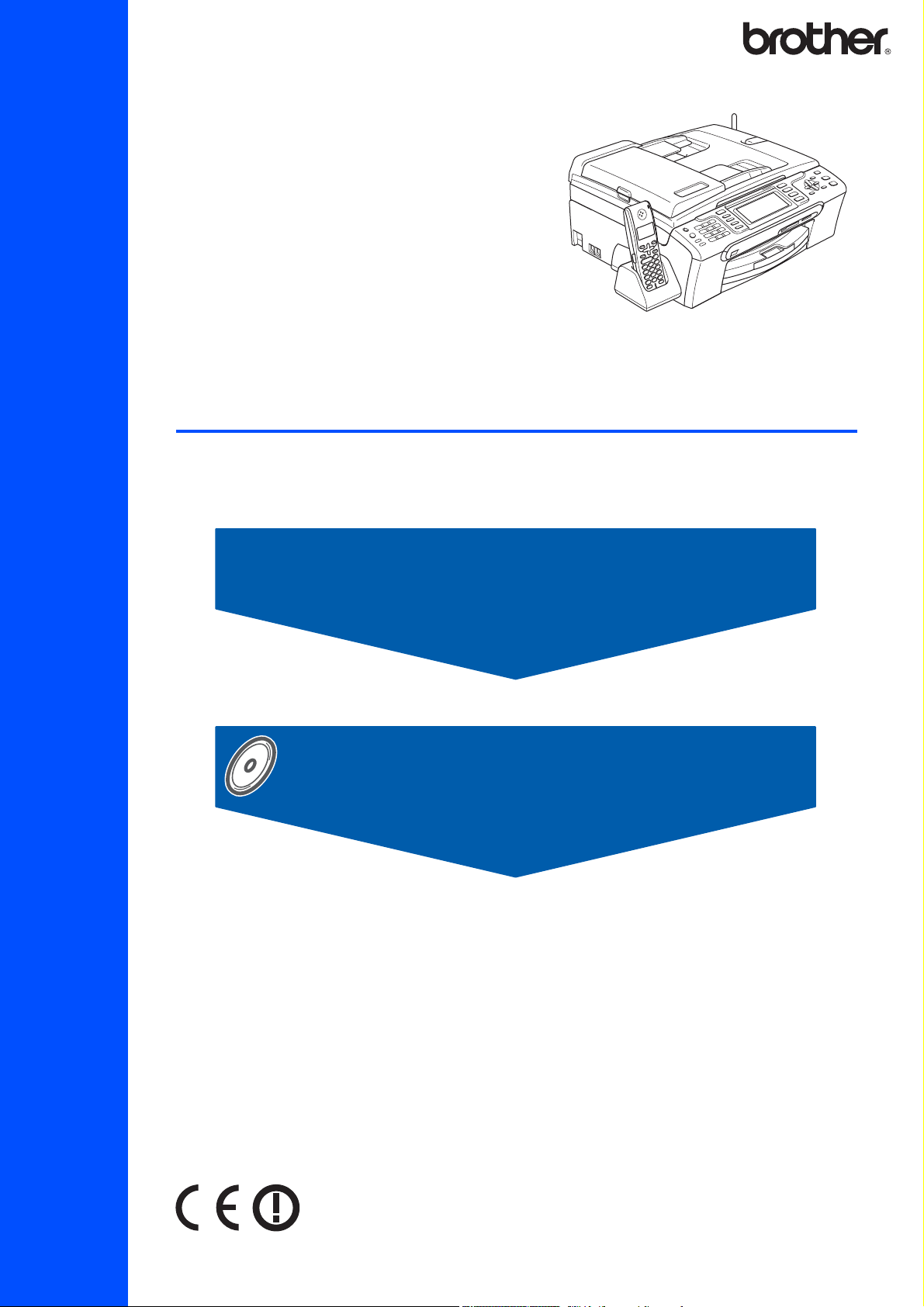
MFC-885CW
Antes de utilizar o aparelho, deve configurar o equipamento e instalar o software.
Leia este Guia de Instalação Rápida e siga as instruções para instalar e configurar correctamente o
aparelho.
Guia de Instalação Rápida
FASE 1
Configurar o aparelho
FASE 2
Instalar o Controlador e o Software
Instalação completa!
Guarde este Guia de Instalação Rápida, o Manual do Utilizador e o CD-ROM fornecido num local
adequado onde os possa consultar rápida e facilmente em qualquer altura.
Page 2
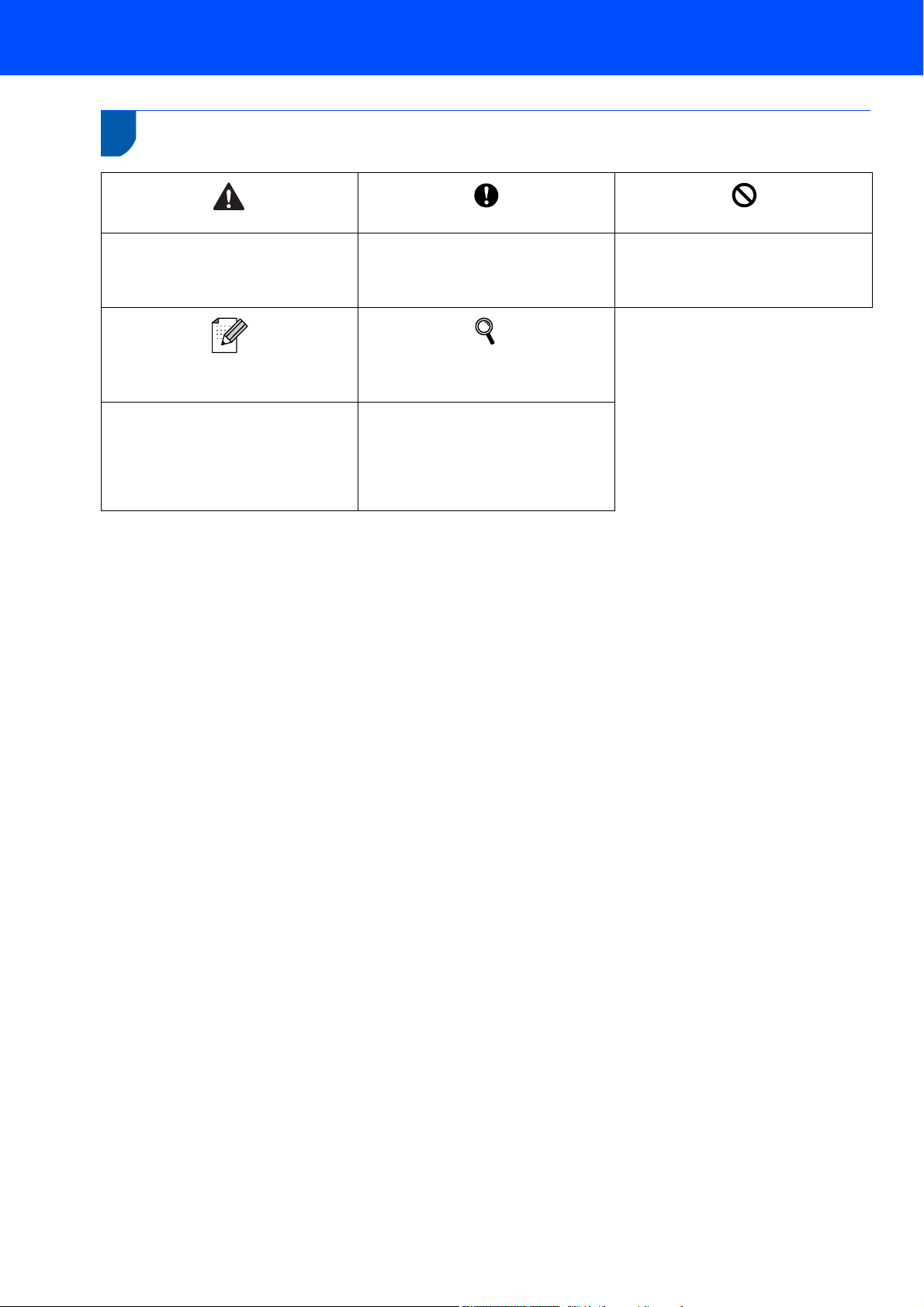
1
Símbolos utilizados neste manual
Advertência
O sinal Advertência indica-lhe o que
fazer para evitar possíveis ferimentos.
Nota
O sinal Nota indica o que fazer se
ocorrerem determinadas situações ou
oferece sugestões sobre o
funcionamento de uma determinada
operação em conjunto com outras
funções.
Aviso
Estes avisos especificam os
procedimentos que deve seguir ou
evitar para prevenir possíveis danos no
aparelho ou noutros objectos.
Manual do Utilizador, Manual do
Utilizador de Software ou Manual do
Utilizador de Rede
Indicam referências ao Manual do
Utilizador, ao Manual do Utilizador de
Software ou ao Manual do Utilizador de
Rede que se encontra no CD-ROM que
fornecemos.
Configuração Incorrecta
Os ícones de Configuração Incorrecta
alertam para dispositivos e operações
não compatíveis com o aparelho.
Page 3

Como Começar
Componentes da embalagem ......................................................................................................................3
Painel de controlo ........................................................................................................................................ 4
Índice
FASE 1 –
Retirar as peças de protecção.....................................................................................................................5
Colocar papel...............................................................................................................................................5
Ligar o cabo de alimentação e a linha telefónica......................................................................................... 7
Instalar os cartuchos de tinta ....................................................................................................................... 8
Verificar a qualidade de impressão............................................................................................................ 11
Definir o contraste do LCD......................................................................................................................... 12
Definir a data e hora................................................................................................................................... 12
Configurar a identificação do aparelho ......................................................................................................13
Configurar o modo de marcação por tons ou impulsos ............................................................................. 13
Configurar o tipo de linha telefónica...........................................................................................................14
Seleccionar um modo de recepção............................................................................................................ 15
Configurar o TAD ....................................................................................................................................... 15
Instalar a bateria ........................................................................................................................................ 16
Carregar a bateria ...................................................................................................................................... 16
Configurar o país no auscultador sem fios................................................................................................. 16
Escolher um local.......................................................................................................................................17
Posicionar a antena da unidade base........................................................................................................ 17
FASE 2 –
Configurar o aparelho
Instalar o Controlador e o Software
Windows
Utilizadores de Interface USB
(para Windows
Instalar o FaceFilter Studio .................................................................................................................. 23
Utilizadores de Interface de Rede com fios
(para Windows
Instalar o FaceFilter Studio .................................................................................................................. 28
Utilizadores de Interface de Rede sem fios em modo de infra-estrutura
(para Windows
Ligar o aparelho sem fios e a rede sem fios juntos e instalar o controlador da
impressora em modo de infra-estrutura............................................................................................... 29
Utilizar o software SecureEasySetup™ ou AOSS™ para configurar o aparelho
para uma rede sem fios ....................................................................................................................... 31
Utilizar o Assistente de Configuração a partir do menu LAN do painel de controlo
para a configuração da rede sem fios.................................................................................................. 33
Instalar o FaceFilter Studio .................................................................................................................. 37
Macintosh
Utilizadores de Interface USB (para Mac OS® X 10.2.4 ou superior)....................................................... 38
Utilizadores de Interface de Rede com fios (para Mac OS
Utilizadores de Interface de Rede sem fios em modo de infra-estrutura
(para Mac OS
Ligar o aparelho sem fios e a rede sem fios juntos e instalar o controlador da impressora
em modo de infra-estrutura.................................................................................................................. 44
Utilizar o software SecureEasySetup™ ou AOSS™ para configurar o aparelho
para uma rede sem fios ....................................................................................................................... 46
Utilizar o Assistente de Configuração a partir do menu LAN do painel de controlo
para a configuração da rede sem fios.................................................................................................. 48
®
®
2000 Professional/XP/XP Professional x64 Edition/Windows Vista™).......................... 20
®
2000 Professional/XP/XP Professional x64 Edition/Windows Vista™).......................... 24
®
2000 Professional/XP/XP Professional x64 Edition/Windows Vista™).......................... 29
®
®
X 10.2.4 ou superior) .................................. 41
®
X 10.2.4 ou superior)....................................................................................................... 44
1
Page 4
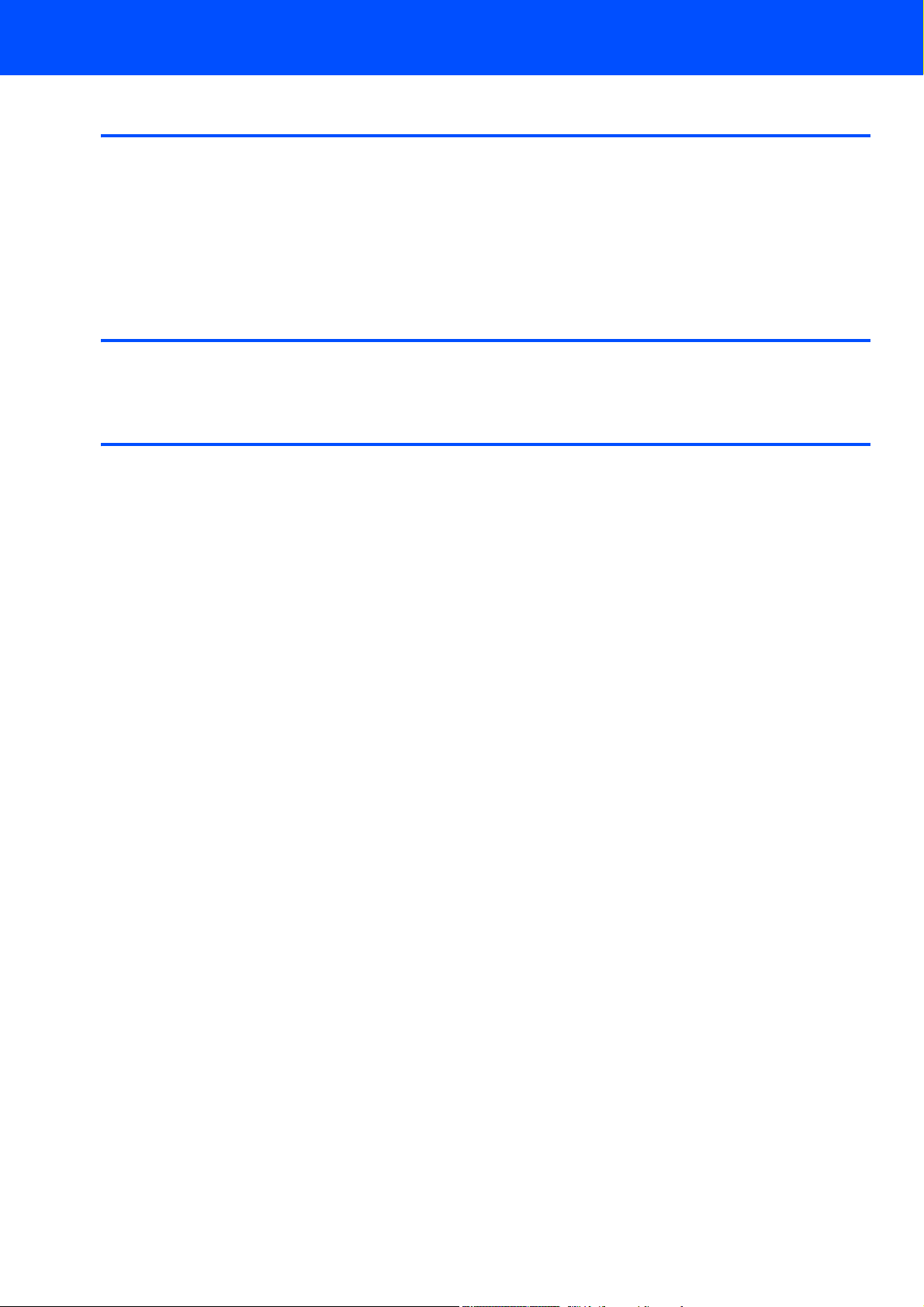
Para Utilizadores de Rede
Utilitário BRAdmin Light (Para utilizadores de Windows®) ........................................................................ 52
Instalar o utilitário de configuração BRAdmin Light.............................................................................. 52
Definir endereço IP, Máscara de Sub-Rede e Gateway utilizando o BRAdmin Light .......................... 52
Utilitário BRAdmin Light (Para utilizadores de Mac OS
Definir endereço IP, Máscara de Sub-Rede e Gateway utilizando o BRAdmin Light .......................... 53
Repor as definições de rede predefinidas de fábrica................................................................................. 54
Introduzir texto para definições sem fios ................................................................................................... 55
®
X) ...................................................................... 53
Instalar o FaceFilter Studio Ajuda
Instruções para instalar o FaceFilter Studio Ajuda (para utilizadores do Windows®)................................ 56
Instalar o FaceFilter Studio Ajuda......................................................................................................... 56
Consumíveis
Consumíveis de substituição ..................................................................................................................... 57
Cartucho de tinta .................................................................................................................................. 57
2
Page 5
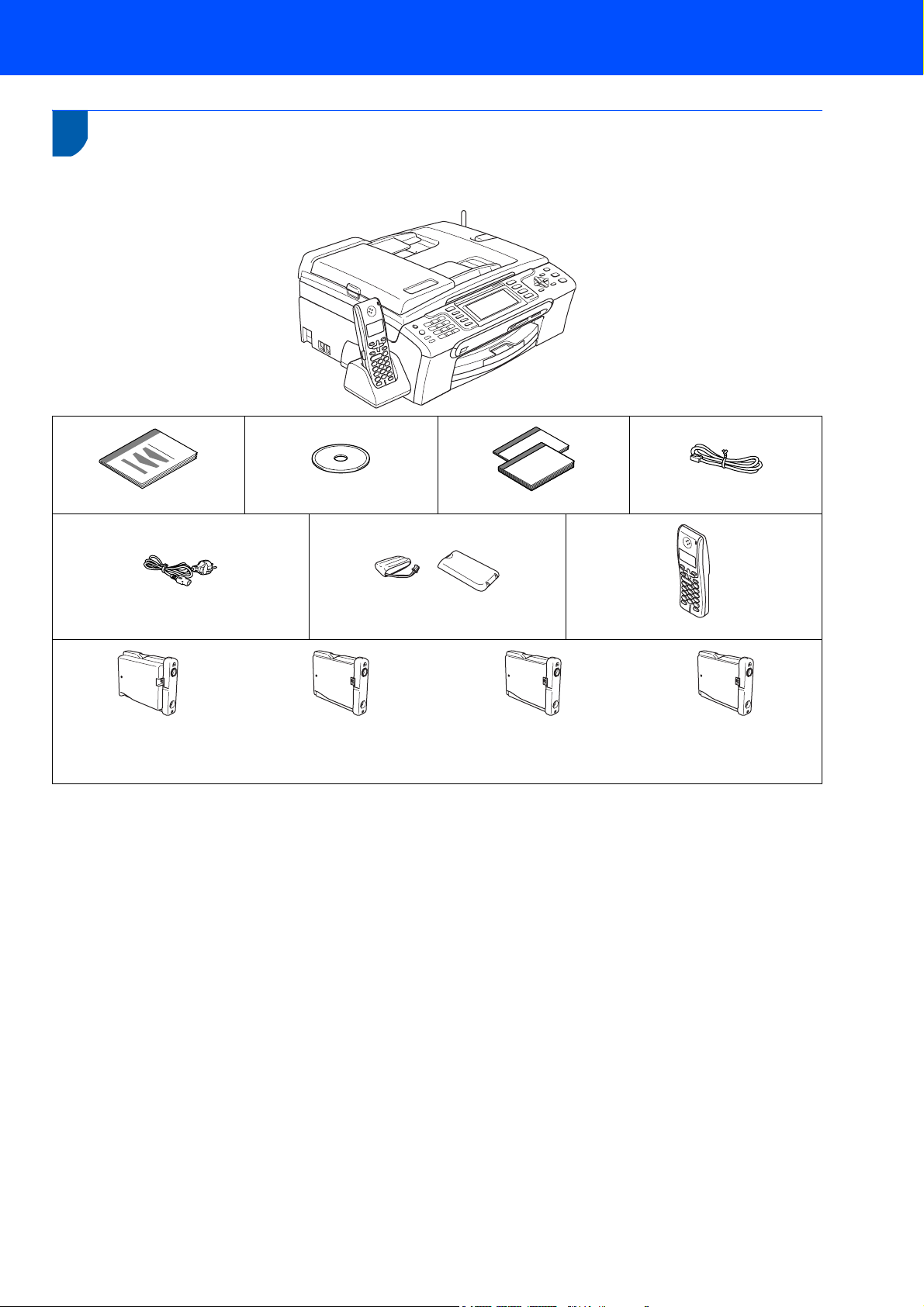
Como Começar
1
1
Os componentes incluídos na embalagem podem ser diferentes de país para país.
Guarde todos os materiais de embalagem e a caixa para a eventualidade de ter de transportar o aparelho.
Componentes da embalagem
Guia de Instalação Rápida
Cabo de alimentação
Preto (LC1000BK)
CD-ROM
Bateria e tampa da bateria
Amarelo (LC1000Y)
Manual do Utilizador
Cião (LC1000C)
Fio da linha telefónica
Auscultador sem fios
Magenta (LC1000M)
Os cartuchos de tinta ficam por cima da gaveta do papel. Consulte Retirar as peças de protecção na página 5.
Cartuchos de tinta
O cabo de interface não é um acessório incluído. Terá de comprar um cabo de interface USB 2.0 ou um cabo de
rede.
Cabo USB
Certifique-se de que utiliza um cabo USB 2.0 que não exceda os 2 metros de comprimento.
O aparelho está equipado com uma interface USB compatível com a especificação USB 2.0.
NÃO ligue o cabo de interface nesta altura.
A ligação do cabo de interface é feita durante o processo de instalação do software.
Cabo de rede
Utilize um cabo de par entrelaçado de Categoria 5 (ou superior) directo para rede 10BASE-T ou Fast Ethernet
100BASE-TX.
3
Page 6
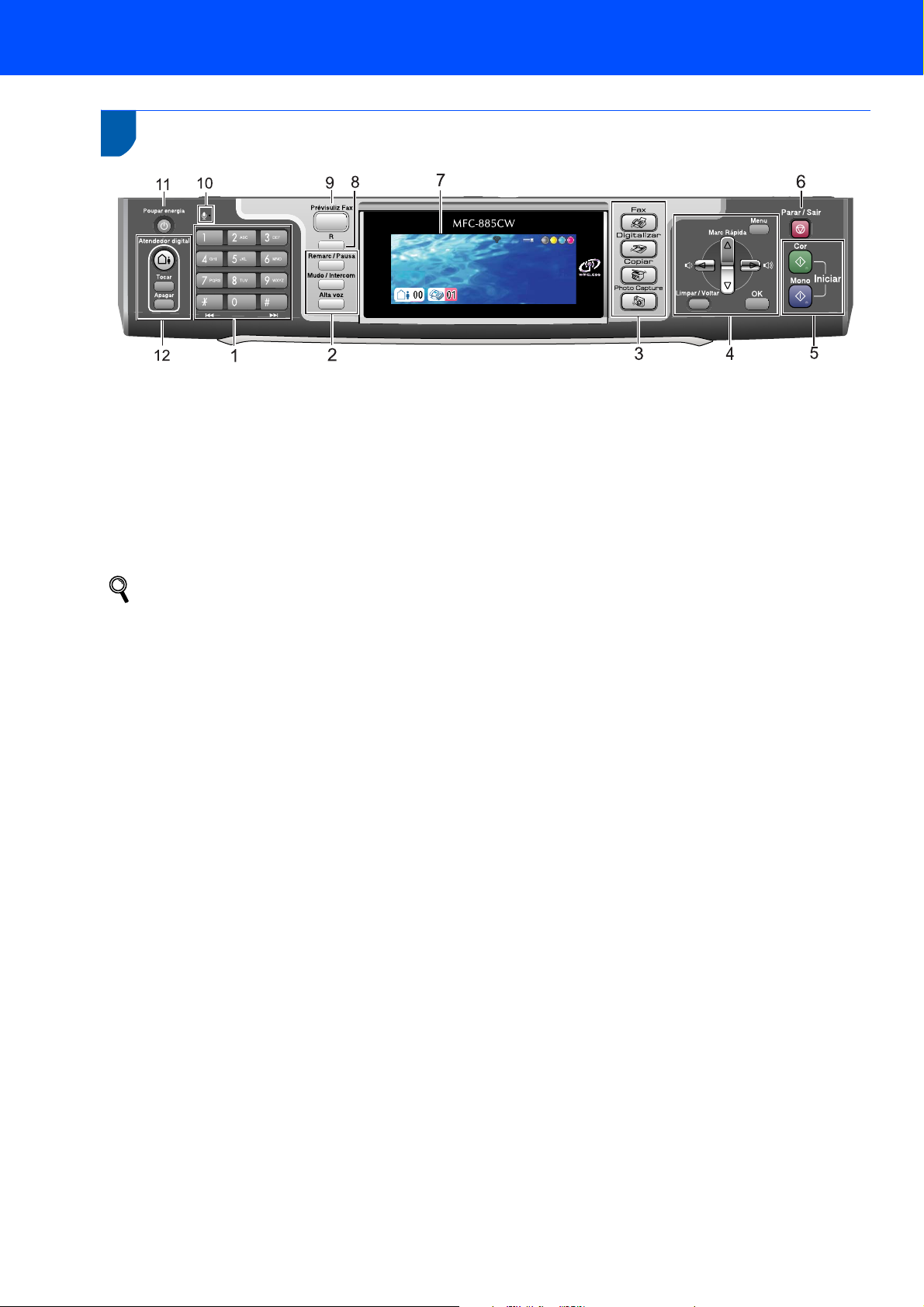
Como Começar
21. 12.200 7
Fax
12:45
Mem .
2
Painel de controlo
1 Teclado de marcação
2 Teclas do telefone
3 Teclas de Modo
4 Teclas de Menu
5 Teclas Iniciar
6 Tecla Parar/Sair
Mem.
Mem.
Fax
Fax
12:45
12:45
21.12.2007
21.12.2007
7 LCD (Ecrã de Cristais Líquidos)
8Tecla R
9 Tecla Pré-visualizar Fax
10 Microfone
11 Tecla Poupar energia
12 Teclas do TAD (dispositivo de atendimento automático)
Para mais informações sobre o painel de controlo, consulte Apresentação do painel de controlo no
Capítulo 1 do Manual do Utilizador.
4
Page 7
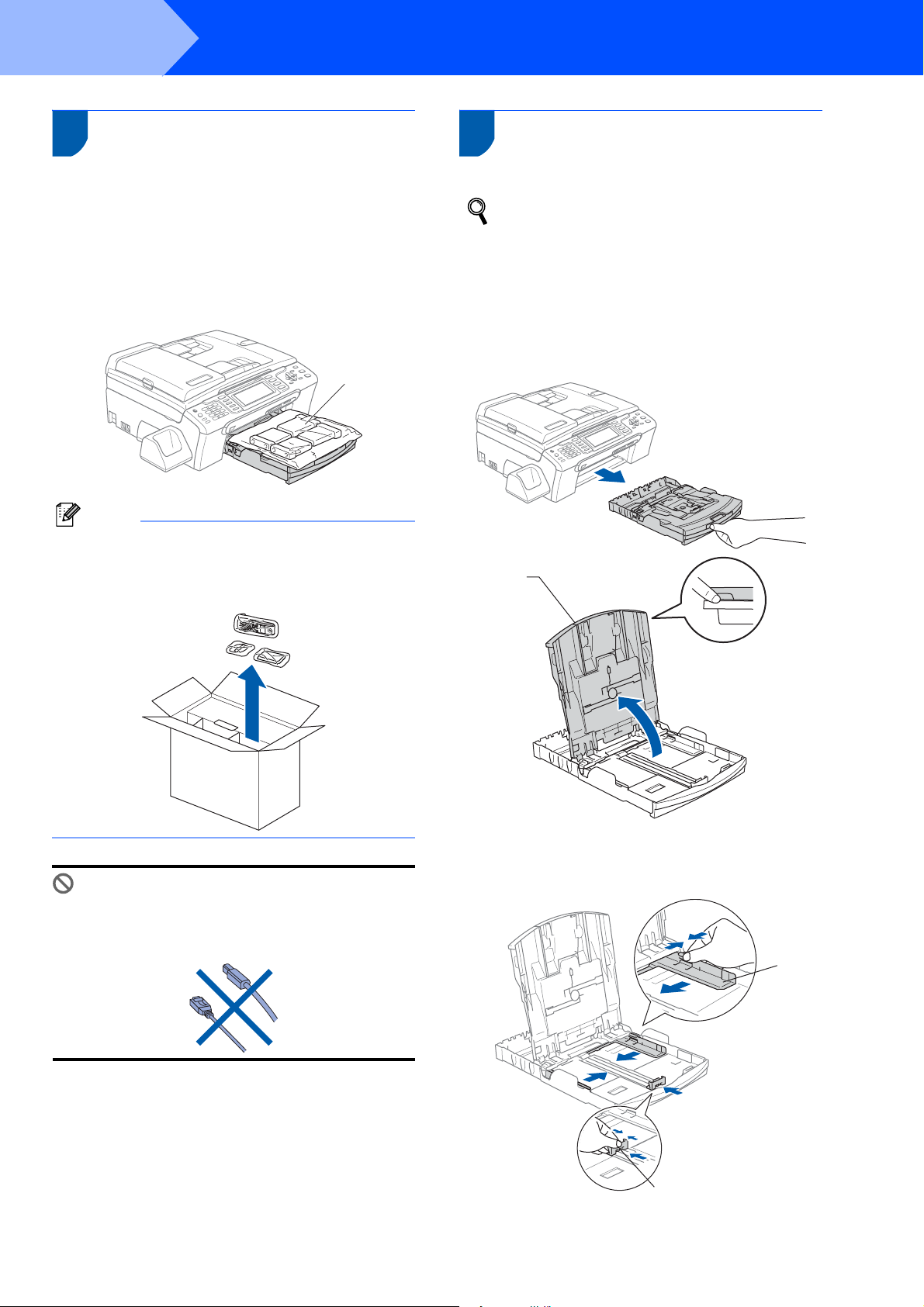
FASE 1
1
Configurar o aparelho
1 Retirar as peças de
protecção
2 Colocar papel
1 Retire a fita e a película de protecção que
envolvem o vidro do digitalizador.
2 Retire a embalagem de espuma (1) que
contém os cartuchos de tinta da parte superior
da gaveta do papel.
1
Nota
Certifique-se de que retira a bateria, a tampa da
bateria e o auscultador sem fios da caixa e das
respectivas embalagens individuais. Guarde-as
para utilização em Instalar a bateria na página 16.
Pode colocar até 100 folhas de papel de
80 g/m
2
.
Para mais informações, consulte Papel
admitido e outros materiais no Capítulo 2 do
Manual do Utilizador.
1 Puxe a gaveta do papel completamente para
fora do aparelho e levante a tampa da gaveta
de saída do papel (1).
1
Configuração incorrecta
NÃO ligue o cabo de interface. A ligação do
cabo de interface é feita durante o processo de
instalação do software.
2 Prima e faça deslizar as guias laterais do papel
(1) e a guia do comprimento do papel (2) de
forma a ajustá-las ao tamanho do papel.
1
2
5
Page 8
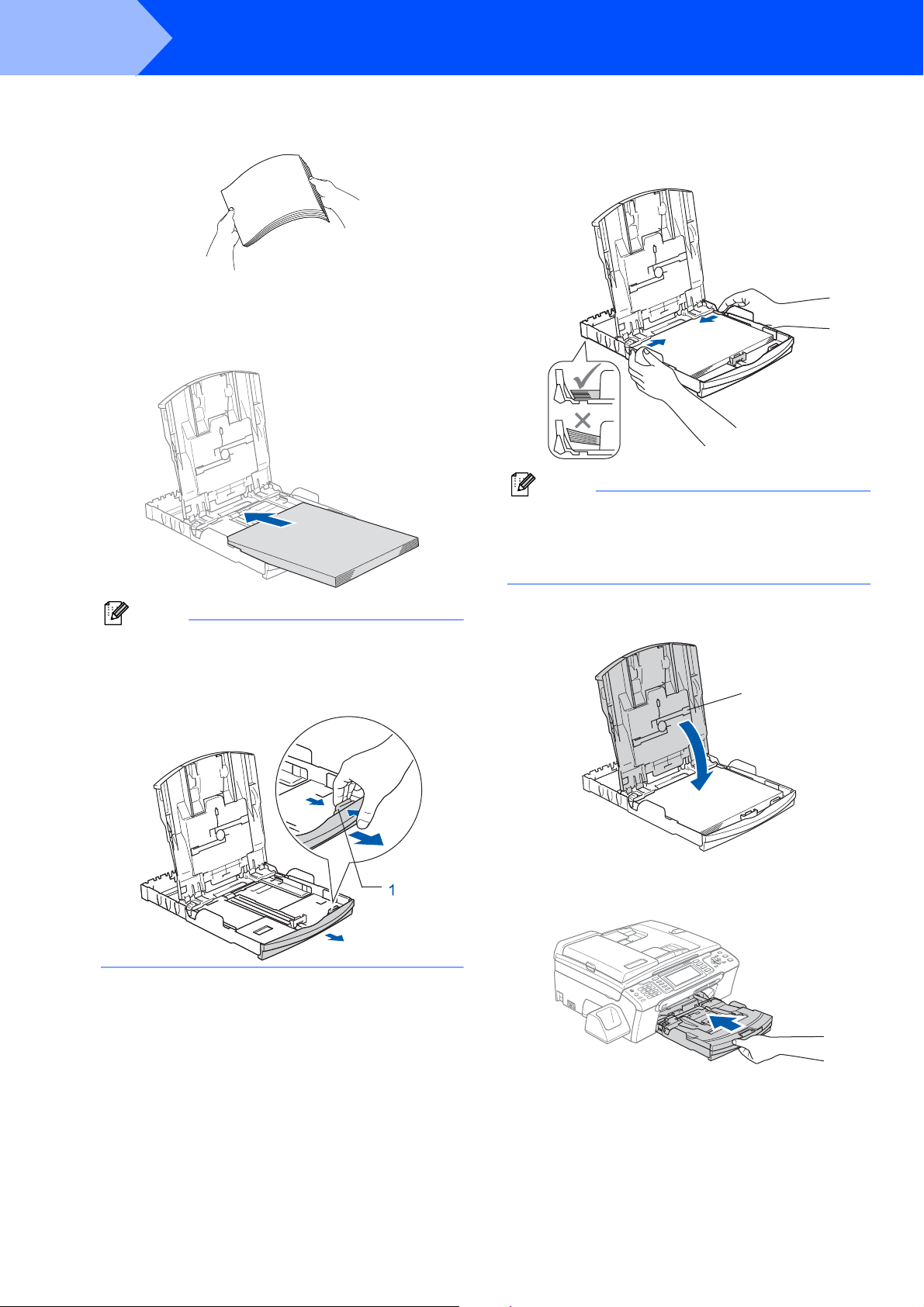
FASE 1
Configurar o aparelho
3 Folheie a pilha de papel para evitar o seu
encravamento ou alimentação errada.
4 Coloque o papel na respectiva gaveta, com o
lado para impressão virado para baixo e a
margem superior virada para cima.
Verifique se o papel está plano na gaveta.
Nota
Quando utilizar papel de formato Legal, prima sem
soltar o botão de libertação da guia universal (1) à
medida que desliza para fora a parte frontal da
gaveta do papel.
5 Ajuste com cuidado as guias laterais do papel,
com ambas as mãos, em função do papel.
Certifique-se de que as guias do papel tocam
nas extremidades do papel.
Nota
Tenha cuidado para não empurrar o papel
demasiado para dentro, pois este pode levantarse na parte de trás da gaveta e causar problemas
na alimentação de papel.
6 Feche a tampa da gaveta de saída do
papel (1).
1
7 Introduza lenta e completamente a gaveta do
papel no aparelho.
6
Page 9
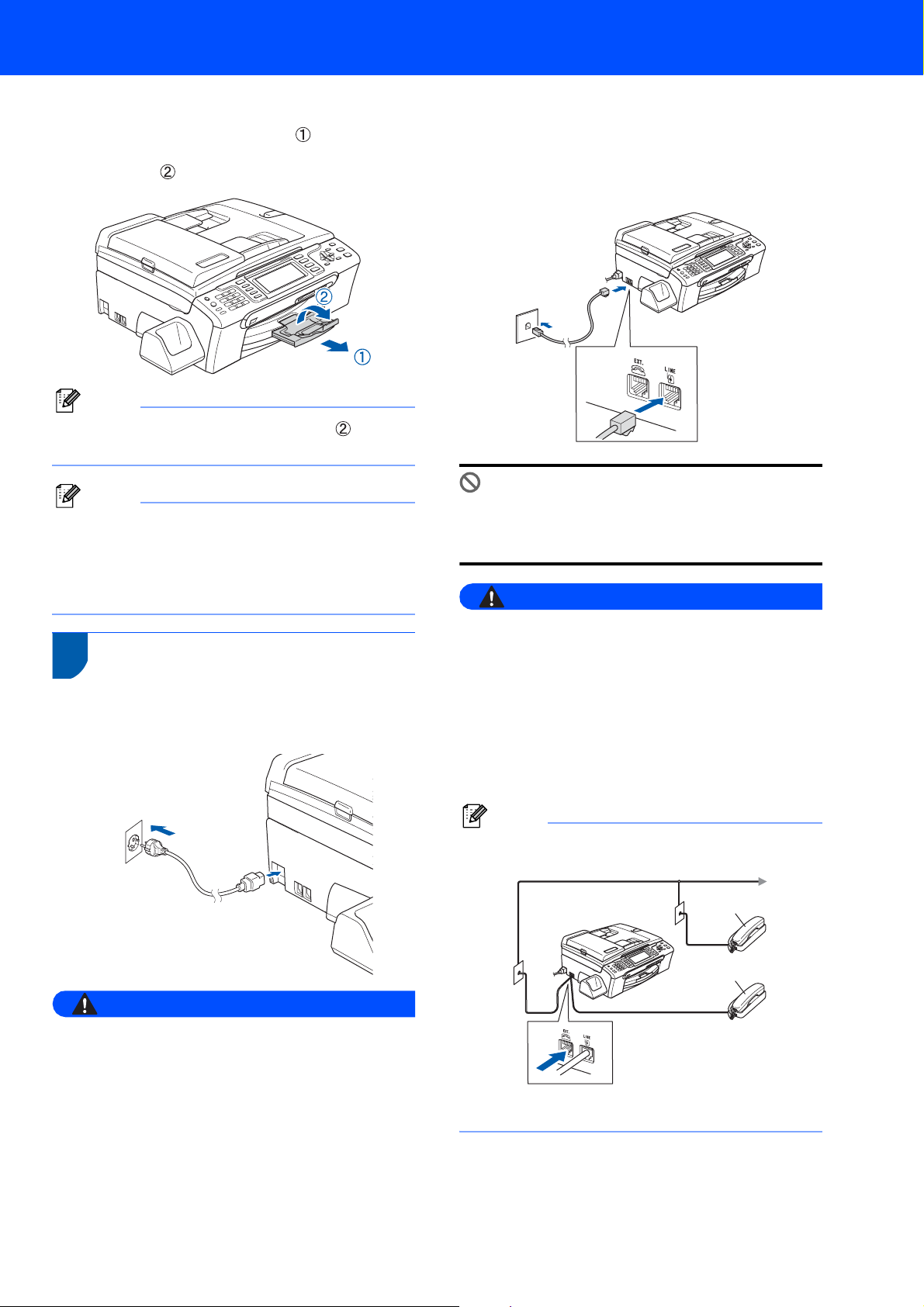
Configurar o aparelho
8 Mantendo a gaveta do papel no lugar, puxe
para fora o suporte do papel até ouvir um
estalido e, em seguida, abra a aba do suporte
do papel .
Nota
Não utilize a aba do suporte do papel para
papel de formato Legal.
Nota
• Pode utilizar a gaveta do papel de foto que se
encontra no topo da gaveta do papel para imprimir
em papel de foto 10 x 15 cm e foto L.
• Para mais informações, consulte Colocar papel de
foto no Capítulo 2 do Manual do Utilizador.
3 Ligar o cabo de alimentação
1 Ligue o cabo de alimentação.
e a linha telefónica
2 Ligue o fio da linha telefónica. Ligue uma
extremidade do fio da linha telefónica à tomada
do aparelho com a indicação LINE e a outra
extremidade a uma tomada de parede
modular.
Configuração incorrecta
NÃO ligue o cabo de interface. A ligação do
cabo de interface é feita durante o processo de
instalação do software.
Advertência
Como o aparelho está ligado à terra através da
tomada eléctrica, pode proteger-se de possíveis
situações de perigo eléctrico derivadas da rede
telefónica mantendo o cabo de alimentação ligado
ao aparelho quando o ligar a uma linha telefónica.
De igual modo, pode proteger-se quando
pretender mudar o aparelho de lugar, desligando
primeiro a linha telefónica e, em seguida, o cabo
de alimentação.
Advertência
O aparelho deve estar equipado com uma ficha
com ligação à terra.
Nota
Se partilhar uma linha telefónica com um telefone
externo, efectue as ligações da seguinte forma:
1
2
1Extensão
2 Telefone externo
7
Page 10
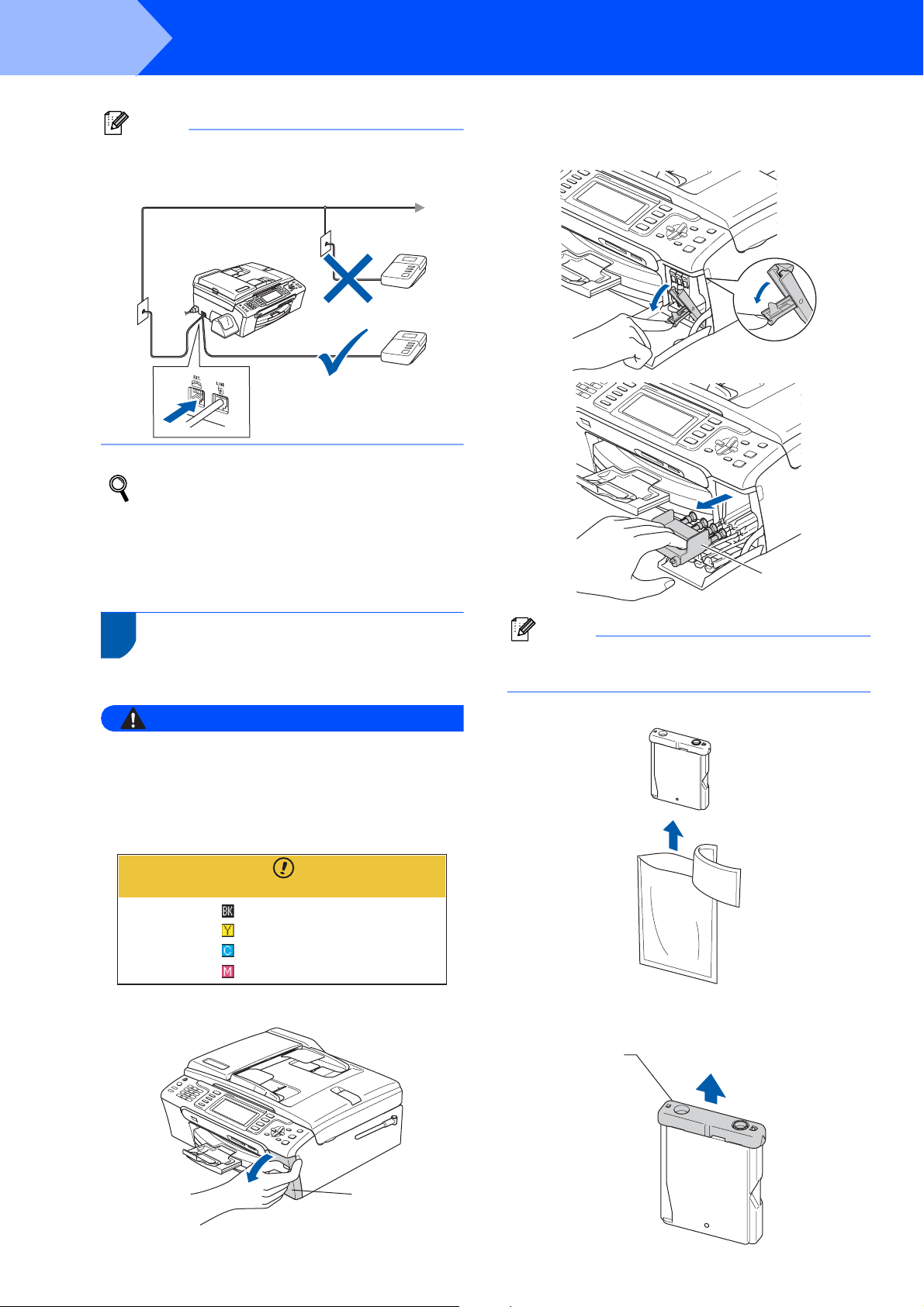
FASE 1
Configurar o aparelho
Nota
Se partilhar uma linha telefónica com um
dispositivo de atendimento externo, efectue as
ligações da seguinte forma:
Se tiver um aparelho de atendimento
externo, configure o modo de recepção para
"Manual". Para mais informações, consulte
Ligar um TAD (dispositivo de atendimento
automático) externo no Capítulo 7 do Manual
do Utilizador.
3 Puxe para baixo todos os manípulos de
libertação do encaixe e retire a peça de
protecção amarela (1).
1
4 Instalar os cartuchos de
tinta
Advertência
Se a tinta entrar em contacto com os olhos, laveos imediatamente com água e, em caso de
irritação, consulte um médico.
1 Certifique-se de que o aparelho está ligado.
O LCD apresenta o seguinte:
Nenhum Cartucho
Preto
Amarelo
Cião
Magenta
2 Abra a tampa do cartucho de tinta (1).
Nota
Não deite fora a peça de protecção amarela. Irá
necessitar dela se transportar o aparelho.
4 Retire o cartucho de tinta.
5 Com cuidado, retire a tampa de protecção
amarela (1).
1
1
8
Page 11
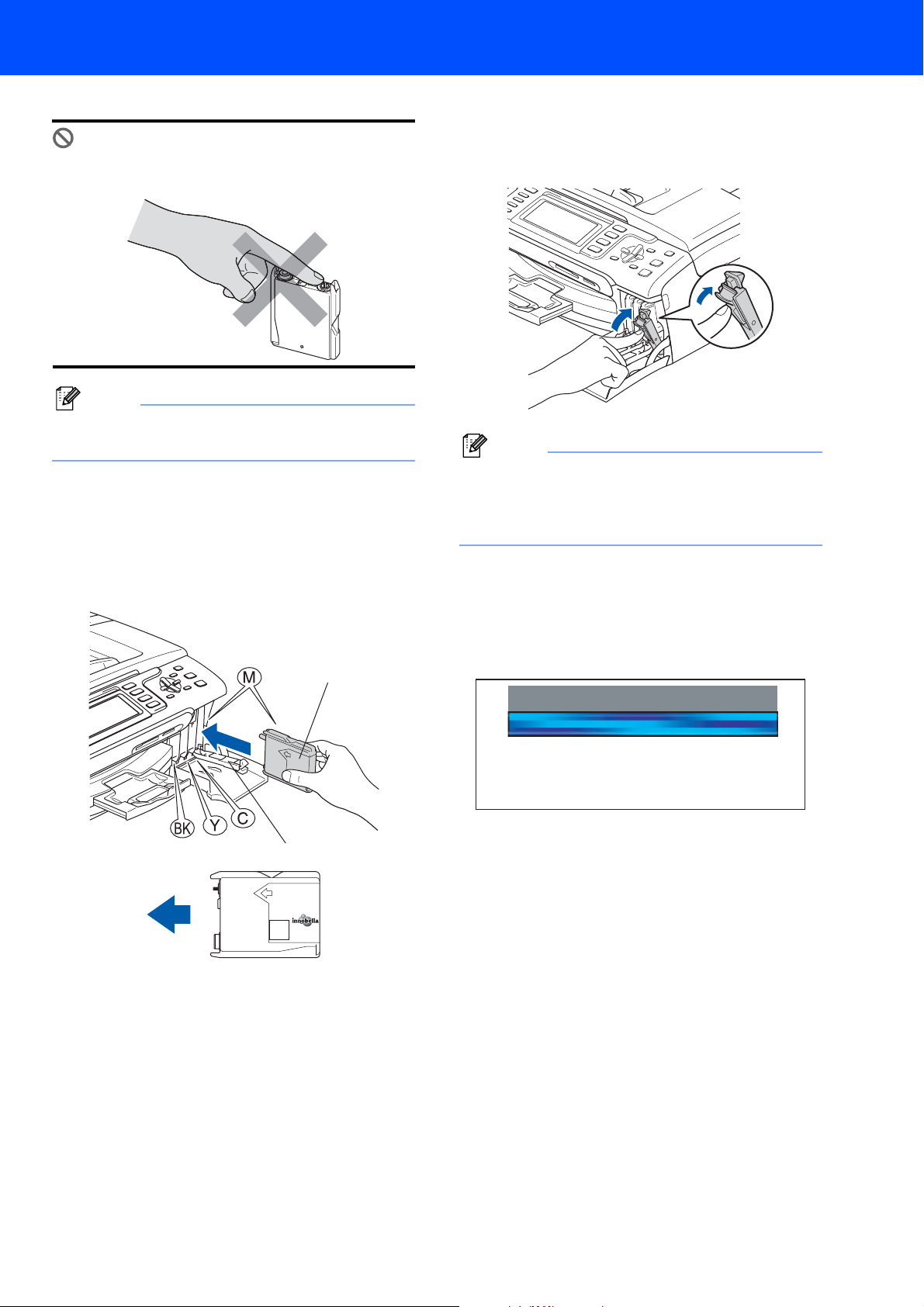
Configuração incorrecta
NÃO toque na zona indicada na figura
seguinte.
Nota
Se a tampa de protecção amarela sair quando
abrir o saco, o cartucho não ficará danificado.
6 Instale cada cartucho de tinta no sentido da
seta existente na etiqueta.
Tenha o cuidado de fazer corresponder a cor
do manípulo de libertação do encaixe (1) com
a cor do cartucho de tinta (2), como indica a
figura seguinte.
2
Configurar o aparelho
7 Levante cada manípulo de libertação do
encaixe e empurre-o com cuidado até ouvir um
estalido; em seguida, feche a tampa do
cartucho de tinta.
Nota
Se o LCD lhe pedir para reinstalar o cartucho de
tinta correctamente depois de instalar os
cartuchos, verifique se os cartuchos de tinta estão
instalados correctamente.
Quando os cartuchos de tinta são instalados
pela primeira vez, o aparelho prepara e limpa o
sistema de tubo de tinta. Este processo inicial
demora mais tempo do que um ciclo de
limpeza normal, mas ocorre apenas uma vez.
O LCD apresenta o seguinte:
Limpando
Prepara Sistema
Aprox 4 Minutos
M
1
brother
9
Page 12
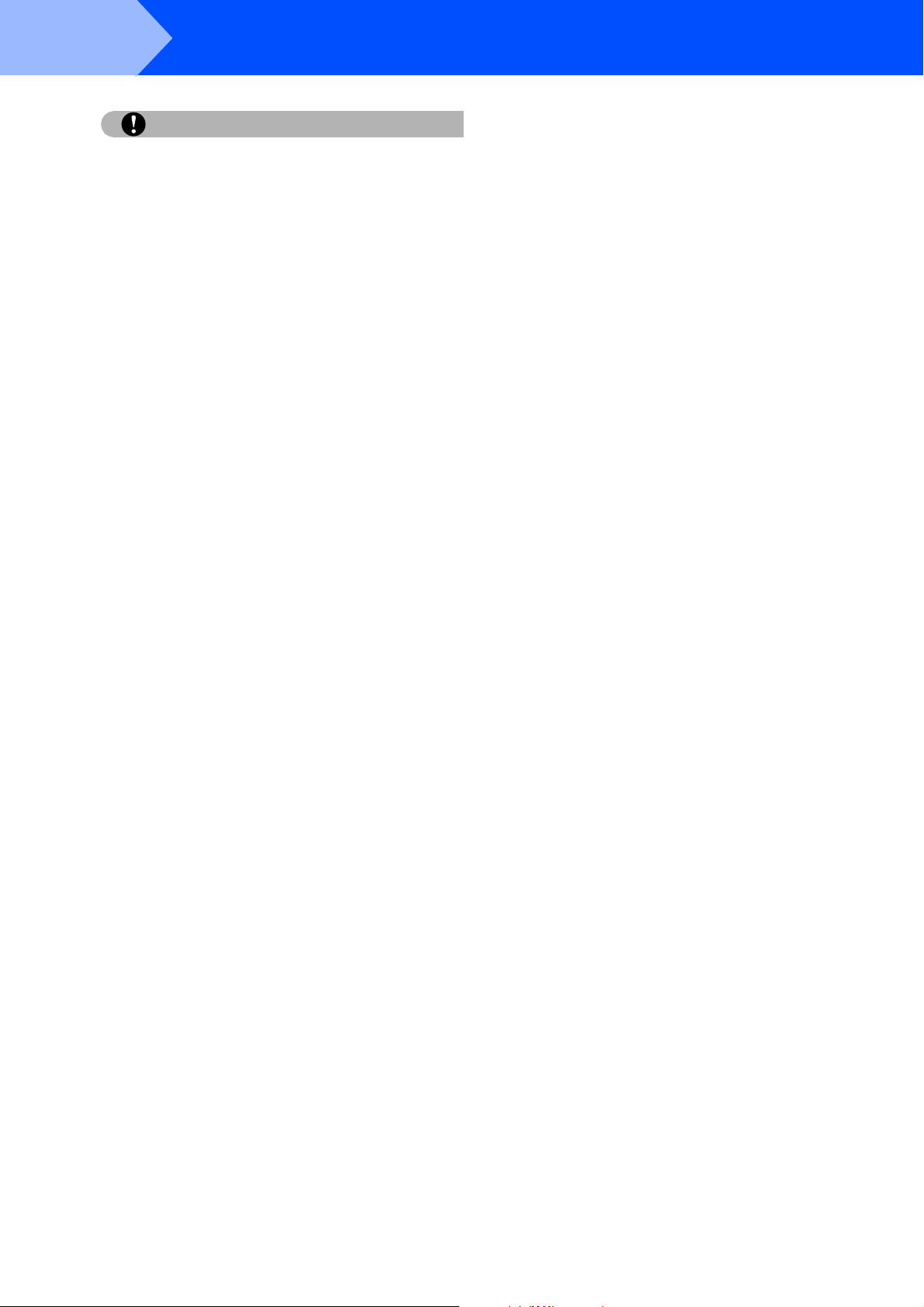
FASE 1
• NÃO retire os cartuchos de tinta se não for
necessário substitui-los. Se o fizer, poderá
diminuir a quantidade de tinta e o aparelho não
saberá a quantidade de tinta que resta no
cartucho.
• NÃO agite os cartuchos de tinta. Se manchar as
roupas ou a pele com tinta, lave imediatamente
com sabão ou detergente.
• NÃO insira nem retire os cartuchos
repetidamente. Se o fizer, a tinta poderá sair do
cartucho.
• Se misturar as cores por ter colocado um cartucho
de tinta na posição errada, limpe a cabeça de
impressão várias vezes depois de colocar o
cartucho na posição correcta. (Consulte Limpar a
cabeça de impressão no Anexo B do Manual do
Utilizador.)
• Depois de abrir um cartucho de tinta, instale-o no
aparelho e utilize-o no período de seis meses
após a instalação. Utilize cartuchos novos até à
data de validade indicada na embalagem.
• NÃO desmonte nem abra o cartucho de tinta,
porque isso pode fazer com que a tinta verta do
cartucho.
• Os aparelhos multifunções da Brother foram
concebidos para utilizar tinta de um tipo
determinado e atingem um nível de desempenho
excelente quando utilizam cartuchos de tinta
originais Brother. A Brother não garante este
desempenho óptimo se utilizar tinta ou cartuchos
com outras especificações. Por conseguinte, a
Brother não recomenda a utilização de cartuchos
que não sejam cartuchos originais Brother neste
aparelho, nem a recarga de cartuchos vazios com
tinta de outra origem. Se causar danos na cabeça
de impressão ou noutras peças do aparelho por
utilizar produtos incompatíveis neste aparelho,
todas as reparações efectuadas não serão
cobertas pela garantia.
Configurar o aparelho
Aviso
10
Page 13
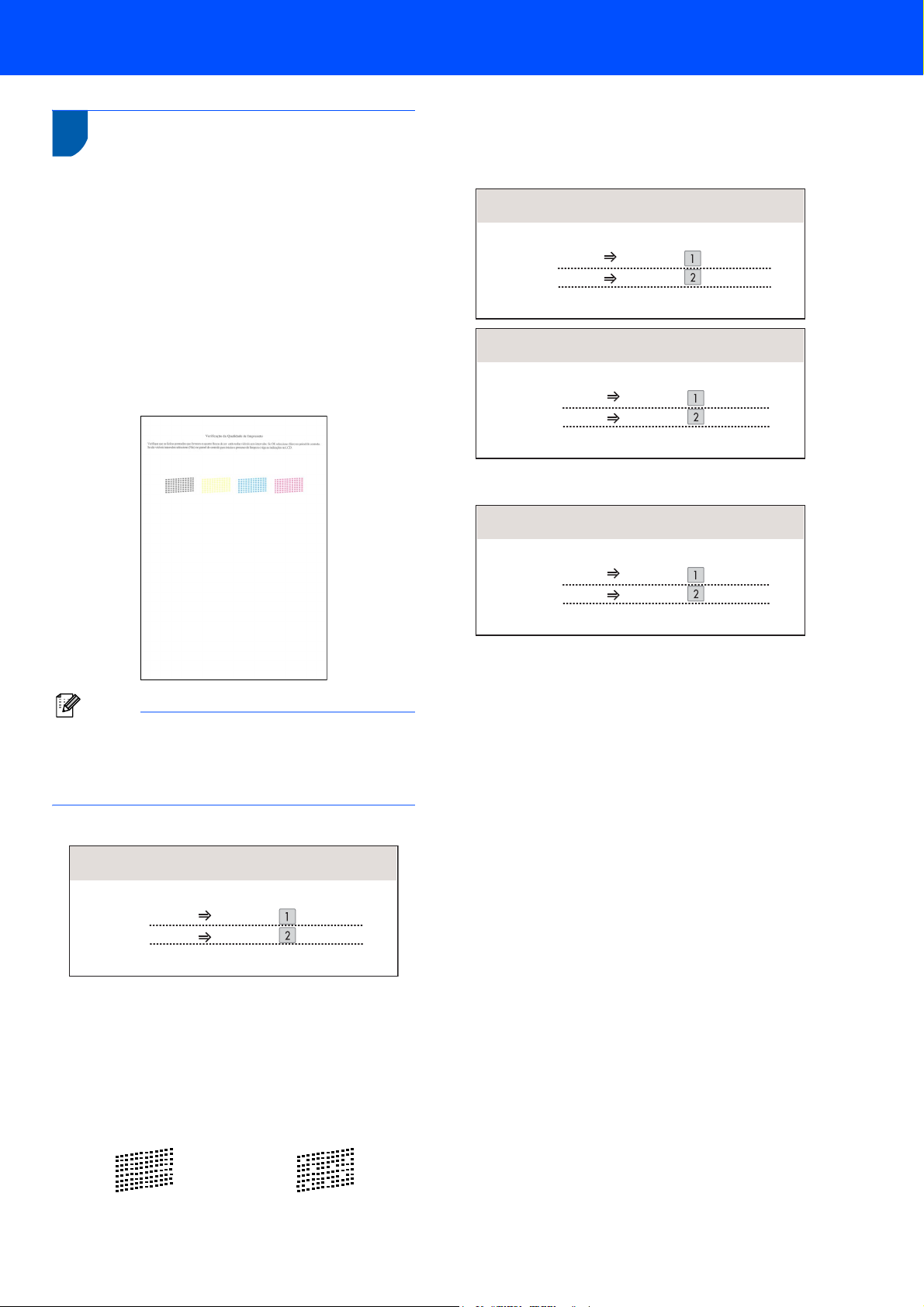
5 Verificar a qualidade de
impressão
1 Certifique-se de que colocou papel de formato
A4, Letter ou Legal na gaveta do papel.
Prima Iniciar Cor.
O aparelho começa a imprimir a folha de
verificação da qualidade de impressão
(apenas durante a instalação inicial dos
cartuchos de tinta).
2 Verifique a qualidade dos quatro blocos de cor
na folha.
(preto/amarelo/cião/magenta)
Configurar o aparelho
4 O LCD pergunta se a qualidade de impressão
é boa para a impressão a preto e a cores.
Prima 1 (Sim) ou 2 (Não) no teclado de
marcação.
Preto ok?
Sim Prima
Não
Cor OK?
Sim Prima
Não
Depois de premir 1 (Sim) ou 2 (Não) para a
impressão a preto e a cores, o LCD indica:
Começa Limpando?
Prima
Prima
Nota
Evite tocar na superfície impressa do papel logo a
seguir à impressão; a superfície impressa pode
não estar completamente seca e pode sujar os
dedos.
3 O LCD apresenta o seguinte:
Qualidade OK?
Sim Prima
Não
Se todas as linhas estiverem nítidas e
visíveis, prima 1 (Sim) no teclado de
marcação para terminar a verificação da
qualidade.
Se faltarem linhas curtas, prima 2 (Não) no
teclado de marcação e avance para o
passo 4.
Prima
Sim Prima
Não
Prima
5 Prima 1 (Sim); o aparelho começa a limpar as
cores.
6 Quando a limpeza terminar, prima Iniciar Cor.
O aparelho começa novamente a imprimir a
folha de verificação da qualidade de impressão
e regressa ao passo 2.
OK Má
11
Page 14
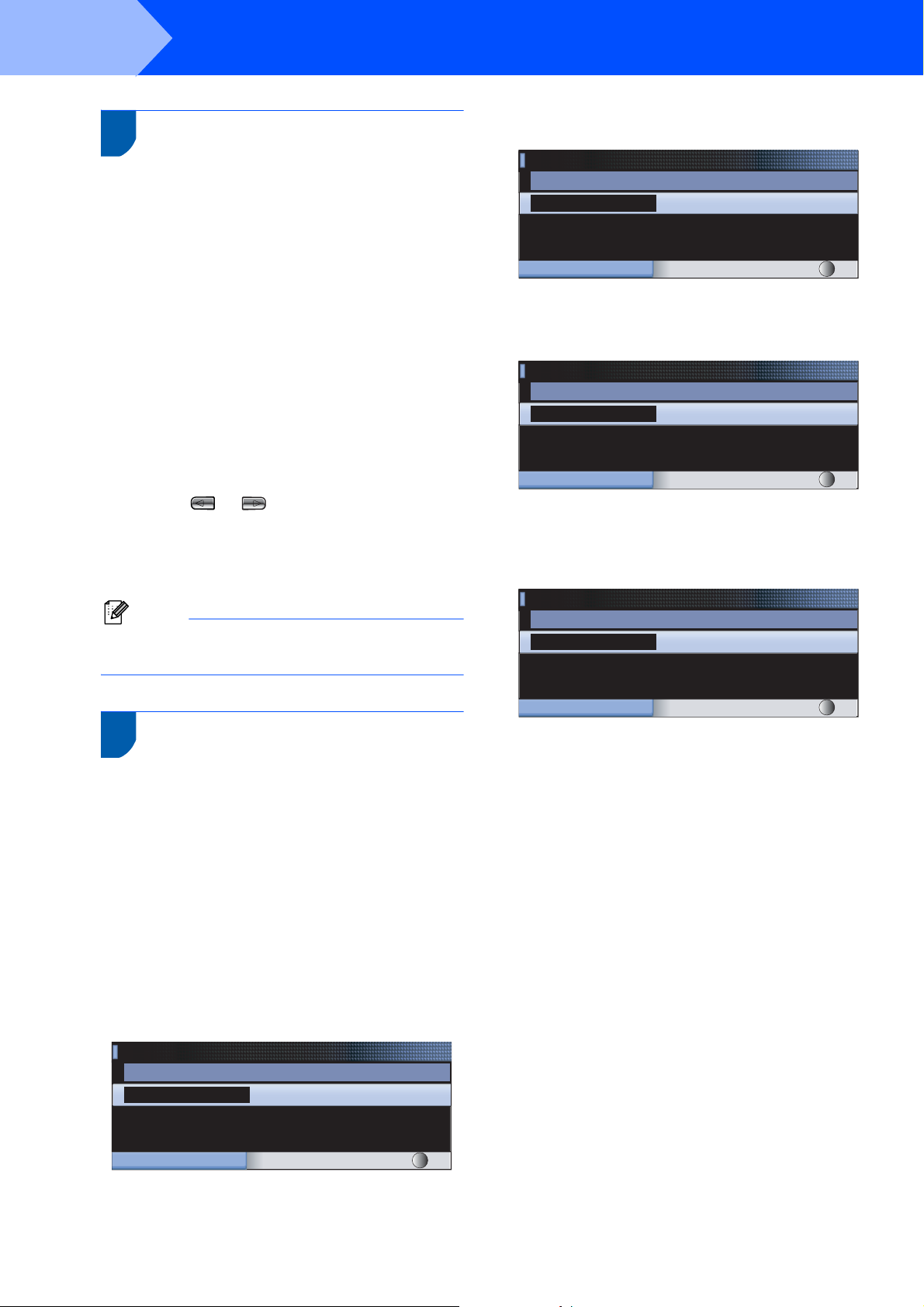
FASE 1
6 Definir o contraste do LCD
Pode ajustar o contraste do LCD para obter uma
imagem mais nítida e vívida. Se tiver dificuldades em
ler o LCD, experimente alterar a configuração do
contraste.
Configurar o aparelho
5 Introduza os dois dígitos do mês no teclado de
marcação e, em seguida, prima OK.
Data e Hora
Mês:
03
1 Prima Menu.
2 Prima a ou b para seleccionar
Config.geral.
Prima OK.
3 Prima a ou b para seleccionar
Definições LCD.
Prima OK.
4 Prima a ou b para seleccionar
Contraste LCD.
5 Prima ou para seleccionar Claro,
Med ou Escuro.
Prima OK.
6 Prima Parar/Sair.
Nota
Pode também ajustar o ângulo do visor LCD
levantando-o.
7 Definir a data e hora
O aparelho indica a data e a hora; se configurar a
identificação do aparelho, esta será adicionada em
todos os faxes que enviar.
MENU
(Por exemplo, introduza 0 3 para Março.)
Introduza e Prima OK
6 Introduza os dois dígitos do dia no teclado de
marcação e, em seguida, prima OK.
Data e Hora
Dia:
01
MENU
(Por exemplo, introduza 0 1 para o primeiro dia
do mês.)
Introduza e Prima OK
7 Introduza a hora no formato de 24 horas no
teclado de marcação e, em seguida, prima OK.
Data e Hora
Hora:
15:25
MENU
(Por exemplo, introduza 1 5, 2 5 para 15:25.)
Introduza e Prima OK
8 Prima Parar/Sair.
1 Prima Menu.
2 Prima a ou b para seleccionar
Conf.inicial.
Prima OK.
3 Prima a ou b para seleccionar Data e Hora.
Prima OK.
4 Introduza os últimos dois dígitos do ano no
teclado de marcação e, em seguida, prima OK.
Data e Hora
Ano:20
07
MENU
(Por exemplo, introduza 0 7 para 2007.)
12
Introduza e Prima OK
Page 15
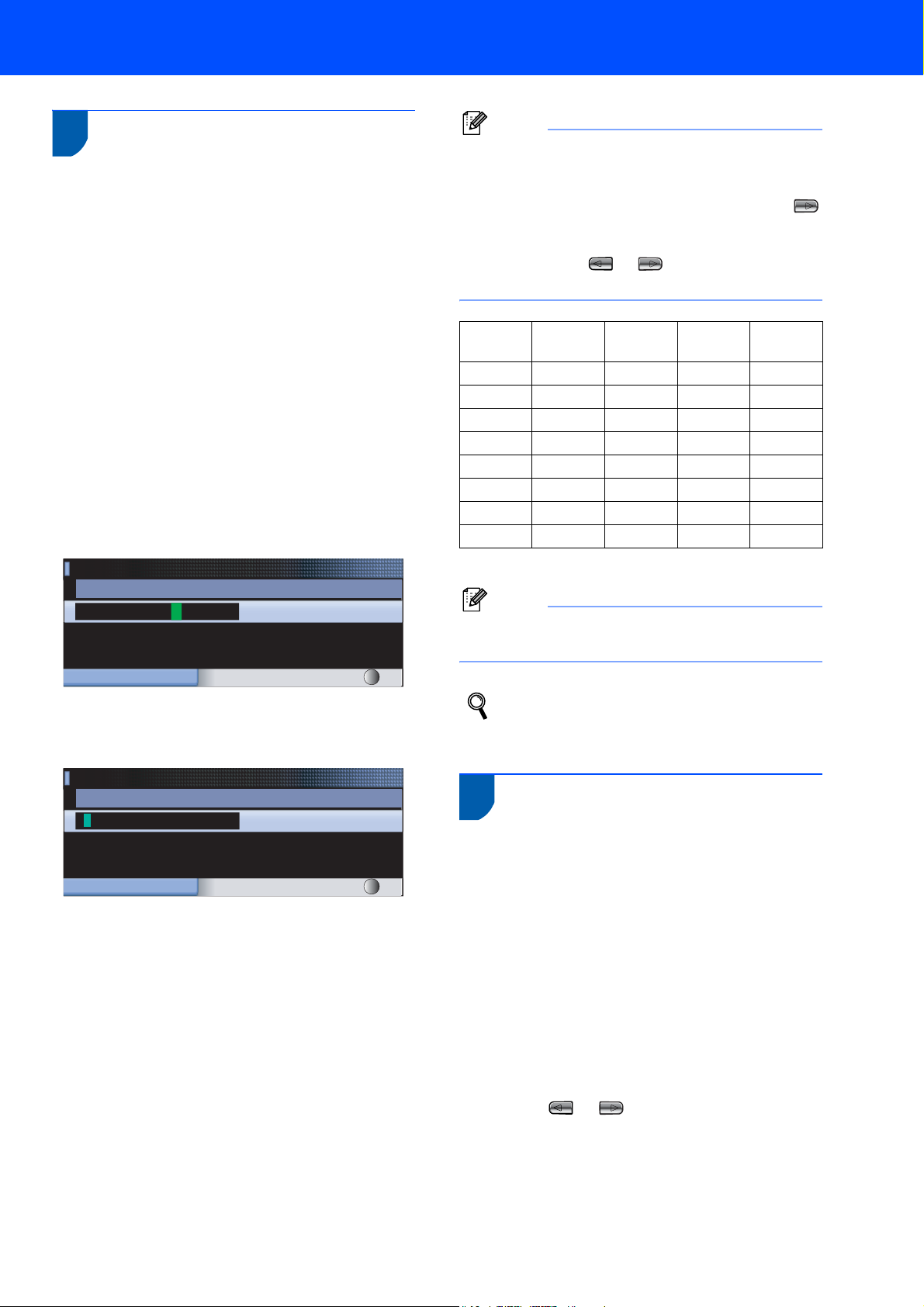
Configurar o aparelho
8 Configurar a identificação
Deve memorizar o seu nome e número de fax para o
acrescentar em todas as páginas de fax que enviar.
do aparelho
1 Prima Menu.
2 Prima a ou b para seleccionar
Conf.inicial.
Prima OK.
3 Prima a ou b para seleccionar
ID do aparelho.
Prima OK.
4 Introduza o número do seu fax (até 20 dígitos)
no teclado de marcação e, em seguida, prima
OK. Para introduzir "+" para o código
internacional, prima l. Por exemplo, para
introduzir o código de marcação para o Reino
Unido "+44
parte restante do número.
ID do aparelho
Fax:
+44XXXXXXXX
MENU
", prima l, 4, 4 e, em seguida, a
Introduza e Prima OK
5 Introduza o seu nome (até 20 caracteres) com
o teclado de marcação e, em seguida, prima
OK.
ID do aparelho
Nome:
Nota
• Consulte a tabela seguinte para introduzir o seu
nome.
• Se precisar de introduzir um carácter que esteja
na mesma tecla que o carácter anterior, prima
para deslocar o cursor para a direita.
• Se introduziu uma letra incorrectamente e quiser
alterá-la, prima ou para deslocar o cursor
para o carácter incorrecto e prima Limpar/Voltar.
Prima a
tecla
2 ABC2
3 DEF 3
4 GH I 4
5 JKL5
6 MNO 6
7 PQRS
8 TUV8
9 WXY Z
Uma
vez
Duas
vezes
Três
vezes
Quatro
vezes
6 Prima Parar/Sair.
Nota
Se se enganar e quiser recomeçar, prima
Parar/Sair e volte para o passo 1.
Para mais informações, consulte Introduzir
Texto no Anexo C do Manual do Utilizador.
9 Configurar o modo de
marcação por tons ou
impulsos
MENU
Introduza e Prima OK
O aparelho vem configurado para um serviço de
marcação por tons. Se tiver um serviço de marcação
por impulsos (rotativa), terá de alterar o modo de
marcação.
1 Prima Menu.
2
Prima a ou b para seleccionar
Prima OK.
Conf.inicial
.
3 Prima a ou b para seleccionar Tom/pulso.
4 Prima ou para seleccionar Pulso (ou
Tom).
Prima OK.
5 Prima Parar/Sair.
13
Page 16
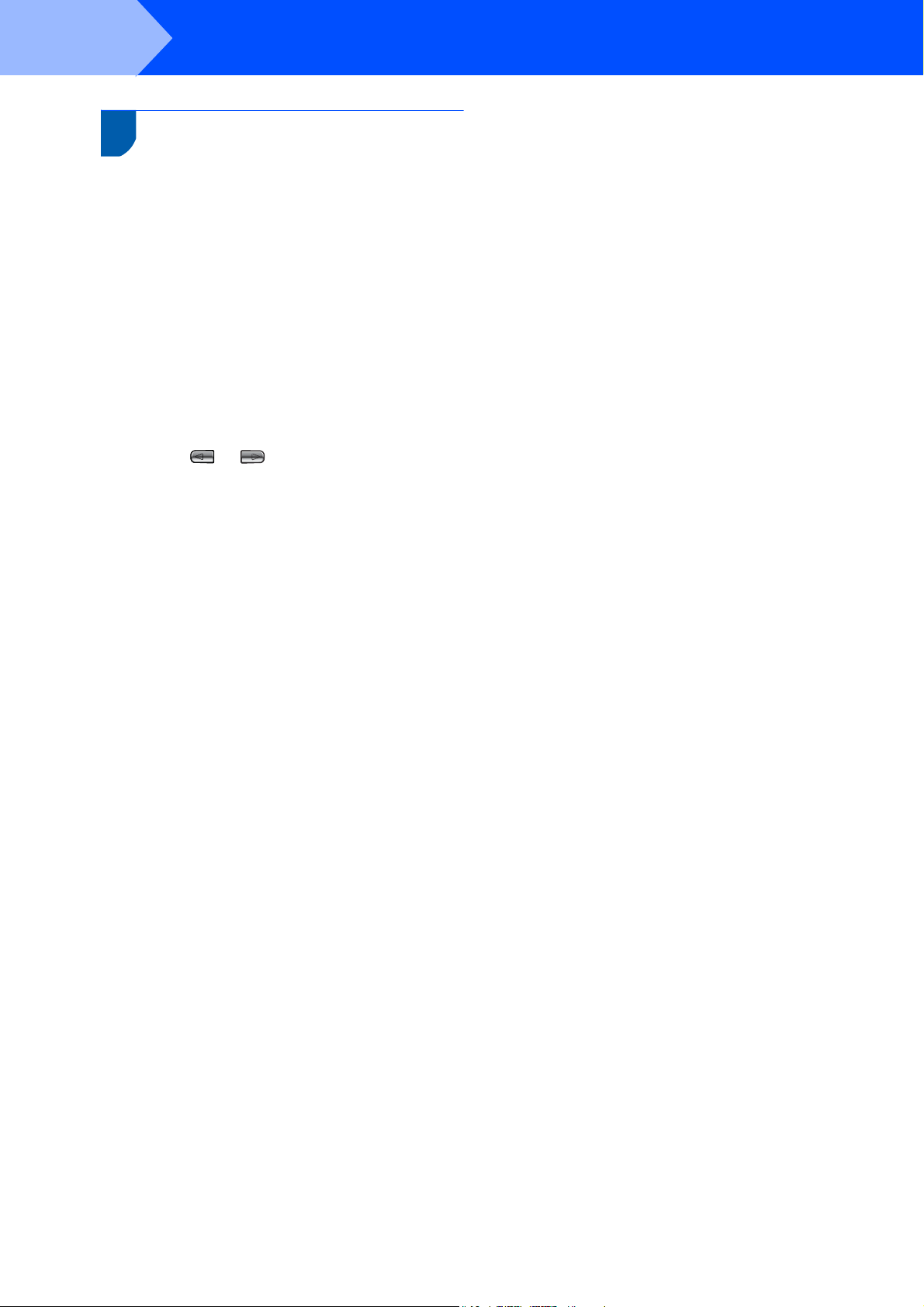
FASE 1
10 Configurar o tipo de linha
Se ligar o aparelho a uma linha que utiliza PBX ou
ISDN para enviar e receber faxes, é ainda necessário
alterar o tipo de linha telefónica através das
instruções indicadas a seguir.
1 Prima Menu.
2 Prima a ou b para seleccionar
3 Prima a ou b para seleccionar
4 Prima ou para seleccionar PBX, ISDN
Configurar o aparelho
telefónica
Conf.inicial.
Prima OK.
Conf.Linha Tel.
(ou Normal).
Prima OK.
5 Prima Parar/Sair.
PBX e TRANSFERIR
O aparelho está inicialmente configurado para
Normal, o que permite que seja ligado a uma linha
PSTN (Rede Telefónica Pública Comutada) padrão.
No entanto, muitos escritórios utilizam um sistema
telefónico central ou Posto Privado de Comutação
(PBX). O aparelho pode ser ligado à maior parte dos
tipos de PBX. A função de remarcação do aparelho
suporta apenas intervalos de remarcação (TBR). O
TBR funciona com a maioria dos sistemas PBX,
permitindo-lhe ter acesso a uma linha exterior ou
enviar chamadas para outra extensão. Esta função é
activada quando premir a tecla R.
14
Page 17
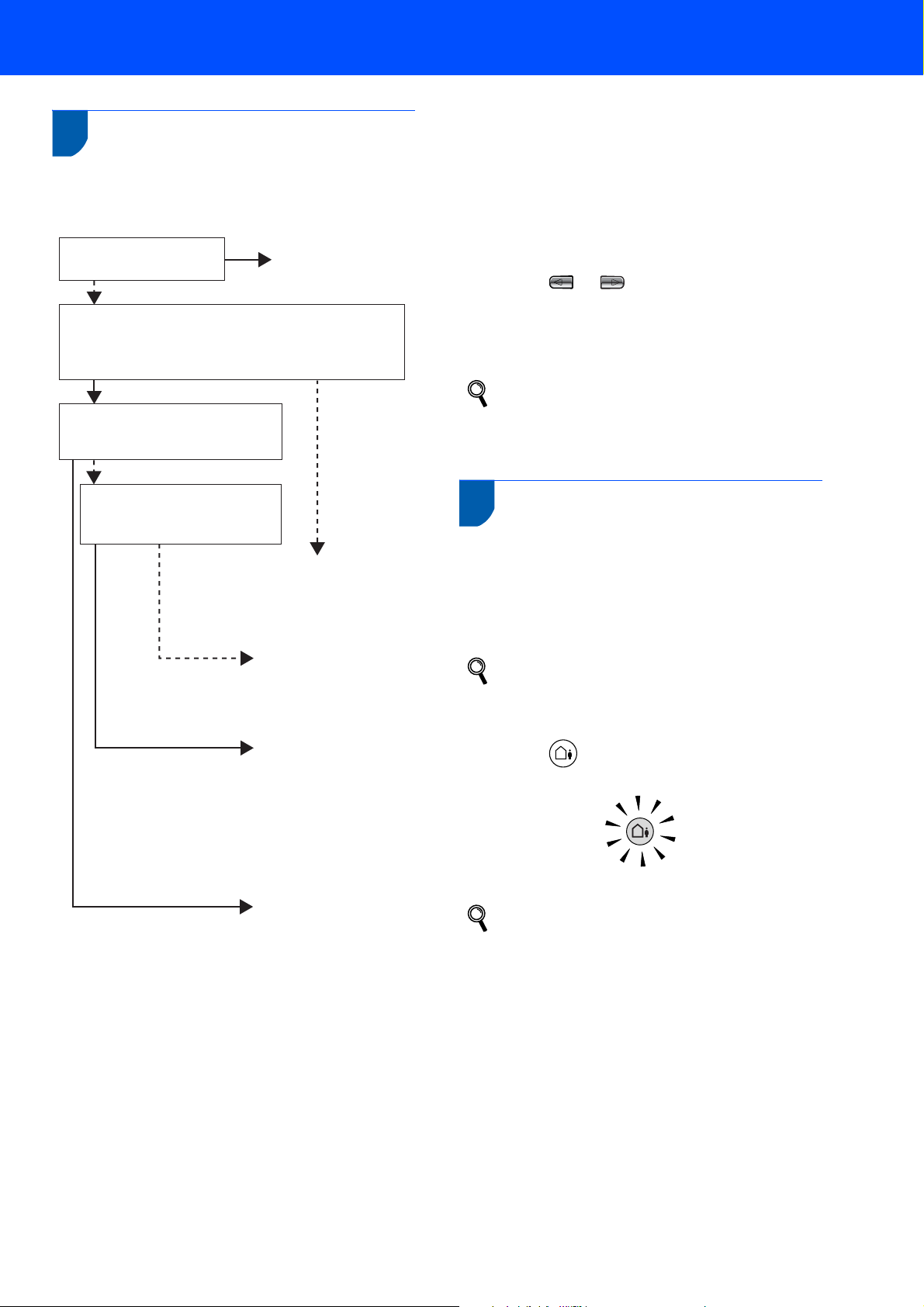
11 Seleccionar um modo de
Existem três modos de recepção possíveis:
Somente Fax, Fax/Tel e Manual.
recepção
Está a utilizar o TAD
incorporado?
Não
Quer utilizar as funções de telefone do seu aparelho
(se dispon
dispositivo de atendimento externo ligado na mesma
linha que o aparelho?
Está a utilizar a função de
mensagem de voz de um aparelho
de atendimento automático externo?
í
veis) ou um telefone externo ou um
Sim
Não
Consulte TAD Digital
Sim
no Capítulo 9 do
Manual do Utilizador.
Não
Configurar o aparelho
1 Prima Menu.
2 Prima a ou b para seleccionar
Conf.inicial.
Prima OK.
3 Prima a ou b para seleccionar
Modo recepção.
4 Prima ou para seleccionar o modo.
Prima OK.
5 Prima Parar/Sair.
Para mais informações, consulte Utilizar os
modos de recepção no Capítulo 6 do Manual
do Utilizador.
Quer que o aparelho atenda às
chamadas de fax e de telefone
automaticamente?
Somente Fax
O aparelho atende
automaticamente cada
chamada como uma
Não
chamada de fax.
Manual
A linha telefónica é
controlada por si e tem
de atender todas as
Sim
chamadas.
Fax/Tel
O aparelho controla a
linha e atende
automaticamente todas
as chamadas. Se a
chamada não for um
fax, o telefone indica
que pode levantar o
Sim
auscultador.
Manual
O aparelho de
atendimento automático
do externo (TAD)
atende
automaticamente todas
as chamadas. As
mensagens de voz são
guardadas no TAD
externo.
Se defin ir Recep. Fácil
para Lig as mensagens
FAX são impressas.
12 Configurar o TAD
Para utilizar o modo TAD, tem de gravar uma
mensagem de atendimento.
1 Grave a mensagem de atendimento TAD
(Massagem TAD).
Consulte Mensagem de atendimento (OGM)
no Capítulo 9 do Manual do Utilizador.
2 Active o modo TAD.
Prima . O botão acende quando o modo
fica activo.
Se o modo TAD estiver activado, irá
sobrepor-se à configuração do modo de
recepção. O TAD digital incorporado atende
chamadas de voz. Se a chamada for de fax,
pode receber um fax automaticamente. Para
mais informações, consulte TAD Digital no
Capítulo 9 do Manual do Utilizador.
15
Page 18
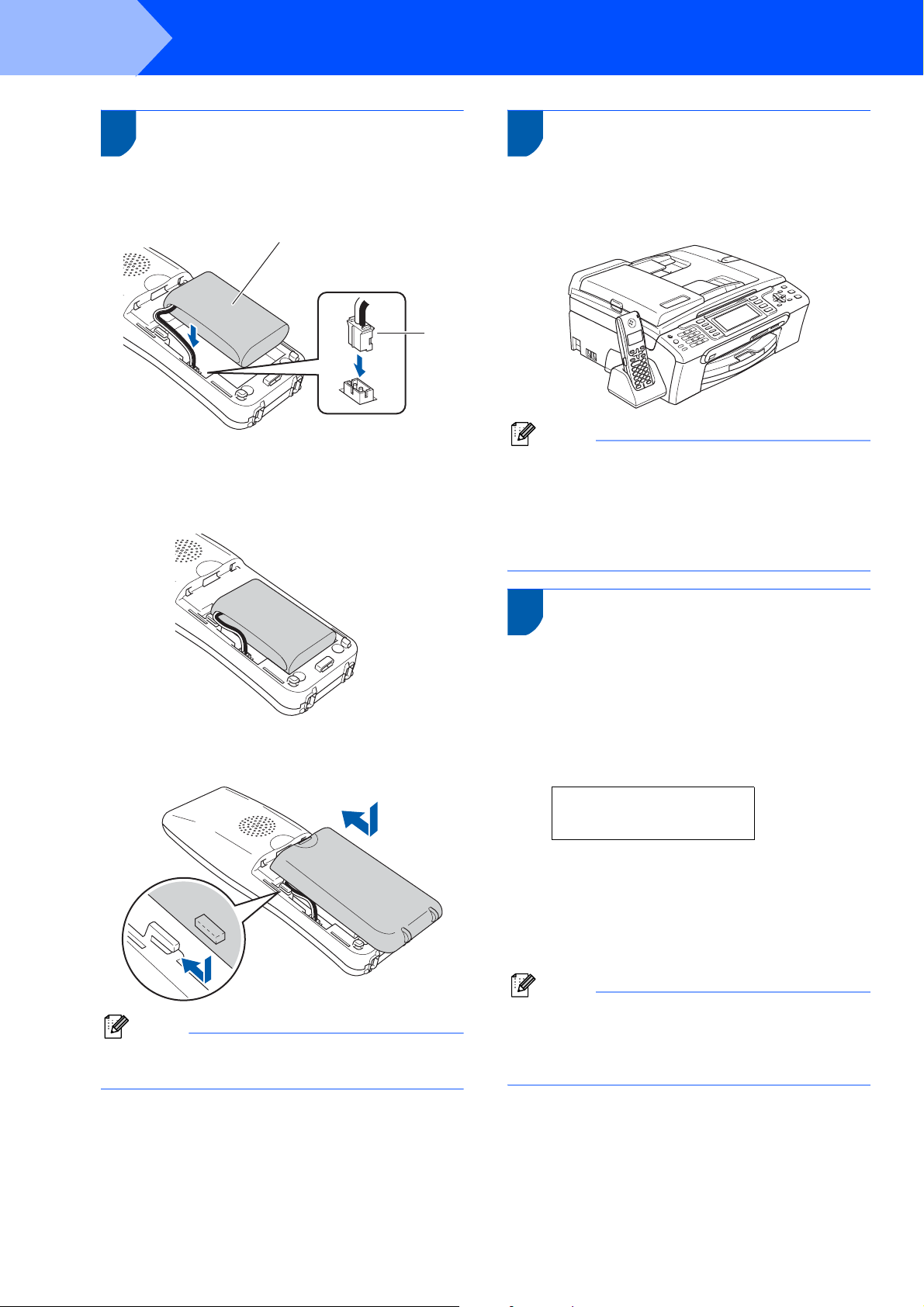
FASE 1
Configurar o aparelho
13 Instalar a bateria
1 Insira o conector (1) da bateria (2) no sentido
indicado.
2
1
2 Coloque a bateria na posição indicada.
14 Carregar a bateria
1 Coloque o auscultador sem fios no suporte
com o teclado de marcação voltado para a
frente.
Nota
• Após uma substituição, deve configurar a data e a
hora. (Consulte Data e Hora no Manual do
Utilizador do Auscultador DECT™ BCL-D20.)
• Se o nível de carga da bateria estiver a baixar,
deve carregá-la. Pode ver o indicador do nível de
carga da bateria na parte inferior direita do LCD.
3 Instale a tampa da bateria fazendo-a deslizar
para a parte de trás do auscultador.
Nota
Tenha cuidado para não prender o cabo do
conector da bateria.
4 Carregue a bateria deixando o auscultador
sem fios no suporte durante pelo menos 12
horas antes de o utilizar.
Pode continuar a configurar o auscultador
durante esse período.
15 Configurar o país no
Quando instala a bateria pela primeira vez, tem de
definir o país para que o auscultador sem fios
funcione correctamente nas linhas de
telecomunicações locais.
1 O LCD apresenta o seguinte:
auscultador sem fios
Set Country
Press OK Key
2 Prima Menu/OK.
3 Prima a ou b para seleccionar o país.
Prima Menu/OK.
4 Prima 1 para confirmar.
Nota
O LCD do auscultador indicará
“A PROCURAR BASE” ou
“BASE NÃO DETECTADA” até a configuração
inicial do aparelho estar concluída.
16
Page 19
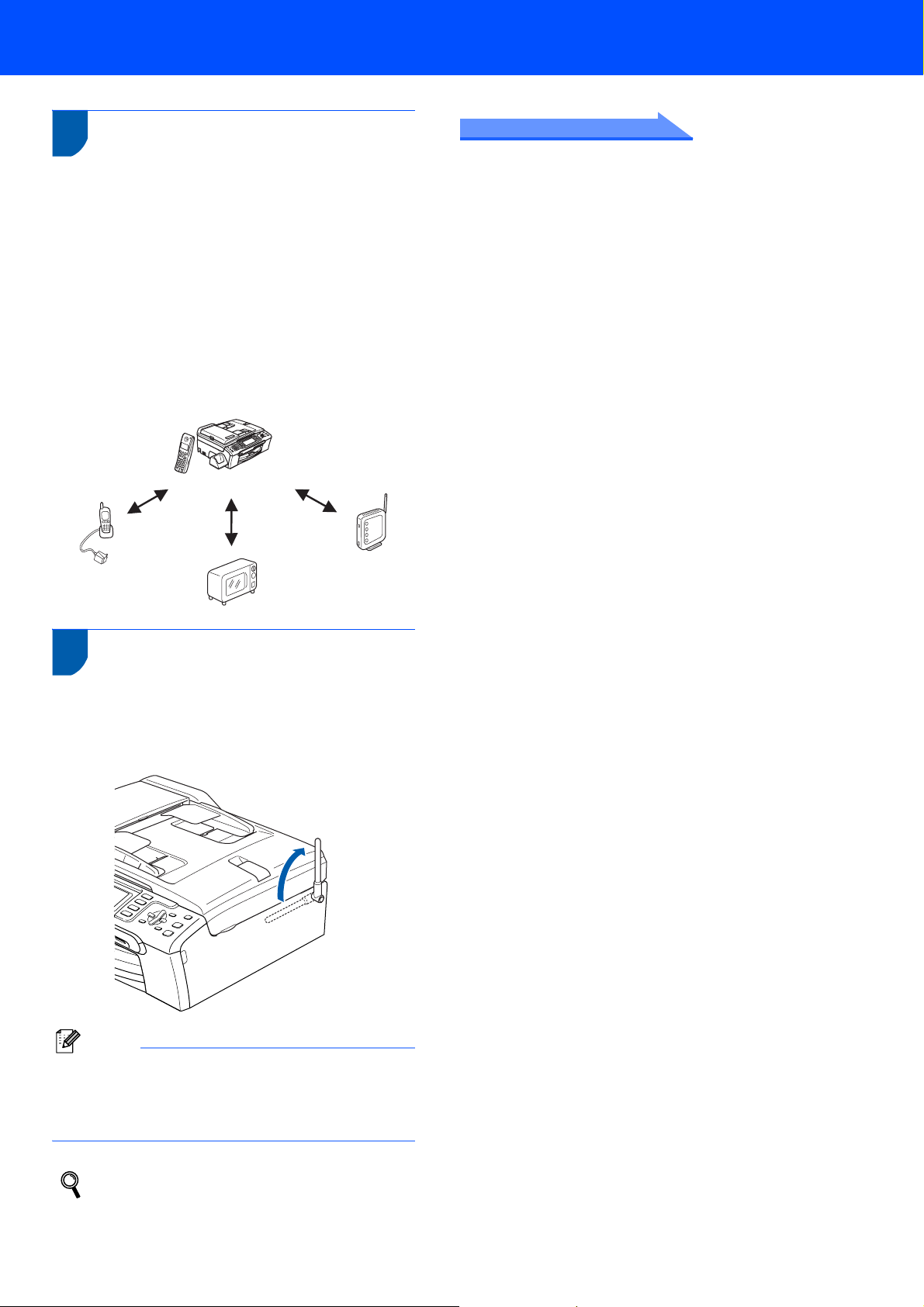
Configurar o aparelho
16 Escolher um local
Escolha um local onde a temperatura se
mantenha entre os 10°C e 35°C.
Não coloque o auscultador sem fios perto de
fontes de calor, ar condicionado, água ou
químicos.
Não exponha o auscultador sem fios a luz solar
directa, calor excessivo, pó ou humidade.
Não utilize o auscultador sem fios perto de
equipamento electromédico.
Recomendamos uma distância de pelo menos
3 m entre o aparelho (unidade base) ou o
auscultador sem fios e potenciais fontes de
interferência radioeléctrica.
3m3m
Avance para
CD-ROM ‘MFL-Pro Suite’ fornecido na página
seguinte para instalar os controladores.
17 Posicionar a antena da
unidade base
1 Coloque a antena na posição superior, como
indica a figura.
Nota
Evite a utilização em zonas onde as ondas rádio
tenham dificuldades de penetração, como
edifícios de betão reforçado e perto de móveis ou
portas em metal.
Para obter mais informações sobre o
auscultador sem fios, consulte o Manual do
Utilizador do Auscultador DECT™ BCL-D20.
17
Page 20
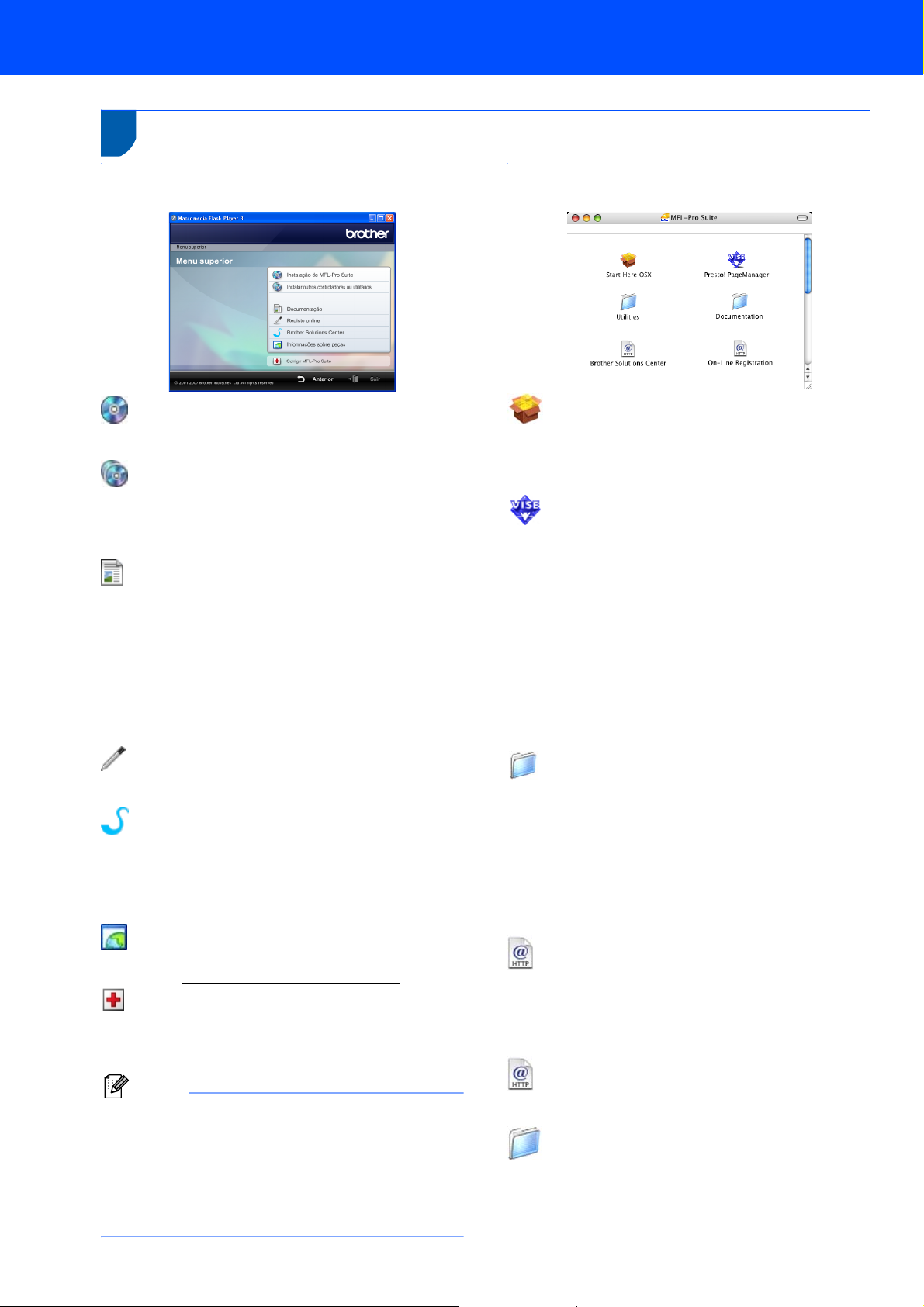
CD-ROM ‘MFL-Pro Suite’ fornecido
1
1
Windows
CD-ROM ‘MFL-Pro Suite’ fornecido
®
Macintosh
®
Instalação de MFL-Pro Suite.
Pode instalar o software MFL-Pro Suite e os
controladores multifunções.
Instalar outros controladores ou utilitários
Pode instalar os utilitários adicionais MFL-Pro Suite,
efectuar a instalação sem o ScanSoft™ PaperPort™
11SE com OCR da NUANCE™, instalar apenas o
controlador da impressora ou instalar o FaceFilter Studio.
Documentação
Visualize o Manual do Utilizador de Software e o
Manual do Utilizador de Rede em formato HTML.
Pode também visualizar os manuais em formato PDF
se aceder ao Brother Solutions Center. O Manual do
Utilizador de Software e o Manual do Utilizador de
Rede contêm instruções relativas a funções que
ficam disponíveis quando liga o aparelho a um
computador. (por exemplo, detalhes sobre
impressão, digitalização e ligações de rede)
Registo online
Registe o seu aparelho a partir da página de registo
de produtos Brother.
Brother Solutions Center
Visite o Brother Solutions Center para ter acesso a
FAQs (questões frequentemente colocadas),
Manuais do Utilizador, actualizações de
controladores e sugestões para utilizar o aparelho.
(é necessário ter acesso à Internet)
Informações sobre peças
Visite o nosso sítio Web para obter produtos originais
Brother em http://www.brother.com/original/
Corrigir MFL-Pro Suite (apenas USB)
Se tiver ocorrido um erro durante a instalação do
MFL-Pro Suite, utilize esta opção para reparar
automaticamente e voltar a instalar o MFL-Pro Suite.
Nota
O MFL-Pro Suite inclui o controlador da
impressora, o controlador do digitalizador, o
Brother ControlCenter3 e o ScanSoft™
PaperPort™ 11SE.
O ScanSoft™ PaperPort™ 11SE é uma aplicação
de gestão de documentos para digitalizar e
visualizar documentos.
18
Start Here OSX (Começar aqui OSX)
Pode instalar o MFL-Pro Suite que inclui o
controlador da impressora, o controlador do
digitalizador, o Brother ControlCenter2 e o BRAdmin
Light para Mac OS
®
X 10.2.4 ou superior.
Presto! PageManager
®
Pode também instalar o Presto!
PageManager®
para adicionar funcionalidades OCR ao Brother
ControlCenter2 e digitalizar, partilhar e organizar
facilmente fotografias e documentos.
Os utilizadores de Mac OS
®
X 10.3.9 ou superior
podem instalar directamente o software a partir do
CD-ROM fornecido. Sigam as instruções
apresentadas em Instalar o Controlador e o Software.
Os utilizadores de Mac OS
®
X 10.2.4 a 10.3.8 terão
de transferir o software a partir do sítio Web Brother
Solutions Center. Para efectuar a transferência, siga
as instruções apresentadas em Instalar o Controlador
e o Software.
Documentation (Documentação)
Visualize o Manual do Utilizador de Software e o
Manual do Utilizador de Rede em formato HTML.
Pode também visualizar os manuais em formato PDF
se aceder ao Brother Solutions Center. O Manual do
Utilizador de Software e o Manual do Utilizador de
Rede contêm instruções relativas a funções que
ficam disponíveis quando liga o aparelho a um
computador. (por exemplo, detalhes sobre
impressão, digitalização e ligações de rede)
Brother Solutions Center
.
Visite o Brother Solutions Center para ter acesso a
FAQs (questões frequentemente colocadas),
Manuais do Utilizador, actualizações de
controladores e sugestões para utilizar o aparelho.
(é necessário ter acesso à Internet)
On-Line Registration (Registo online)
Registe o seu aparelho a partir da página de registo
de produtos Brother.
Utilities (Utilitários)
Pode encontrar os seguintes Utilitários nesta pasta.
Wireless Device Setup Wizard (Assistente de
configuração de dispositivos sem fios)
Presto!® PageManager® Uninstaller
BRAdmin Light
Page 21
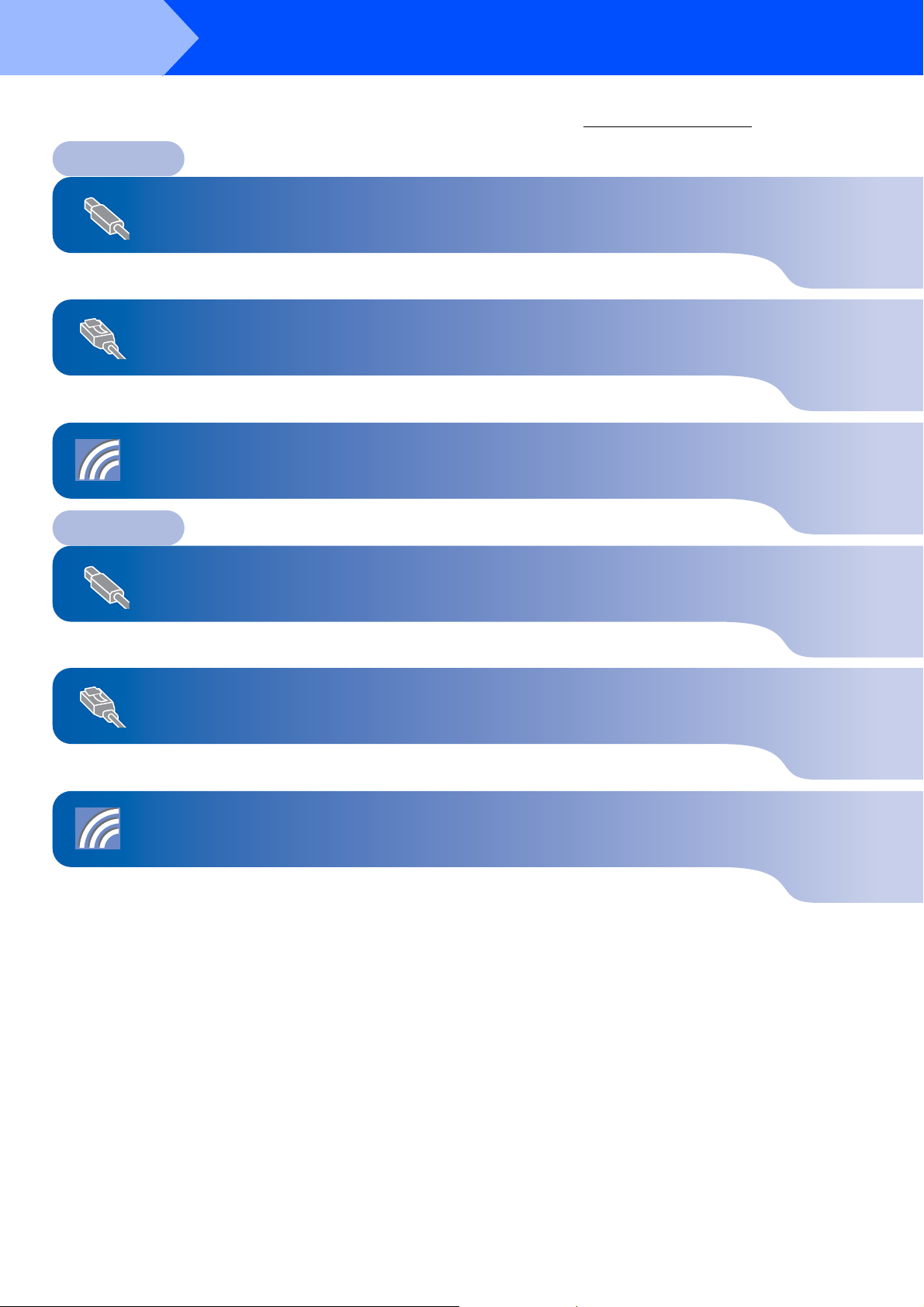
FASE 2
Siga as instruções nesta página relativamente ao seu sistema operativo e ao interface.
Para os controladores mais recentes e documentação e saber qual é a melhor solução para os seus problemas ou questões, aceda
ao Brother Solutions Center directamente a partir do CD-ROM / controlador ou vá até http://solutions.brother.com
Instalar o Controlador e o Software
.
Windows
Utilizadores de Interface USB
(para Windows
XP Professional x64 Edition/Windows Vista™)........................................................... 20
Utilizadores de Interface de Rede com fios
(para Windows
XP Professional x64 Edition/Windows Vista™)........................................................... 24
Utilizadores de Interface de Rede sem fios em modo de infra-estrutura (para
Windows
Para se informar sobre outros métodos de configuração suportados, consulte os detalhes de instalação no
Manual do Utilizador de Rede incluído no CD-ROM.
Macintosh
Utilizadores de Interface USB
(para Mac OS
®
®
2000 Professional/XP/
®
2000 Professional/XP/
®
2000 Professional/XP/XP Professional x64 Edition/Windows Vista™)... 29
®
®
X 10.2.4 ou superior) ............................................................................ 38
Utilizadores de Interface de Rede com fios
(para Mac OS
Utilizadores de Interface de Rede sem fios em modo de infra-estrutura
(para Mac OS
Para se informar sobre outros métodos de configuração suportados, consulte os detalhes de instalação no
Manual do Utilizador de Rede incluído no CD-ROM.
®
X 10.2.4 ou superior) ............................................................................ 41
®
X 10.2.4 ou superior) ............................................................................ 44
Os ecrãs para o Windows® neste Guia de Instalação Rápida foram concebidos com base no Windows® XP.
Os ecrãs para o Mac OS
Os ecrãs que aparecem no computador podem variar em função do sistema operativo.
®
X neste Guia de Instalação Rápida foram concebidos com base no Mac OS® X 10.4.
19
Page 22
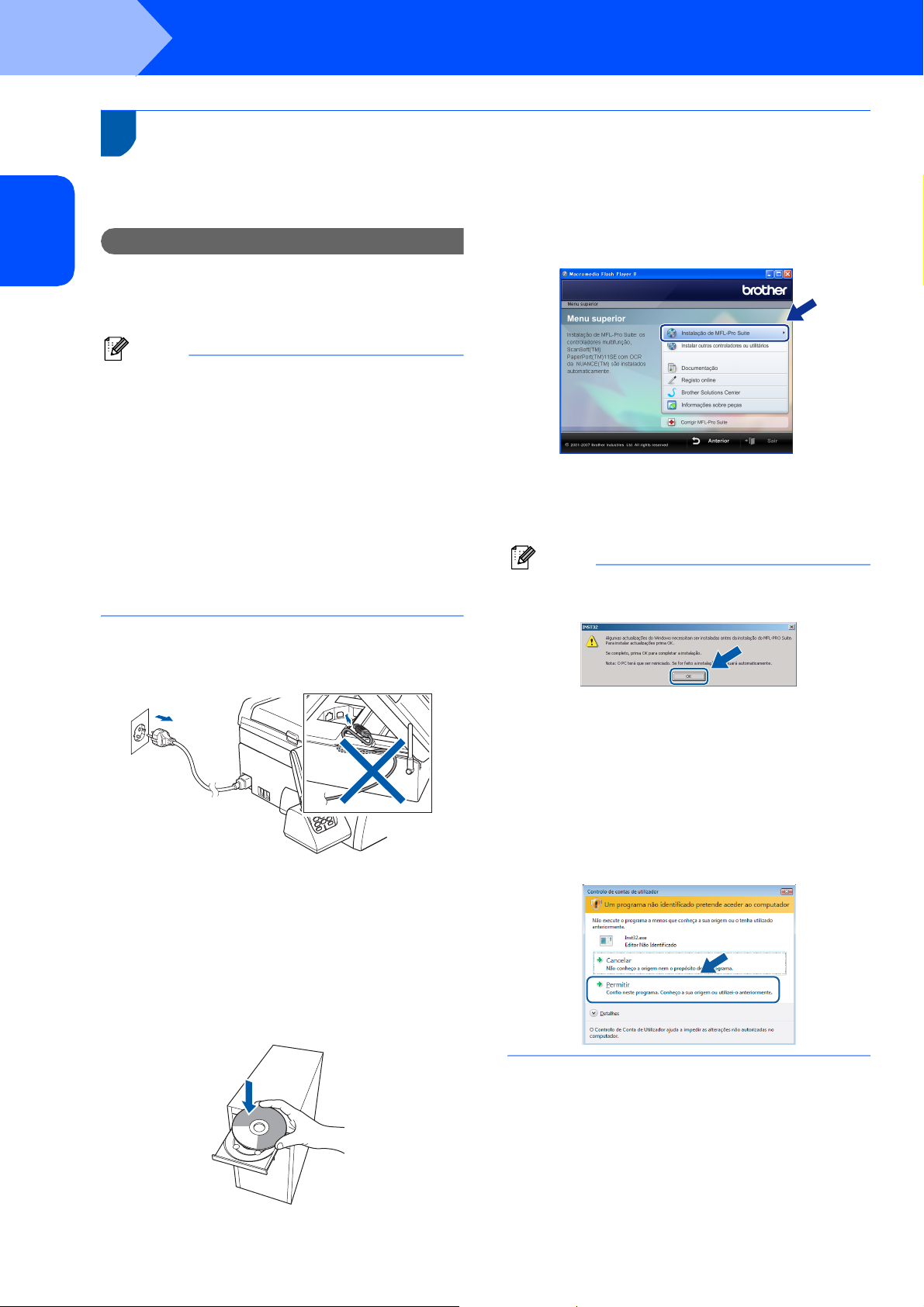
FASE 2
1
1
®
USB
Windows
Importante
Certifique-se de que terminou as instruções da
FASE 1 Configurar o aparelho nas páginas de
5 a 15.
Nota
• O CD-ROM fornecido contém o ScanSoft™
PaperPort™ 11SE. Este software só é compatível
com Windows
ou superior), XP Professional x64 Edition e
Windows Vista™. Efectue a actualização para o
Windows
instalar o MFL-Pro Suite.
• Feche as aplicações que estejam a ser
executadas antes de instalar o MFL-Pro Suite.
• Certifique-se de que não existem cartões de
memória nem uma unidade de memória USB
Flash inseridos nas unidades multimédia ou na
interface directa USB na parte frontal do aparelho.
1 Desligue o aparelho da tomada de corrente e
Instalar o Controlador e o Software
Utilizadores de Interface USB
(para Windows
Edition/Windows Vista™)
®
2000 (SP4 ou superior), XP (SP2
®
Service Pack mais recente antes de
do computador, se já tiver ligado um cabo de
interface.
®
2000 Professional/XP/XP Professional x64
4
• Se este ecrã aparecer, clique em OK e reinicie o
computador.
1
• Se a instalação não avançar automaticamente,
abra novamente o menu principal, ejectando e
voltando a inserir o disco de CD-ROM ou clicando
duas vezes no programa start.exe a partir da
pasta raiz, e continue a partir do passo 4 para
instalar o MFL-Pro Suite.
Windows
O menu principal do CD-ROM aparece no ecrã.
Clique em
Se este ecrã não aparecer, utilize o Explorador
do Windows
start.exe a partir da pasta raiz do CD-ROM da
Brother.
Nota
Instalação de MFL-Pro Suite
®
para executar o programa
.
®
2 Ligue o computador.
Terá de iniciar a sessão com direitos de
administrador.
3 Introduza o CD-ROM fornecido na respectiva
unidade de CD-ROM. Se surgir o ecrã de
nome do modelo, seleccione o aparelho em
questão. Se surgir o ecrã de idiomas,
seleccione o idioma pretendido.
20
• No Windows Vista™, quando aparecer o ecrã
Controlo de contas de utilizador, clique em
Permitir.
Page 23
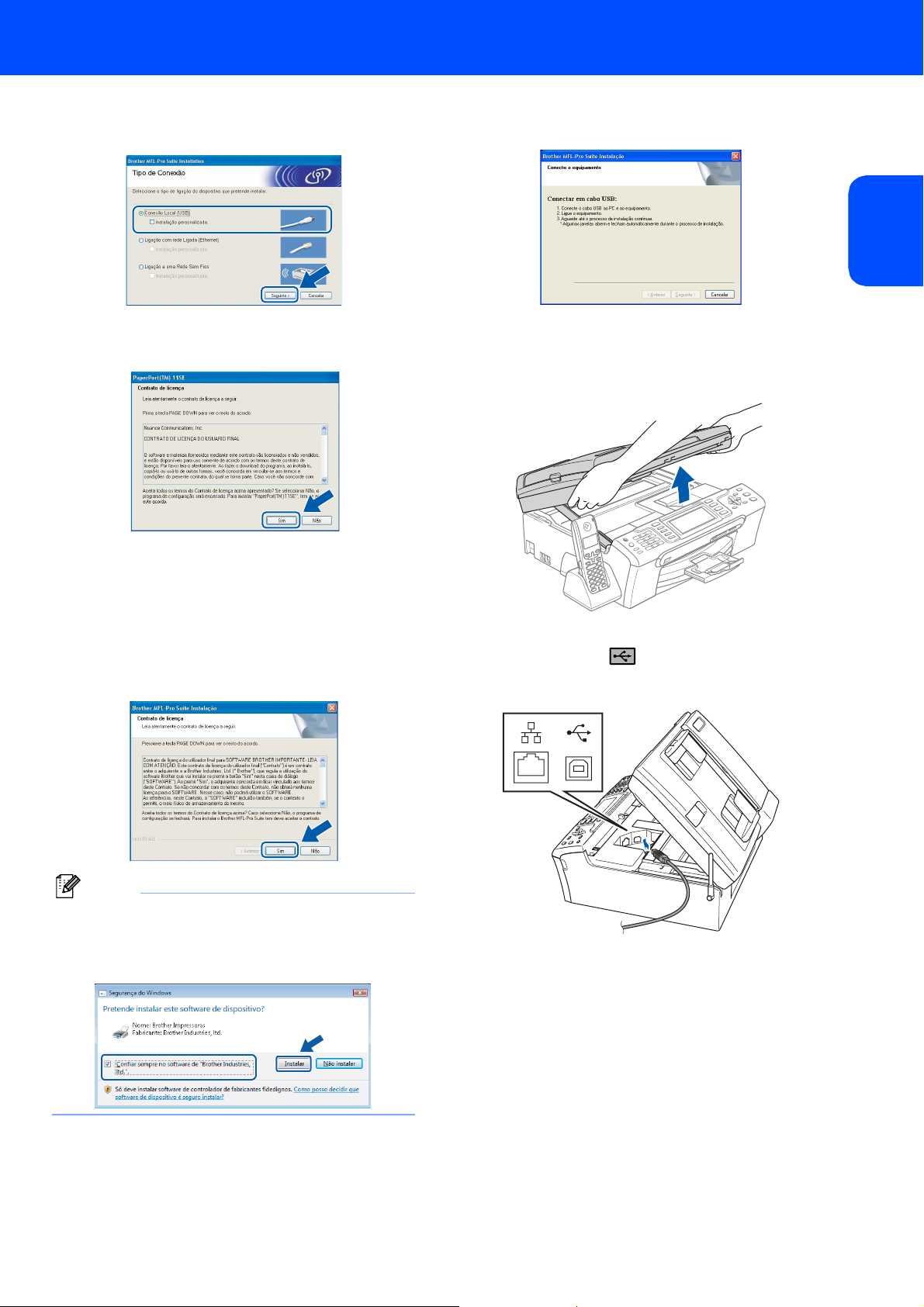
Instalar o Controlador e o Software
Windows
®
5 Seleccione Conexão Local e clique em
Seguinte. A instalação prossegue.
6 Depois de ler e aceitar o Contrato de licença
ScanSoft™ PaperPort™ 11SE, clique em Sim.
7 A instalação do ScanSoft™ PaperPort™ 11SE
é iniciada automaticamente e será seguida
pela instalação do MFL-Pro Suite.
9 Quando aparecer este ecrã, avance para a
etapa seguinte.
10 Com ambas as mãos, utilize as presilhas de
plástico situadas em ambos os lados do
aparelho para levantar a tampa do digitalizador
até a fixar na posição de aberta.
®
USB
Windows
8 Quando surgir a janela Contrato de licença do
Software Brother MFL-Pro Suite, clique em
Sim se concordar com o Contrato de licença
do Software.
Nota
Para o Windows Vista™, quando este ecrã
aparecer, clique na caixa de verificação e clique
em Instalar para completar a instalação
correctamente.
11 Ligue o cabo USB à tomada USB assinalada
com o símbolo . A tomada USB encontrase no interior do aparelho, do lado direito,
como indica a figura.
21
Page 24
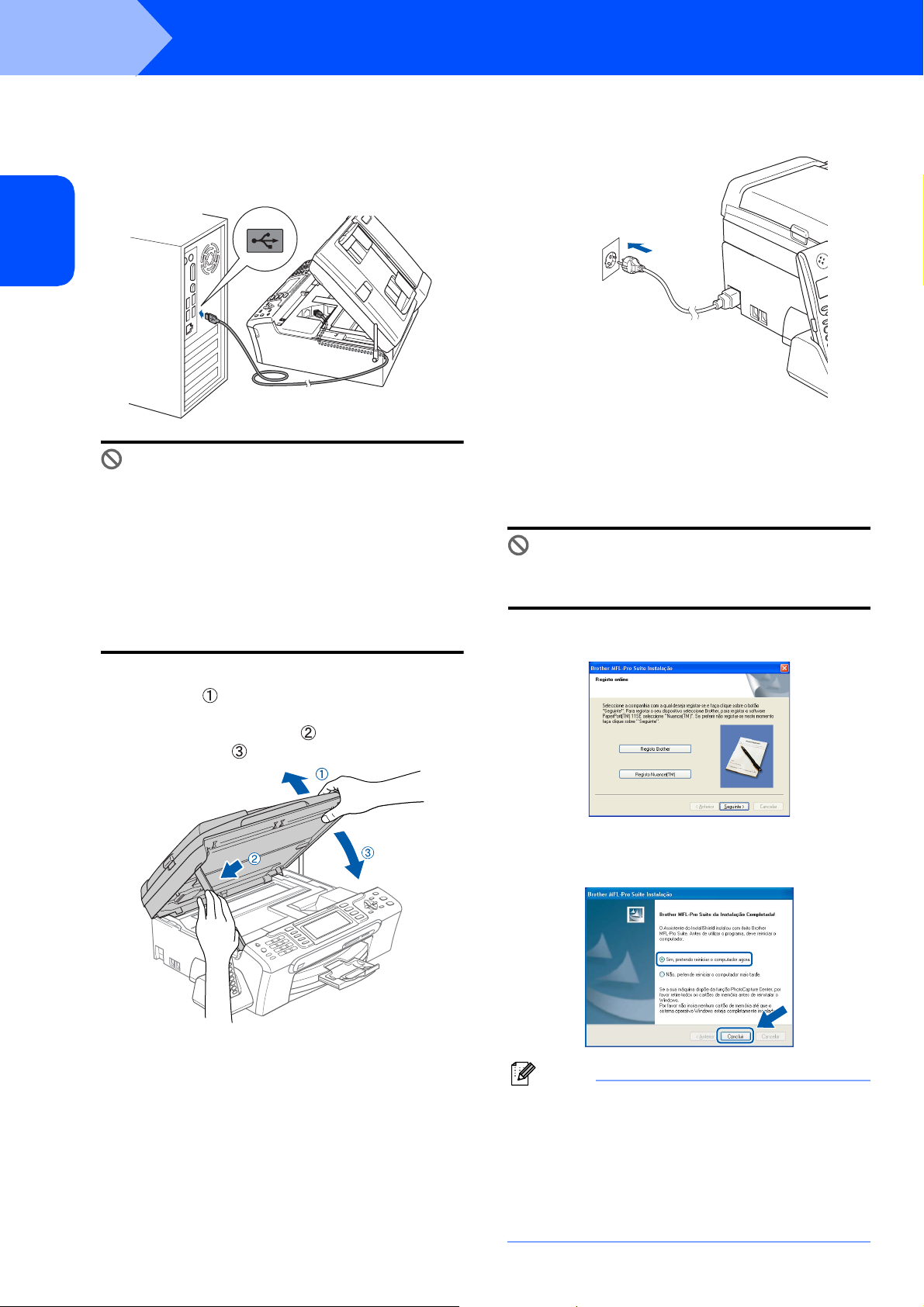
FASE 2
Instalar o Controlador e o Software
Windows
®
12 Passe cuidadosamente o cabo USB através da
calha, como indica a figura, posicionando a
calha à volta e para a parte de trás do
aparelho. Em seguida, ligue o cabo ao
®
USB
Windows
computador.
Configuração incorrecta
• NÃO ligue o aparelho a uma porta USB de um
teclado ou a um hub USB desligado. A Brother
recomenda que ligue o aparelho directamente
ao computador.
• Certifique-se de que o cabo não impede a
tampa de fechar; caso contrário, pode ocorrer
um erro.
• Certifique-se de que utiliza um cabo USB 2.0
que não exceda os 2 metros de comprimento.
14 Ligue o aparelho ligando o cabo de
alimentação.
A instalação dos controladores da Brother
começa automaticamente. Os ecrãs de
instalação aparecem sequencialmente.
Aguarde um pouco, pois serão necessários
alguns segundos para que todos os ecrãs
apareçam.
Configuração incorrecta
NÃO tente cancelar qualquer ecrã durante esta
instalação.
15 Quando o ecrã Registo online aparece, efectue
a sua selecção e siga as instruções do ecrã.
13 Levante a tampa do digitalizador para soltar o
encaixe .
Exerça uma ligeira pressão sobre o suporte da
tampa do digitalizador e feche a tampa do
digitalizador .
22
16
Clique em
Depois de reiniciar o computador, terá de
iniciar a sessão com direitos de administrador.
Concluir
para reiniciar o computador.
Nota
Depois de reiniciar o computador, o Diagnóstico
de Instalação executa-se automaticamente. Se a
instalação não for bem sucedida, surgirá uma
janela com os resultados da instalação. Se o
diagnóstico indicar uma falha, siga as instruções
do ecrã ou leia a ajuda online e as FAQs
(questões frequentemente colocadas) em
Iniciar/Todos os programas/Brother/MFC-XXXX
.
Page 25
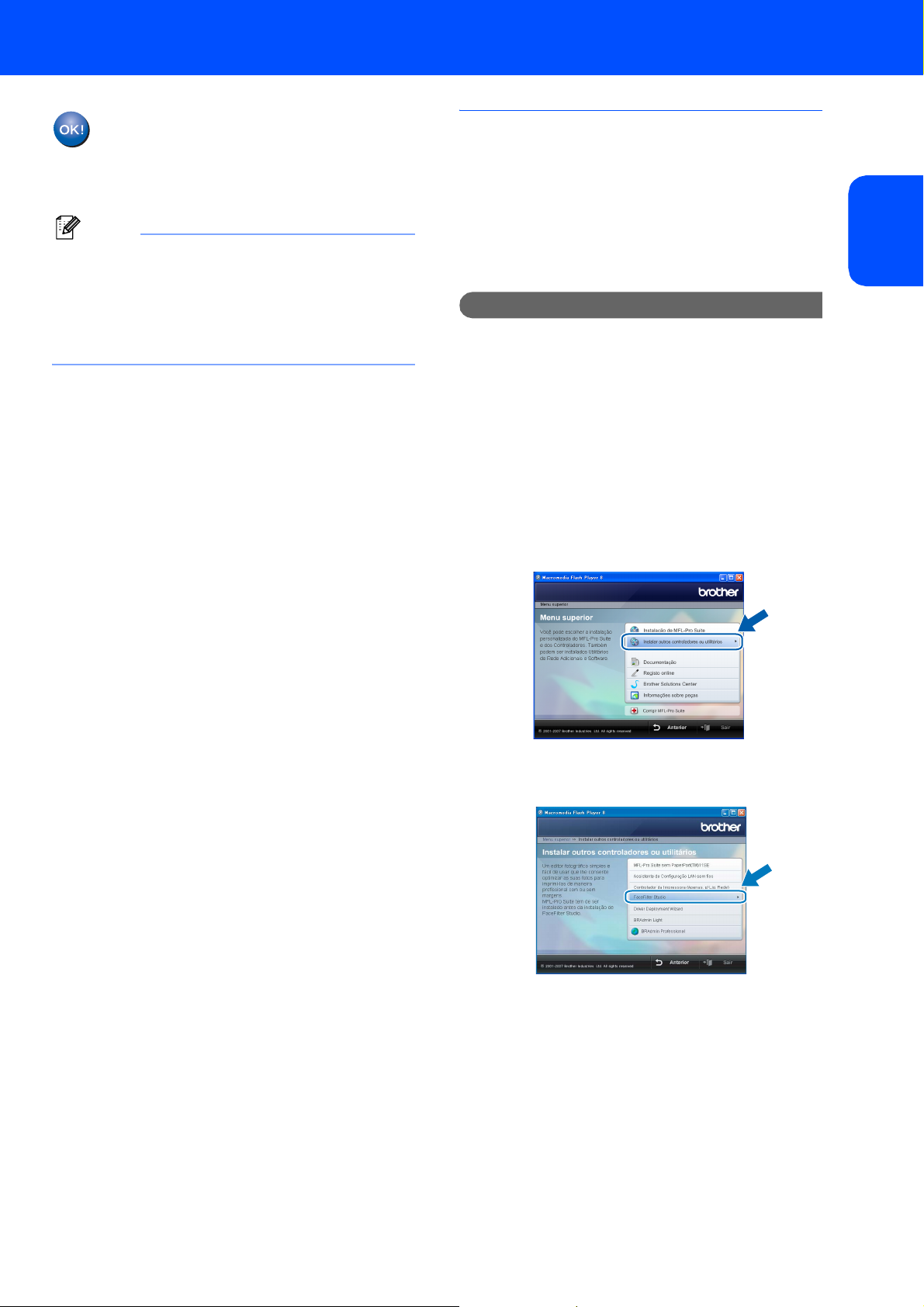
Instalar o Controlador e o Software
Windows
®
O MFL-Pro Suite foi totalmente instalado.
Avance para Instalar o FaceFilter Studio
na página 23 para instalar a aplicação
FaceFilter Studio.
Nota
O MFL-Pro Suite inclui o Controlador da
Impressora, Controlador do Digitalizador, Brother
ControlCenter3, ScanSoft™ PaperPort™ 11SE.
O ScanSoft™ PaperPort™ 11SE é uma aplicação
de gestão de documentos para digitalizar e
visualizar documentos.
Instalar o FaceFilter Studio
O FaceFilter Studio é uma aplicação de fácil
utilização para a impressão de fotografias sem
margens. O FaceFilter Studio permite ainda editar
dados fotográficos e acrescentar efeitos nas
fotografias, como, por exemplo, a redução de olhos
vermelhos ou o melhoramento dos tons de pele.
Importante
Antes de iniciar o FaceFilter Studio pela
primeira vez, terá de confirmar se o MFL-Pro
Suite está instalado e se o aparelho Brother
está activado e ligado ao computador.
17 Abra novamente o menu principal, ejectando e
voltando a inserir o disco de CD-ROM ou
clicando duas vezes no programa start.exe a
partir da pasta raiz.
18 O menu principal do CD-ROM aparece no
ecrã. Clique em Instalar outros
controladores ou utilitários.
®
USB
Windows
19 Clique no botão FaceFilter Studio para
instalar.
20 Para obter informações sobre as funções
básicas do FaceFilter Studio, consulte Utilizar
o FaceFilter Studio da REALLUSION para a
impressão de fotografias no Manual do
Utilizador de Software incluído no CD-ROM.
Para obter informações mais completas,
instale o FaceFilter Studio Ajuda. Consulte
Instruções para instalar o FaceFilter Studio
Ajuda (para utilizadores do Windows
na página 56.
®
)
23
Page 26

FASE 2
Instalar o Controlador e o Software
Windows
®
2
Utilizadores de Interface de Rede com fios
(para Windows
®
2000 Professional/XP/XP Professional x64
Edition/Windows Vista™)
Importante
Certifique-se de que terminou as instruções da
FASE 1 Configurar o aparelho nas páginas de
®
fios
Rede com
Windows
5 a 15.
Nota
• O CD-ROM fornecido contém o ScanSoft™
PaperPort™ 11SE. Este software só é compatível
com Windows
ou superior), XP Professional x64 Edition e
Windows Vista™. Efectue a actualização para o
Windows
instalar o MFL-Pro Suite.
• Feche as aplicações que estejam a ser
executadas antes de instalar o MFL-Pro Suite.
• Certifique-se de que não existem cartões de
memória nem uma unidade de memória USB
Flash inseridos nas unidades multimédia ou na
interface directa USB na parte frontal do aparelho.
®
2000 (SP4 ou superior), XP (SP2
®
Service Pack mais recente antes de
1 Desligue o aparelho da tomada de corrente.
3 Ligue o cabo de rede à tomada LAN
assinalada com o símbolo . A tomada LAN
encontra-se no interior do aparelho, do lado
esquerdo, como indica a figura.
4 Passe cuidadosamente o cabo de rede através
da calha, como indica a figura, posicionando a
calha à volta e para a parte de trás do
aparelho.
Em seguida, ligue o cabo à rede.
2 Com ambas as mãos, utilize as presilhas de
plástico situadas em ambos os lados do
aparelho para levantar a tampa do digitalizador
até a fixar na posição de aberta.
Configuração incorrecta
Certifique-se de que o cabo não impede a
tampa de fechar; caso contrário, pode ocorrer
um erro.
Nota
Se estiver a utilizar os cabos USB e LAN em
simultâneo, encaminhe ambos os cabos através
da calha, colocando um por cima do outro.
24
Page 27

Instalar o Controlador e o Software
Windows
®
5 Levante a tampa do digitalizador para soltar o
encaixe .
Exerça uma ligeira pressão sobre o suporte da
tampa do digitalizador e feche a tampa do
digitalizador .
6
Ligue o aparelho ligando o cabo de alimentação.
8 Introduza o CD-ROM fornecido na respectiva
unidade de CD-ROM. Se surgir o ecrã de
nome do modelo, seleccione o aparelho em
questão. Se surgir o ecrã de idiomas,
seleccione o idioma pretendido.
9
O menu principal do CD-ROM aparece no ecrã.
Clique em
Instalação de MFL-Pro Suite
.
®
fios
Rede com
Windows
Configuração incorrecta
Se tiver configurado previamente o aparelho
para uma rede sem fios e posteriormente
quiser configurá-lo para uma rede com fios,
deve verificar se a Interface Rede do
aparelho é LAN cablada. A interface de rede
sem fios ficará inactiva com esta definição.
No aparelho, prima Menu.
Prima a ou b para seleccionar LAN e prima OK.
Prima a ou b para seleccionar
Interface Rede e prima OK.
Prima a ou b para seleccionar LAN cablada e
prima OK.
Prima Parar/Sair.
7 Ligue o computador.
Terá de iniciar a sessão com direitos de
administrador.
Feche todas as aplicações que estejam
abertas antes de instalar o MFL-Pro Suite.
Se este ecrã não aparecer, utilize o Explorador
do Windows
®
para executar o programa
start.exe a partir da pasta raiz do CD-ROM da
Brother.
Nota
• Se este ecrã aparecer, clique em OK e reinicie o
computador.
•
• Se a instalação não avançar automaticamente,
abra novamente o menu principal, ejectando e
voltando a inserir o disco de CD-ROM ou clicando
duas vezes no programa start.exe a partir da
pasta raiz, e continue a partir do passo 9 para
instalar o MFL-Pro Suite.
• No Windows Vista™, quando aparecer o ecrã
Controlo de contas de utilizador, clique em
Permitir.
Nota
Antes da instalação, se estiver a utilizar um
software pessoal de firewall, desactive-o. Após a
instalação, reinicie o software pessoal de firewall.
25
Page 28

FASE 2
Instalar o Controlador e o Software
Windows
®
10 Seleccione Ligação com rede Ligada e clique
em Seguinte.
Para a digitalização em rede, adicione a
porta UDP 54925.
Para a recepção PC-Fax em rede, adicione
a porta UDP 54926.
Se continuar a ter problemas com a ligação
de rede, adicione a porta UDP 137.
Nota
• Se o aparelho estiver configurado para a sua rede,
seleccione o aparelho a partir da lista e, em
®
11 Depois de ler e aceitar o Contrato de licença
fios
Rede com
Windows
ScanSoft™ PaperPort™ 11SE, clique em Sim.
12 A instalação do ScanSoft™ PaperPort™ 11SE
é iniciada automaticamente e será seguida
pela instalação do MFL-Pro Suite.
seguida, clique em Seguinte.
Esta janela não é apresentada se estiver apenas
um aparelho ligado à rede, sendo este
seleccionado automaticamente.
Se o seu aparelho indicar APIPA no campo
Endereço IP, clique em Configuração do IP e
introduza um endereço IP que se adeqúe à sua
rede.
13 Quando surgir a janela Contrato de licença do
Software Brother MFL-Pro Suite, clique em
Sim se concordar com o Contrato de licença
do Software.
14 Se é utilizador de Windows
Vista™, quando este ecrã aparecer,
seleccione Altere as definições da porta
Firewall para consentir a conexão de rede e
continue com a instalação. (Recomendado)
e clique em Seguinte.
®
XP SP2/Windows
• Se o aparelho ainda não tiver sido configurado
para ser usado na rede, aparece o seguinte ecrã.
Clique em OK.
A janela Configuração do IP irá aparecer.
Introduza um endereço IP para o aparelho que
seja adequado à sua rede seguindo as instruções
que aparecem no ecrã.
15 A instalação dos controladores da Brother
começa automaticamente. Os ecrãs de
instalação aparecem sequencialmente.
Aguarde um pouco, pois serão necessários
alguns segundos para que todos os ecrãs
apareçam.
Configuração incorrecta
NÃO tente cancelar qualquer ecrã durante esta
instalação.
26
Se não estiver a utilizar o firewall do
Windows
software para saber como adicionar as portas
de rede indicadas em seguida.
®
, consulte o Manual do Utilizador do
Page 29

Instalar o Controlador e o Software
Windows
®
Nota
Para o Windows Vista™, quando este ecrã
aparecer, clique na caixa de verificação e clique
em Instalar para completar a instalação
correctamente.
16 Quando o ecrã Registo online aparece, efectue
a sua selecção e siga as instruções do ecrã.
Nota
O MFL-Pro Suite inclui o Controlador da
Impressora em Rede, o Controlador do
Digitalizador em Rede, o Brother ControlCenter3 e
o ScanSoft™ PaperPort™ 11SE.
O ScanSoft™ PaperPort™ 11SE é uma aplicação
de gestão de documentos para digitalizar e
visualizar documentos.
®
fios
Rede com
Windows
17 Clique em Concluir para reiniciar o
computador.
Depois de reiniciar o computador, terá de
iniciar a sessão com direitos de administrador.
Nota
Depois de reiniciar o computador, o Diagnóstico
de Instalação executa-se automaticamente. Se a
instalação não for bem sucedida, surgirá uma
janela com os resultados da instalação. Se o
diagnóstico indicar uma falha, siga as instruções
do ecrã ou leia a ajuda online e as FAQs
(questões frequentemente colocadas) em
Iniciar/Todos os programas/Brother/MFC-XXXX
.
O MFL-Pro Suite foi totalmente instalado.
Avance para Instalar o FaceFilter Studio
na página 28 para instalar a aplicação
FaceFilter Studio.
27
Page 30

FASE 2
Instalar o FaceFilter Studio
O FaceFilter Studio é uma aplicação de fácil
utilização para a impressão de fotografias sem
margens. O FaceFilter Studio permite ainda editar
dados fotográficos e acrescentar efeitos nas
fotografias, como, por exemplo, a redução de olhos
vermelhos ou o melhoramento dos tons de pele.
Instalar o Controlador e o Software
Windows
®
®
fios
Rede com
Windows
Antes de iniciar o FaceFilter Studio pela
primeira vez, terá de confirmar se o MFL-Pro
Suite está instalado e se o aparelho Brother
está activado e ligado à rede.
18 Abra novamente o menu principal, ejectando e
Importante
voltando a inserir o disco de CD-ROM ou
clicando duas vezes no programa start.exe a
partir da pasta raiz.
19 O menu principal do CD-ROM aparece no
ecrã. Clique em Instalar outros
controladores ou utilitários.
20 Clique no botão FaceFilter Studio para
instalar.
21 Para obter informações sobre as funções
básicas do FaceFilter Studio, consulte Utilizar
o FaceFilter Studio da REALLUSION para a
impressão de fotografias no Manual do
Utilizador de Software incluído no CD-ROM.
Para obter informações mais completas,
instale o FaceFilter Studio Ajuda. Consulte
Instruções para instalar o FaceFilter Studio
Ajuda (para utilizadores do Windows
na página 56.
®
)
28
Page 31

Instalar o Controlador e o Software
Windows
®
3
Utilizadores de Interface de Rede sem fios em modo de infraestrutura (para Windows
®
2000 Professional/XP/
XP Professional x64 Edition/Windows Vista™)
Ligar o aparelho sem fios e a rede sem fios juntos e instalar o controlador da impressora em modo de infra-estrutura
Em primeiro lugar, tem de configurar as definições de rede sem fios do aparelho para comunicar com o ponto de
acesso à rede (router). Depois de o aparelho estar configurado para comunicar com o ponto de acesso à rede
(router), os computadores da rede terão acesso ao aparelho. Para poder utilizar o aparelho a partir desses
computadores, tem de instalar o MFL-Pro Suite. As instruções seguintes indicam-lhe como decorre o processo
de configuração e instalação.
Para obter os melhores resultados na impressão dos documentos do dia-a-dia, coloque o aparelho Brother o mais
próximo possível do ponto de acesso à rede (router), com o menor número possível de obstáculos. Objectos
grandes e paredes entre os dois dispositivos, bem como interferências causadas por outros dispositivos
electrónicos, podem afectar a velocidade de transferência de dados dos documentos.
Importante
As instruções que se seguem proporcionam dois métodos de instalação do aparelho Brother num
ambiente de rede sem fios. Ambos os métodos se destinam ao modo de infra-estrutura e utilizam um
router ou ponto de acesso sem fios que atribui endereços IP através de DHCP. Se o router/ponto de
acesso sem fios for compatível com o SecureEasySetup™ ou AOSS™, siga as instruções da página 31
Utilizar o software SecureEasySetup™ ou AOSS™ para configurar o aparelho para uma rede sem fios.
Se o router/ponto de acesso sem fios não for compatível com o SecureEasySetup™ ou AOSS™, siga
as instruções da página 33 Utilizar o Assistente de Configuração a partir do menu LAN do painel de
controlo para a configuração da rede sem fios. Para configurar o aparelho num outro ambiente sem
fios, consulte as instruções do Manual do Utilizador de Rede incluído no CD-ROM.
®
Windows
fios
Rede sem
Pode visualizar o Manual do Utilizador de Rede seguindo estas instruções:
1 Ligue o computador. Introduza o CD-ROM da Brother na respectiva unidade de CD-ROM.
2 Se aparecer o ecrã do nome do modelo, clique no nome do seu modelo.
3 Se aparecer o ecrã de idiomas, clique no idioma pretendido. O menu principal do CD-ROM aparece no ecrã.
4 Clique em Documentação.
5 Clique em Documentos em HTML.
6 Clique em MANUAL DO UTILIZADOR DE REDE.
29
Page 32
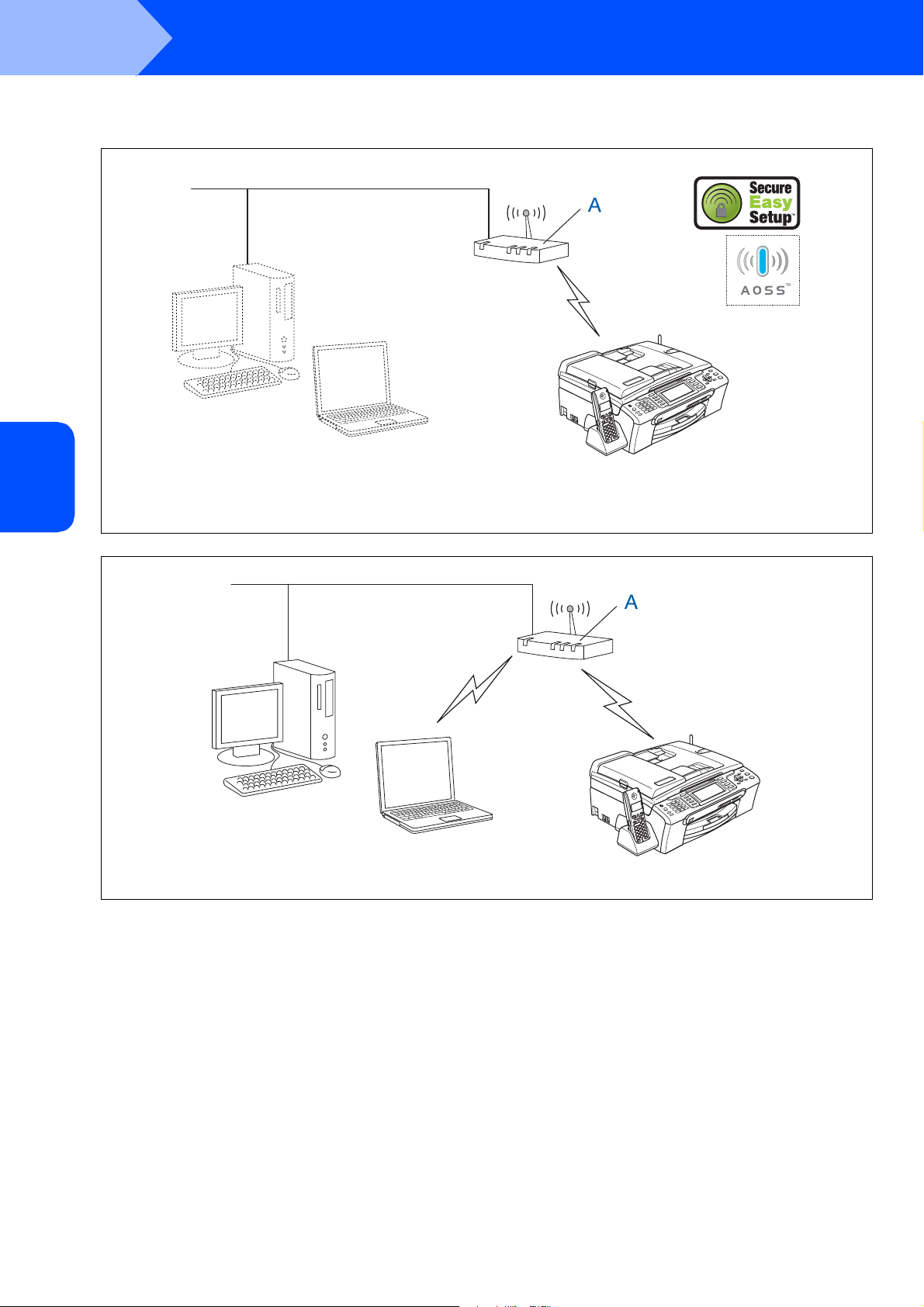
FASE 2
Confirme o seu ambiente de rede.
O processo de configuração difere consoante o ambiente de rede.
Instalação utilizando o SecureEasySetup™ ou AOSS™
®
Se o ponto de acesso sem fios (A) for compatível com o SecureEasySetup™ ou AOSS™, não é necessário utilizar um
fios
computador para configurar o aparelho. O ponto de acesso (router) e o aparelho podem negociar automaticamente através
Rede sem
Windows
do procedimento do SecureEasySetup™ ou AOSS™.
Consulte as instruções na página 31.
Instalar o Controlador e o Software
Windows
®
Modo de Infra-estrutura
Se o ponto de acesso sem fios (A) não for compatível com o SecureEasySetup™ ou AOSS™, siga as instruções da
página 33.
30
Page 33

Instalar o Controlador e o Software
Utilizar o software SecureEasySetup™ ou AOSS™ para configurar o aparelho para uma rede sem fios
Windows
®
Importante
Certifique-se de que terminou as instruções da
FASE 1 Configurar o aparelho nas páginas de
5 a 15.
O software SecureEasySetup™ ou AOSS™ permite
configurar a rede sem fios mais facilmente do que se
o fizer manualmente. Premindo um botão no router
ou no ponto de acesso sem fios, pode configurar a
rede sem fios e as definições de segurança. O router
ou o ponto de acesso tem de ser igualmente
compatível com o SecureEasySetup™ ou AOSS™.
Consulte as instruções sobre como configurar o
aparelho para uma rede sem fios no manual do
utilizador do router LAN ou do ponto de acesso sem
fios. Se o router ou o ponto de acesso sem fios não
for compatível com o SecureEasySetup™ ou
AOSS™, consulte as instruções de instalação na
página 33.
Nota
Os routers ou pontos de acesso compatíveis com
o SecureEasySetup™ possuem o símbolo
SecureEasySetup™ indicado em seguida.
1 Ligue o aparelho ligando o cabo de
alimentação.
2 Coloque o aparelho Brother próximo do router
ou ponto de acesso SecureEasySetup™ ou
AOSS™.
Configuração incorrecta
Se tiver configurado previamente as
definições sem fios do aparelho, terá de
reiniciar as definições de rede (LAN) para
poder configurar novamente as definições
sem fios.
No aparelho, prima Menu. Prima a ou b para
seleccionar LAN e, em seguida, prima OK.
Prima a ou b para seleccionar
Repo. Predefi. e, em seguida, prima OK.
Prima 1 duas vezes para Sim para aceitar a
alteração.
3 Carregue no botão SecureEasySetup™ ou
AOSS™ do router ou ponto de acesso sem
fios. Consulte as instruções no manual do
utilizador do router ou ponto de acesso sem
fios.
®
Windows
fios
Rede sem
Nota
Os routers ou pontos de acesso compatíveis com
o AOSS™ possuem o símbolo AOSS™ indicado
em seguida.
4 No aparelho, prima Menu.
Prima a ou b para seleccionar LAN e prima OK.
Prima a ou b para seleccionar WLAN e
prima OK.
Prima a ou b para seleccionar
SecureEasySetup ou AOSS e prima OK.
Quando aparecer Rede I/F comutada p/
Sem fios, prima OK para aceitar ou prima
Limpar/Voltar para cancelar.
31
Page 34
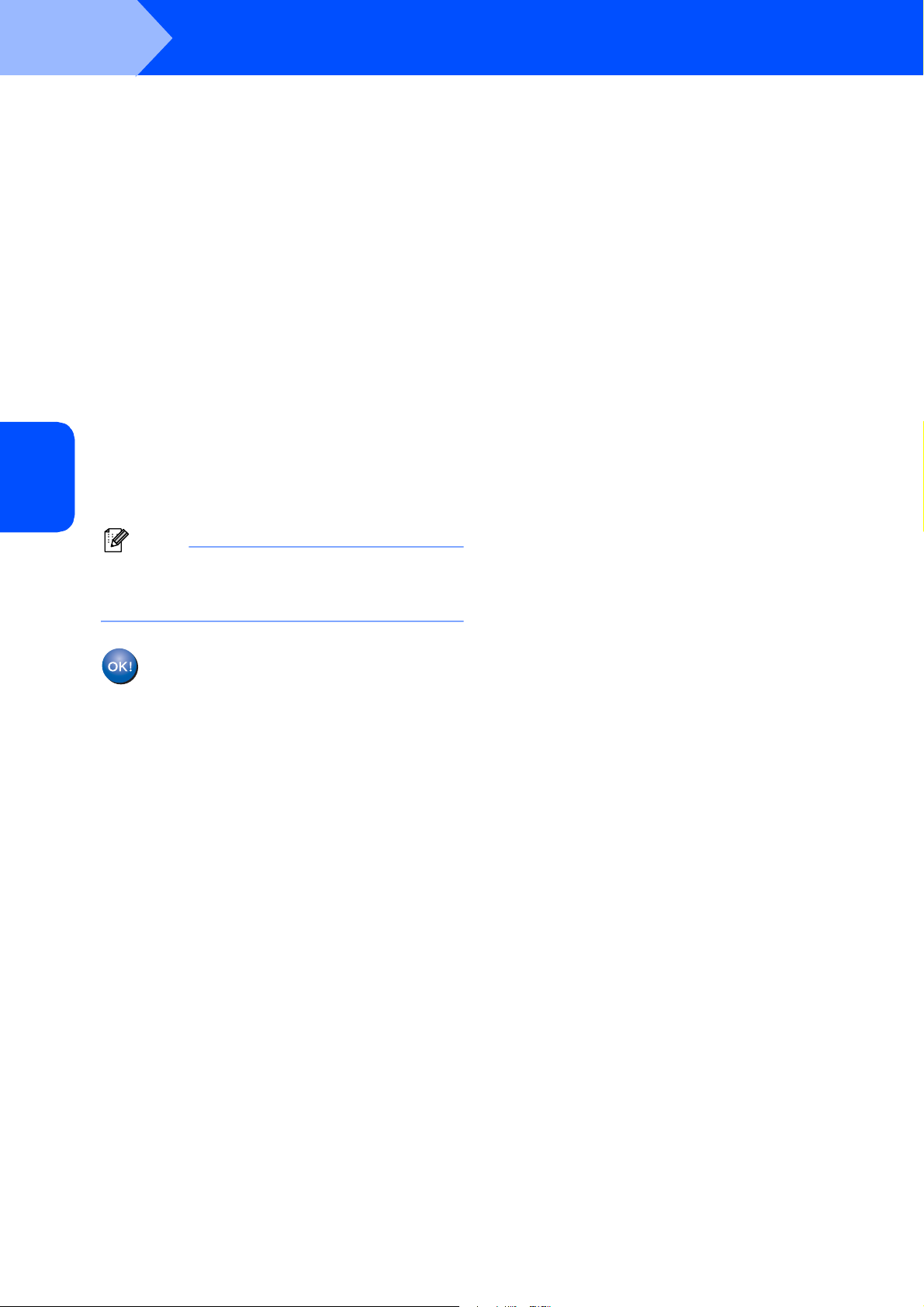
FASE 2
5 Será apresentado o estado de ligação da rede
®
fios
Rede sem
Windows
Instalar o Controlador e o Software
sem fios utilizando o software
SecureEasySetup™ ou AOSS™:
Conexão da WLAN, Definição AOSS ou
Ligação AOSS.
Aguarde até aparecer Ligada ou
Erro de Conexão (Ligação falhou).
Aparece Ligada quando o servidor de
impressão estabeleceu com sucesso a ligação
com o router ou ponto de acesso. Já pode
utilizar o aparelho numa rede sem fios.
Aparece Erro de Conexão (Ligação
falhou) quando o servidor de impressão não
conseguiu estabelecer a ligação com o router
ou ponto de acesso. Experimente recomeçar a
partir do passo 2. Se voltar a aparecer a
mesma mensagem, reinicie o servidor de
impressão para os valores de fábrica e tente
novamente. (Consulte Repor as definições de
rede predefinidas de fábrica na página 54.)
Windows
®
Nota
Se tiver algum problema durante a configuração,
coloque temporariamente o aparelho mais perto
do ponto de acesso sem fios e volte ao passo 3.
A configuração sem fios está agora
concluída. Para instalar o MFL-Pro suite,
avance para o passo 12 na página 35.
32
Page 35
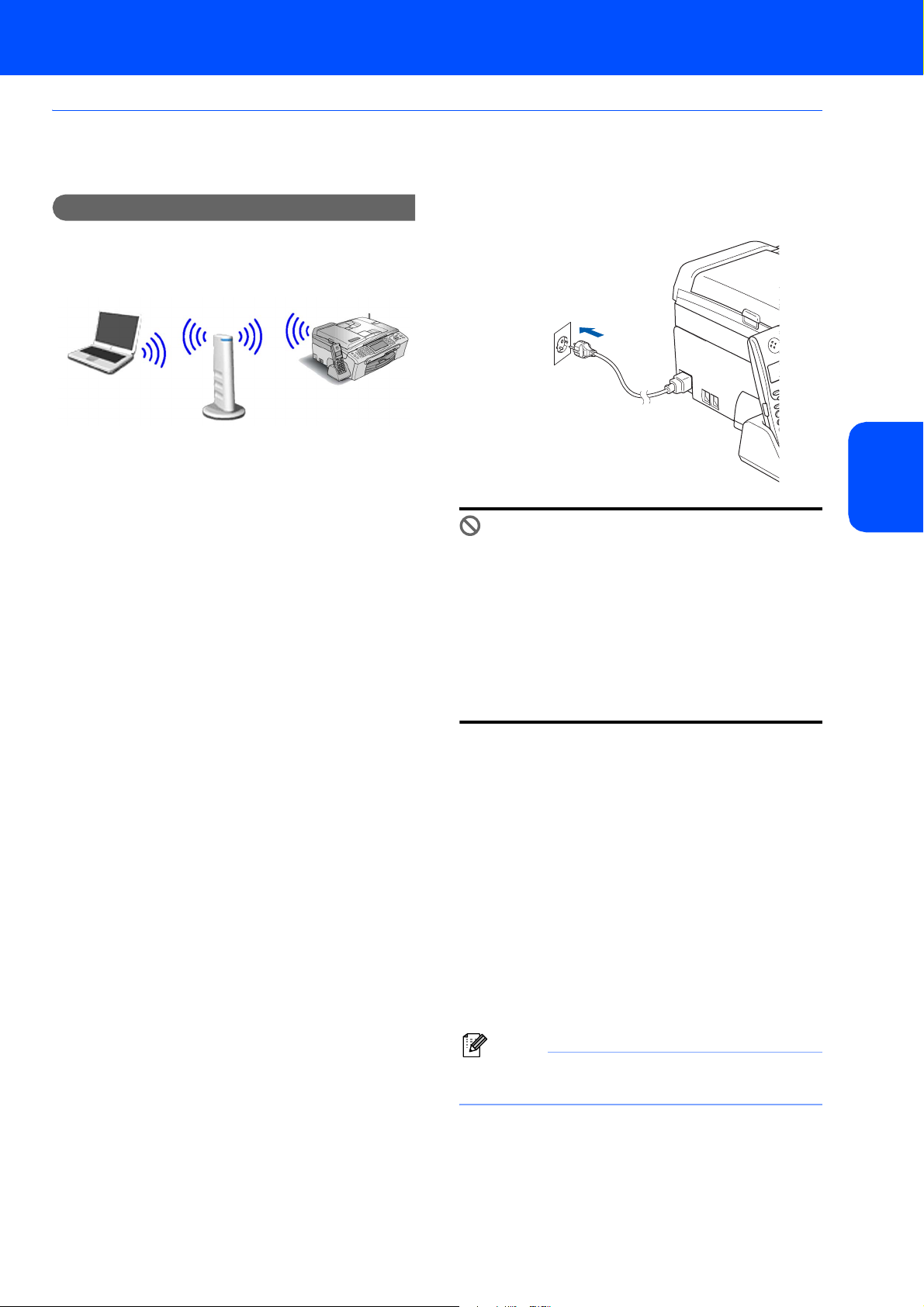
Instalar o Controlador e o Software
Windows
Utilizar o Assistente de Configuração a partir do menu LAN do painel de controlo para a configuração da rede sem fios
®
Importante
Certifique-se de que terminou as instruções da
FASE 1 Configurar o aparelho nas páginas de
5 a 15.
1 Tome nota das definições de rede sem fios do
ponto de acesso ou router sem fios.
SSID (ID da definição do serviço ou nome da
rede)
_________________________
Código WEP (se necessário)
________________________
WPA/WPA2-PSK (TKIP ou AES) (se
necessário)
_________________________
O código WEP destina-se a redes encriptadas
de 64 ou 128 bits e pode conter
simultaneamente números e letras. Se
desconhecer esta informação, consulte a
documentação fornecida com o ponto de
acesso ou router sem fios. O código é um valor
de 64 ou 128 bits que tem de ser introduzido
em formato ASCII ou HEXADECIMAL.
Por exemplo:
64 bits ASCII: Utiliza 5 caracteres de texto. Por
exemplo, "Tarde" (é sensível a
maiúsculas e minúsculas)
64 bits
Hexadecimal:
128 bits ASCII: Utiliza 13 caracteres de texto. Por
128 bits
Hexadecimal:
WPA/WPA2-PSK é um código pré-partilhado
de acesso protegido Wi-Fi
aparelho sem fios da Brother se associe a
pontos de acesso utilizando a encriptação
TKIP ou AES (WPA-Personal). O WPA/WPA2PSK (TKIP ou AES) utiliza um código prépartilhado (PSK) que tem entre 8 e 63
caracteres.
Para mais informações, consulte o Manual do
Utilizador de Rede.
Utiliza 10 dígitos de dados
hexadecimais. Por exemplo,
"71f2234aba"
exemplo, "Infravermelho" (é
sensível a maiúsculas e
minúsculas)
Utiliza 26 dígitos de dados
hexadecimais. Por exemplo,
"71f2234ab56cd709e5412aa3ba"
®
, que permite que o
2 Ligue o aparelho ligando o cabo de
alimentação.
Configuração incorrecta
Se tiver configurado previamente as definições
sem fios do aparelho, terá de reiniciar as
definições de rede (LAN) para poder configurar
novamente as definições sem fios.
No aparelho, prima Menu.
Prima a ou b para LAN e prima OK. Prima a ou
b para seleccionar Repo. Predefi. e, em
seguida, prima OK.
Prima 1 duas vezes para Sim para aceitar a
alteração.
3 No aparelho, prima Menu.
Prima a ou b para seleccionar LAN e prima OK.
Prima a ou b para seleccionar WLAN e
prima OK.
Prima a ou b para seleccionar
Assis.Configur e prima OK.
Quando aparecer Rede I/F comutada p/
Sem fios, prima OK para aceitar.
Isto irá iniciar o assistente de configuração
sem fios.
Prima Limpar/Voltar para cancelar.
4 O aparelho irá procurar SSIDs disponíveis. Se
aparecer uma lista de SSIDs, utilize as teclas a
ou b para seleccionar o SSID que anotou no
passo 1 e, em seguida, prima OK. Avance
para o passo 8.
Nota
A lista de SSIDs disponíveis irá demorar alguns
segundos a aparecer.
Se o ponto de acesso estiver configurado para
não divulgar o SSID, terá que adicionar
manualmente o nome SSID. Avance para o
passo 5.
5 Prima a ou b para seleccionar <Novo SSID>
e prima OK. Avance para o passo 6.
33
®
Windows
fios
Rede sem
Page 36
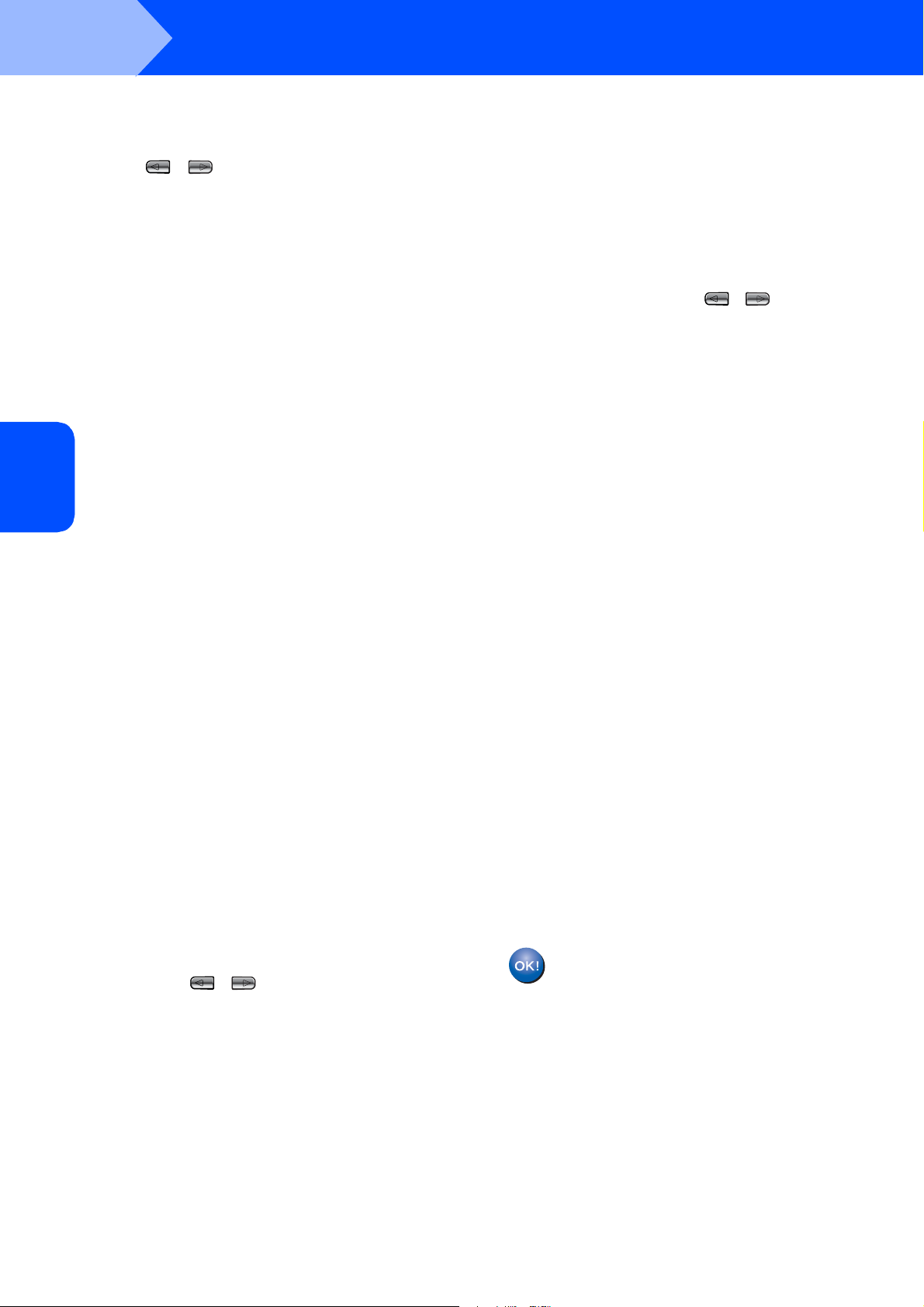
FASE 2
Instalar o Controlador e o Software
Windows
®
®
Windows
6 Introduza o SSID que anotou no passo 1
utilizando o teclado de marcação para escolher
cada letra ou número. Pode utilizar as teclas
e para deslocar o cursor para a
esquerda e direita. Por exemplo, para
introduzir a letra a, prima uma vez a tecla 2 do
teclado de marcação. Para introduzir o número
3, prima sete vezes a tecla 3 do teclado de
marcação.
As letras aparecem por esta ordem: minúscula,
maiúscula e, em seguida, os números.
(Para mais informações, consulte Introduzir
texto para definições sem fios na página 55.)
Prima OK depois de introduzir todos os
caracteres.
7 Prima a ou b para seleccionar
Infrastructure e, em seguida, prima OK.
8 Utilize as teclas a, b e OK para seleccionar
fios
Rede sem
uma das opções seguintes. Se a rede estiver
configurada para Autenticação e Encriptação,
terá de ajustar as definições utilizadas na rede.
Sem Autenticação nem Encriptação:
Seleccione Sistema aberto, prima OK e,
em seguida, seleccione Ausente para
Tipo Encriptação e prima OK. Em
seguida, prima 1 para Sim para aplicar as
definições. Avance para o passo 11.
Sem Autenticação com Encriptação WEP:
Seleccione Sistema aberto, prima OK e,
em seguida, utilize a ou b para seleccionar WEP
para Tipo Encriptação e prima OK.
Avance para o passo 9.
Autenticação com Encriptação WEP:
Seleccione Chave Partilhada e prima OK.
Avance para o passo 9.
Autenticação com Encriptação WPA/WPA2PSK (TKIP ou AES): Seleccione
WPA/WPA2-PSK e prima OK. Avance para o
passo 10.
9 Seleccione o número adequado e prima OK.
Introduza o código WEP que anotou no
passo 1 utilizando o teclado de marcação para
escolher cada letra ou número. Pode utilizar as
teclas e para deslocar o cursor para a
esquerda e direita.
Por exemplo, para introduzir a letra a, prima
uma vez a tecla 2 do teclado de marcação.
Para introduzir o número 3, prima sete vezes a
tecla 3 do teclado de marcação.
A maioria dos pontos de acesso e dos
routers pode memorizar mais do que um
código, mas utilizará apenas um código de
cada vez para autenticação e encriptação.
10 Prima a ou b para seleccionar TKIP ou AES
para Tipo Encriptação e prima OK.
Introduza a palavra-passe WPA/WPA2-PSK
que anotou no passo 1 utilizando o teclado de
marcação para escolher cada letra ou número.
Pode utilizar as teclas e para deslocar
o cursor para a esquerda e direita.
Por exemplo, para introduzir a letra a, prima
uma vez a tecla 2 do teclado de marcação.
Para introduzir o número 3, prima sete vezes a
tecla 3 do teclado de marcação.
As letras aparecem por esta ordem: minúscula,
maiúscula e, em seguida, os números.
(Para mais informações, consulte Introduzir
texto para definições sem fios na página 55.)
Prima OK depois de introduzir todos os
caracteres e, em seguida, prima 1 para Sim
para aplicar as definições. Avance para o
passo 11.
11 O aparelho irá tentar estabelecer ligação com
a rede sem fios utilizando a informação que
introduziu. Se conseguir estabelecer a ligação,
aparecerá Ligada por breves instantes no
LCD.
Se o aparelho não conseguir estabelecer
ligação com a rede, deve repetir os passos de
3 a 10 para se certificar de que introduziu a
informação correcta.
Se o ponto de acesso não tiver o DHCP
activado, terá de configurar manualmente o
endereço IP, a máscara de sub-rede e o
gateway do aparelho em função da rede. Para
mais informações, consulte o Manual do
Utilizador de Rede.
A configuração sem fios está agora
concluída. O indicador de quatro níveis
situado na parte superior do LCD do
aparelho apresenta a intensidade do sinal
sem fios do ponto de acesso ou do router.
Para instalar o MFL-Pro Suite, avance
para o passo 12.
34
As letras aparecem por esta ordem: minúscula,
maiúscula e, em seguida, os números.
(Para mais informações, consulte Introduzir
texto para definições sem fios na página 55.)
Prima OK depois de introduzir todos os
caracteres e, em seguida, prima 1 para Sim
para aplicar as definições. Avance para o
passo 11.
Page 37
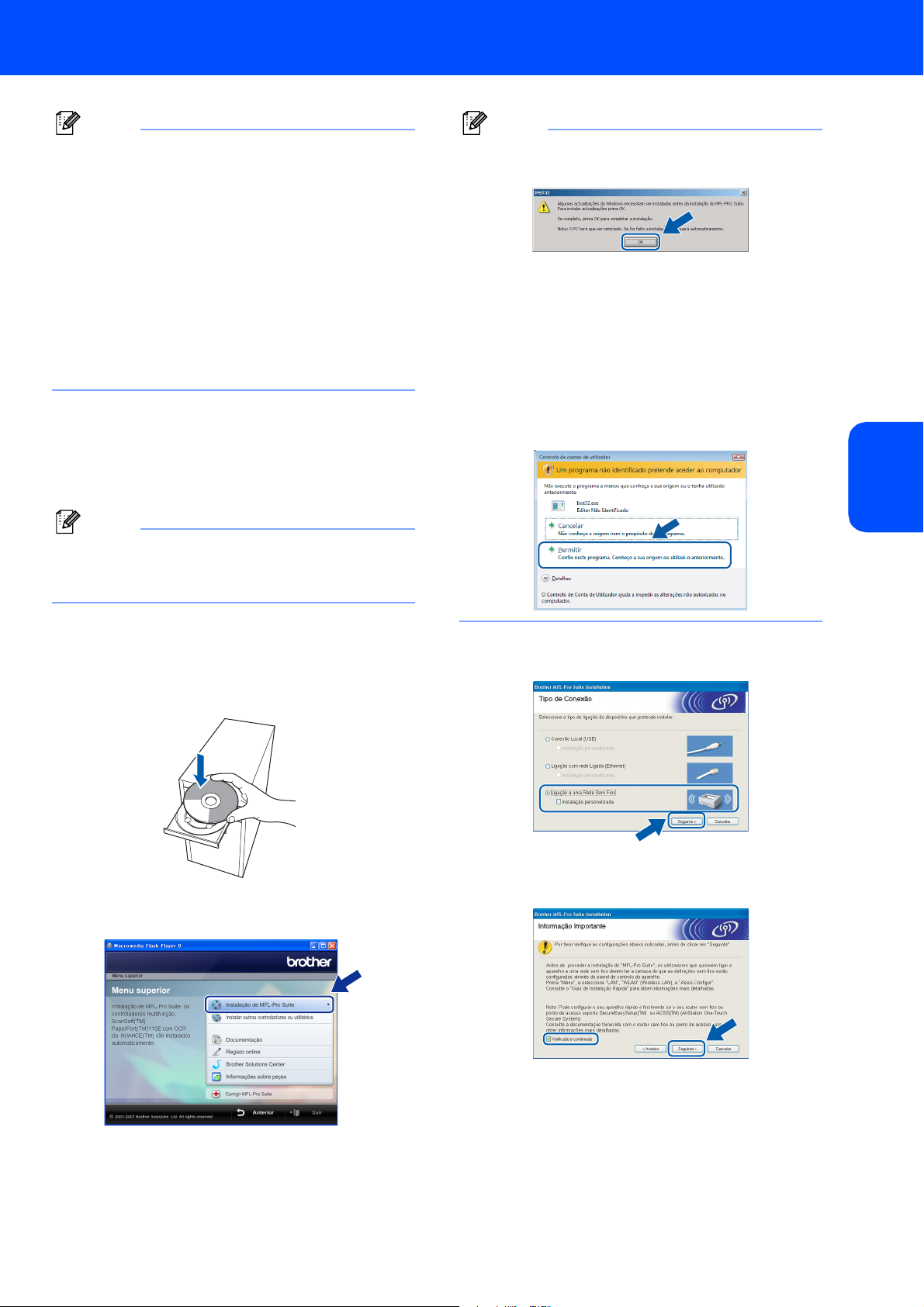
Instalar o Controlador e o Software
Windows
®
Nota
• O CD-ROM fornecido contém o ScanSoft™
PaperPort™ 11SE. Este software só é compatível
com Windows
®
2000 (SP4 ou superior), XP (SP2
ou superior), XP Professional x64 Edition e
Windows Vista™. Efectue a actualização para o
Windows
®
Service Pack mais recente antes de
instalar o MFL-Pro Suite.
• Feche as aplicações que estejam a ser
executadas antes de instalar o MFL-Pro Suite.
• Certifique-se de que não existem cartões de
memória nem uma unidade de memória USB
Flash inseridos nas unidades multimédia ou na
interface directa USB na parte frontal do aparelho.
12 Ligue o computador.
Terá de iniciar a sessão com direitos de
administrador.
Feche todas as aplicações que estejam a ser
executadas antes de instalar o MFL-Pro Suite.
Nota
Antes da instalação, se estiver a utilizar um
software pessoal de firewall, desactive-o. Após a
instalação, reinicie o software pessoal de firewall.
13 Introduza o CD-ROM fornecido na respectiva
unidade de CD-ROM. Se surgir o ecrã de
nome do modelo, seleccione o aparelho em
questão. Se surgir o ecrã de idiomas,
seleccione o idioma pretendido.
Nota
• Se este ecrã aparecer, clique em OK e reinicie o
computador.
•
• Se a instalação não avançar automaticamente,
abra novamente o menu principal, ejectando e
voltando a inserir o disco de CD-ROM ou clicando
duas vezes no programa start.exe a partir da
pasta raiz, e continue a partir do passo 14 para
instalar o MFL-Pro Suite.
• No Windows Vista™, quando aparecer o ecrã
Controlo de contas de utilizador, clique em
Permitir.
15 Seleccione Ligação a uma Rede Sem Fios e
clique em Seguinte.
®
Windows
fios
Rede sem
14
O menu principal do CD-ROM aparece no ecrã.
Clique em
Instalação de MFL-Pro Suite
Se este ecrã não aparecer, utilize o Explorador
do Windows
®
para executar o programa
start.exe a partir da pasta raiz do CD-ROM da
Brother.
16 Clique na caixa de verificação Verificado e
confirmado e clique em Seguinte.
.
35
Page 38
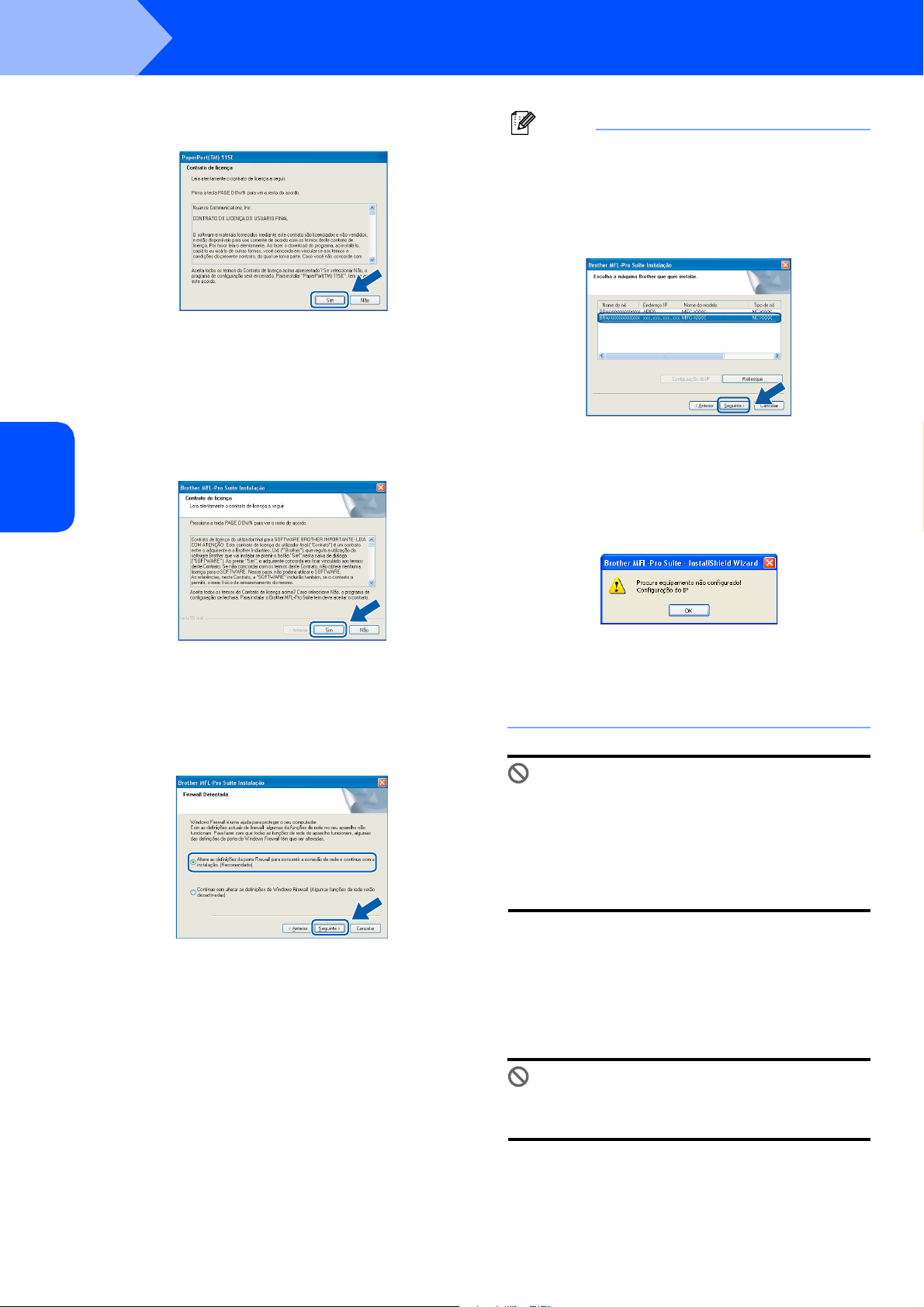
FASE 2
Instalar o Controlador e o Software
Windows
®
®
Windows
17 Depois de ler e aceitar o Contrato de licença
ScanSoft™ PaperPort™ 11SE, clique em Sim.
18 A instalação do ScanSoft™ PaperPort™ 11SE
é iniciada automaticamente e será seguida
pela instalação do MFL-Pro Suite.
19 Quando surgir a janela Contrato de licença do
Software Brother MFL-Pro Suite, clique em
Sim se concordar com o Contrato de licença
do Software.
fios
Rede sem
Nota
• Se o aparelho estiver configurado para a sua rede,
seleccione o aparelho a partir da lista e, em
seguida, clique em Seguinte.
Esta janela não é apresentada se estiver apenas
um aparelho ligado à rede, sendo este
seleccionado automaticamente.
Se o seu aparelho indicar APIPA no campo
Endereço IP, clique em Configuração do IP e
introduza um endereço IP que se adeqúe à sua
rede.
• Se o aparelho ainda não tiver sido configurado
para ser usado na rede, aparece o seguinte ecrã.
20 Se é utilizador de Windows
Vista™, quando este ecrã aparecer,
seleccione Altere as definições da porta
Firewall para consentir a conexão de rede e
continue com a instalação. (Recomendado)
e clique em Seguinte.
Se não estiver a utilizar o firewall do
Windows
software para saber como adicionar as portas
de rede indicadas em seguida.
Para a digitalização em rede, adicione a
Para a recepção PC-Fax em rede, adicione
Se continuar a ter problemas com a ligação
®
, consulte o Manual do Utilizador do
porta UDP 54925.
a porta UDP 54926.
de rede, adicione a porta UDP 137.
®
XP SP2/Windows
Clique em OK.
A janela Configuração do IP irá aparecer.
Introduza um endereço IP para o aparelho que
seja adequado à sua rede seguindo as instruções
que aparecem no ecrã.
Configuração incorrecta
Se as definições sem fios não funcionarem,
aparecerá uma mensagem de erro durante a
instalação do MFL-Pro Suite e a instalação
termina. Se se deparar com este erro, avance
para o passo 1 e configure novamente a
ligação sem fios.
21 A instalação dos controladores da Brother
começa automaticamente. Os ecrãs de
instalação aparecem sequencialmente.
Aguarde um pouco, pois serão necessários
alguns segundos para que todos os ecrãs
apareçam.
Configuração incorrecta
NÃO tente cancelar qualquer ecrã durante esta
instalação.
36
Page 39

Instalar o Controlador e o Software
Windows
®
Nota
Para o Windows Vista™, quando este ecrã
aparecer, clique na caixa de verificação e clique
em Instalar para completar a instalação
correctamente.
22 Quando o ecrã Registo online aparece, efectue
a sua selecção e siga as instruções do ecrã.
23
Clique em
Depois de reiniciar o computador, terá de
iniciar a sessão com direitos de administrador.
Concluir
para reiniciar o computador.
Instalar o FaceFilter Studio
O FaceFilter Studio é uma aplicação de fácil
utilização para a impressão de fotografias sem
margens. O FaceFilter Studio permite ainda editar
dados fotográficos e acrescentar efeitos nas
fotografias, como, por exemplo, a redução de olhos
vermelhos ou o melhoramento dos tons de pele.
Importante
Antes de iniciar o FaceFilter Studio pela
primeira vez, terá de confirmar se o MFL-Pro
Suite está instalado e se o aparelho Brother
está activado e ligado à rede.
24 Abra novamente o menu principal, ejectando e
voltando a inserir o disco de CD-ROM ou
clicando duas vezes no programa start.exe a
partir da pasta raiz.
25 O menu principal do CD-ROM aparece no
ecrã. Clique em Instalar outros
controladores ou utilitários.
®
Windows
fios
Rede sem
Nota
Depois de reiniciar o computador, o Diagnóstico
de Instalação executa-se automaticamente. Se a
instalação não for bem sucedida, surgirá uma
janela com os resultados da instalação. Se o
diagnóstico indicar uma falha, siga as instruções
do ecrã ou leia a ajuda online e as FAQs
(questões frequentemente colocadas) em
Iniciar/Todos os programas/Brother/MFC-XXXX
O MFL-Pro Suite foi totalmente instalado.
Avance para Instalar o FaceFilter Studio
na página 37 para instalar a aplicação
FaceFilter Studio.
Nota
O MFL-Pro Suite inclui o Controlador da
Impressora em Rede, o Controlador do
Digitalizador em Rede, o Brother ControlCenter3 e
o ScanSoft™ PaperPort™ 11SE.
O ScanSoft™ PaperPort™ 11SE é uma aplicação
de gestão de documentos para digitalizar e
visualizar documentos.
26 Clique no botão FaceFilter Studio para
instalar.
.
27 Para obter informações sobre as funções
básicas do FaceFilter Studio, consulte Utilizar
o FaceFilter Studio da REALLUSION para a
impressão de fotografias no Manual do
Utilizador de Software incluído no CD-ROM.
Para obter informações mais completas,
instale o FaceFilter Studio Ajuda. Consulte
Instruções para instalar o FaceFilter Studio
Ajuda (para utilizadores do Windows
na página 56.
®
)
37
Page 40
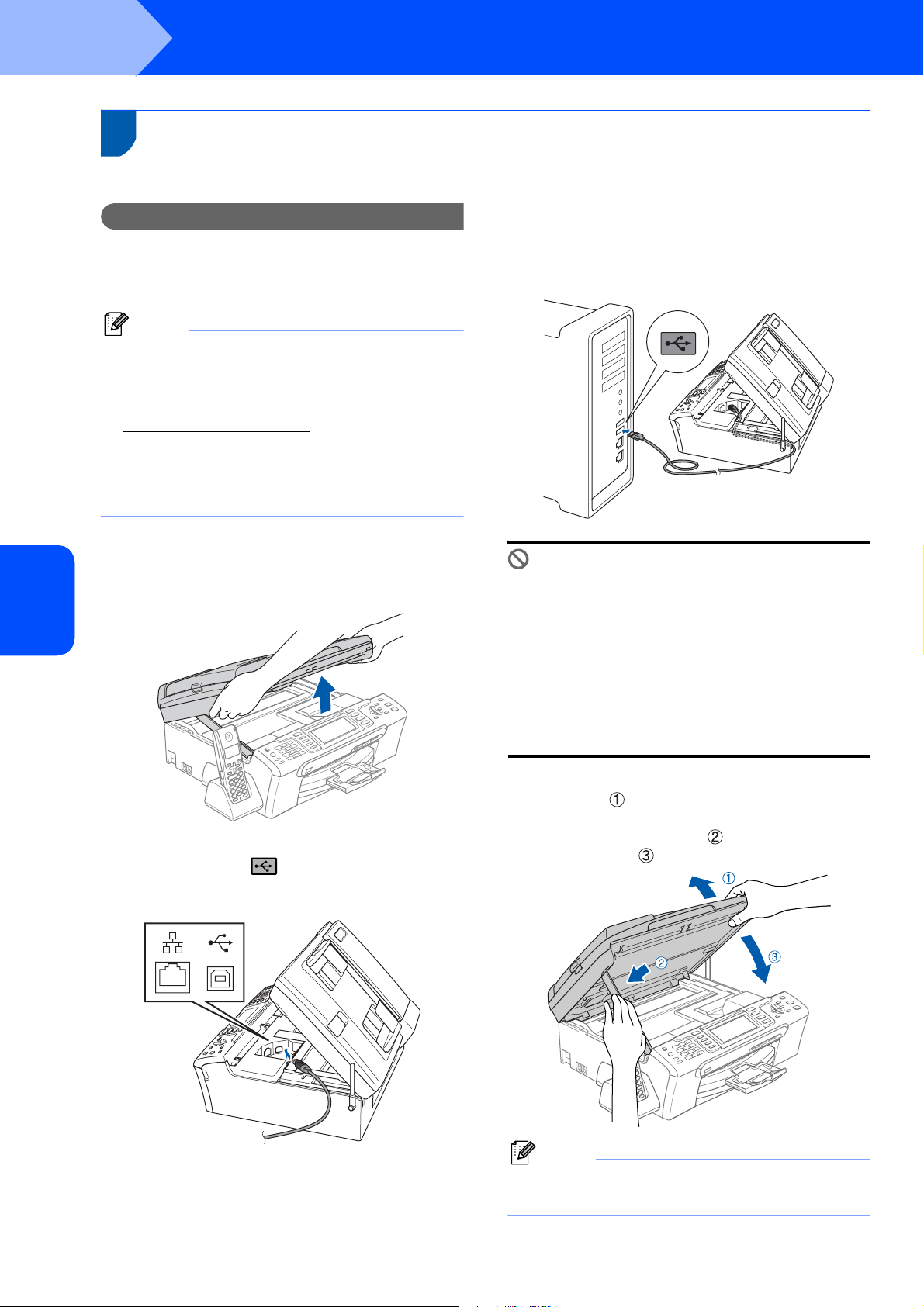
FASE 2
Instalar o Controlador e o Software
Macintosh
®
4
Utilizadores de Interface USB
(para Mac OS
Importante
Certifique-se de que terminou as instruções da
FASE 1 Configurar o aparelho nas páginas de
5 a 15.
®
X 10.2.4 ou superior)
3 Passe cuidadosamente o cabo USB através da
calha, como indica a figura, posicionando a
calha à volta e para a parte de trás do
aparelho. Em seguida, ligue o cabo ao
Macintosh
®
.
Nota
• Os utilizadores de Mac OS® X 10.2.0 a 10.2.3
terão de efectuar a actualização para Mac OS
10.2.4 ou superior. (Para obter as informações
mais recentes sobre o Mac OS
http://solutions.brother.com
• Certifique-se de que não existem cartões de
memória nem uma unidade de memória USB
Flash inseridos nas unidades multimédia ou na
interface directa USB na parte frontal do aparelho.
®
X, consulte
)
®
X
1 Com ambas as mãos, utilize as presilhas de
®
USB
Macintosh
plástico situadas em ambos os lados do
aparelho para levantar a tampa do digitalizador
até a fixar na posição de aberta.
Configuração incorrecta
• NÃO ligue o aparelho a uma porta USB de um
teclado ou a um hub USB desligado. A Brother
recomenda que ligue o aparelho directamente
ao Macintosh
• Certifique-se de que o cabo não impede a
tampa de fechar; caso contrário, pode ocorrer
um erro.
• Certifique-se de que utiliza um cabo USB 2.0
que não exceda os 2 metros de comprimento.
®
.
4 Levante a tampa do digitalizador para soltar o
encaixe .
Exerça uma ligeira pressão sobre o suporte da
2 Ligue o cabo USB à tomada USB assinalada
com o símbolo . A tomada USB encontrase no interior do aparelho, do lado direito,
como indica a figura.
tampa do digitalizador e feche a tampa do
digitalizador .
38
Nota
Certifique-se de que o aparelho está ligado,
ligando o cabo de alimentação.
5 Ligue o computador Macintosh
®
.
Page 41

Instalar o Controlador e o Software
Macintosh
®
6 Introduza o CD-ROM fornecido na respectiva
unidade de CD-ROM.
7 Clique duas vezes no ícone Start Here OSX
(Começar aqui OSX) para instalar.
8 Seleccione Local Connection (Conexão
Local) e clique em Next (Seguinte). Siga as
instruções do ecrã.
11 Para utilizadores de Mac OS
®
X 10.2.4 a
10.2.8:
Clique em Add (Adicionar).
12 Seleccione USB.
13 Seleccione MFC-XXXX (em que XXXX é o
nome do modelo) e, em seguida, clique em
Add (Adicionar).
®
Nota
Aguarde um pouco, serão necessários alguns
segundos para que o software seja instalado.
Após a instalação, clique em Reiniciar para
concluir a instalação do software.
9 O software da Brother procurará o dispositivo
da Brother. Durante este período de tempo,
aparecerá o seguinte ecrã.
10 Quando aparecer este ecrã, clique em OK.
Para utilizadores de Mac OS® X 10.3.x ou
superior:
O MFL-Pro Suite, o controlador da
impressora Brother, o controlador do
digitalizador e o Brother ControlCenter2
foram instalados e a instalação está agora
concluída.
Avance para o passo 15.
14 Clique em Print Center (Centro de
Impressão) e, em seguida, Quit Print Center
(Encerrar Centro de Impressão).
O MFL-Pro Suite, controlador da
impressora Brother, controlador do
scanner e o Brother ControlCenter2 foram
instalados e a instalação está agora
concluída.
USB
Macintosh
39
Page 42

FASE 2
Instalar o Controlador e o Software
Macintosh
®
15 Para instalar o Presto!
duas vezes no ícone Presto! PageManager e
siga as instruções do ecrã.
Utilizadores de Mac OS® X 10.2.4 a 10.3.8:
Quando este ecrã aparecer, clique em Go (Ir)
para transferir o software a partir do sítio Web
Brother Solutions Center.
®
PageManager®, clique
Nota
Quando o Presto!® PageManager® é instalado, a
®
USB
Macintosh
funcionalidade OCR é adicionada ao Brother
ControlCenter2. Com o Presto!
pode facilmente digitalizar, partilhar e organizar
fotografias e documentos.
®
PageManager®
O Presto!® PageManager® foi instalado e
a instalação está agora concluída.
40
Page 43

Instalar o Controlador e o Software
Macintosh
®
5
Utilizadores de Interface de Rede com fios
(para Mac OS
®
X 10.2.4 ou superior)
Importante
Certifique-se de que terminou as instruções da
FASE 1 Configurar o aparelho nas páginas de
5 a 15.
Nota
• Os utilizadores de Mac OS® X 10.2.0 a 10.2.3
terão de efectuar a actualização para Mac OS
10.2.4 ou superior. (Para obter as informações
mais recentes sobre o Mac OS
http://solutions.brother.com
®
X, consulte
)
• Certifique-se de que não existem cartões de
memória nem uma unidade de memória USB
Flash inseridos nas unidades multimédia ou na
interface directa USB na parte frontal do aparelho.
®
1 Com ambas as mãos, utilize as presilhas de
plástico situadas em ambos os lados do
aparelho para levantar a tampa do digitalizador
até a fixar na posição de aberta.
X
3 Passe cuidadosamente o cabo de rede através
da calha, como indica a figura, posicionando a
calha à volta e para a parte de trás do
aparelho.
Em seguida, ligue o cabo à rede.
Configuração incorrecta
Certifique-se de que o cabo não impede a
tampa de fechar; caso contrário, pode ocorrer
um erro.
Nota
Se estiver a utilizar os cabos USB e LAN em
simultâneo, encaminhe ambos os cabos através
da calha, colocando um por cima do outro.
4 Levante a tampa do digitalizador para soltar o
encaixe .
Exerça uma ligeira pressão sobre o suporte da
tampa do digitalizador e feche a tampa do
digitalizador .
®
fios
Rede com
Macintosh
2 Ligue o cabo de rede à tomada LAN
assinalada com o símbolo . A tomada LAN
encontra-se no interior do aparelho, do lado
esquerdo, como indica a figura.
Nota
Certifique-se de que o aparelho está ligado,
ligando o cabo de alimentação.
41
Page 44

FASE 2
Configuração incorrecta
Se tiver configurado previamente o aparelho
para uma rede sem fios e posteriormente
quiser configurá-lo para uma rede com fios,
deve verificar se a Interface Rede do
aparelho é LAN cablada. A interface de rede
sem fios ficará inactiva com esta definição.
No aparelho, prima Menu.
Prima a ou b para seleccionar LAN e prima OK.
Prima a ou b para seleccionar
Interface Rede e prima OK.
Prima a ou b para seleccionar LAN cablada e
prima OK.
Prima Parar/Sair.
5 Ligue o computador Macintosh
6 Introduza o CD-ROM fornecido na respectiva
Instalar o Controlador e o Software
9 O software da Brother procurará o dispositivo
• Se o aparelho estiver configurado para a sua rede,
seleccione o aparelho a partir da lista e, em
seguida, clique em OK. Esta janela não é
apresentada se estiver apenas um aparelho
ligado à rede, sendo este seleccionado
automaticamente. Avance para o passo 10.
®
.
unidade de CD-ROM.
Macintosh
da Brother. Durante este período de tempo,
aparecerá o seguinte ecrã.
Nota
®
• Se aparecer este ecrã, clique em OK.
Introduza um nome para o Macintosh® em
®
7 Clique duas vezes no ícone Start Here OSX
(Começar aqui OSX) para instalar.
fios
Rede com
Macintosh
Display Name (Nome Mostrado) com um
máximo de 15 caracteres e clique em OK. Avance
para o passo 10.
8 Seleccione Wired Network Connection
(Ligação com rede Ligada) e clique em Next
(Seguinte). Siga as instruções do ecrã.
Aguarde um pouco, serão necessários alguns
segundos para que o software seja instalado.
Após a instalação, clique em Reiniciar para
concluir a instalação do software.
• Se quiser utilizar a tecla Digitalizar do aparelho
para digitalizar através da rede, tem de
seleccionar a caixa Register your compoter
with the "Scan To" functions on the
machine (Registe o seu computador com a
função "Digitalizar para" da máquina.).
• O nome introduzido irá aparecer no LCD do
aparelho quando premir a tecla Digitalizar e
seleccionar uma opção de digitalização. (Para
mais informações, consulte Digitalização em
Rede no Manual do Utilizador de Software
incluído no CD-ROM.)
10 Quando aparecer este ecrã, clique em OK.
42
Page 45

Instalar o Controlador e o Software
Macintosh
®
Para utilizadores de Mac OS® X 10.3.x ou
superior:
O MFL-Pro Suite, controlador da
impressora Brother, controlador do
scanner e o Brother ControlCenter2 foram
instalados e a instalação está agora
concluída.
Avance para o passo 15.
11
Para utilizadores de Mac OS® X 10.2.4 a 10.2.8:
Clique em Add (Adicionar).
12 Faça a selecção mostrada abaixo.
15 Para instalar o Presto!
®
PageManager®, clique
duas vezes no ícone Presto! PageManager e
siga as instruções do ecrã.
Utilizadores de Mac OS® X 10.2.4 a 10.3.8:
Quando este ecrã aparecer, clique em Go (Ir)
para transferir o software a partir do sítio Web
Brother Solutions Center.
Nota
Quando o Presto!® PageManager® é instalado, a
funcionalidade OCR é adicionada ao Brother
ControlCenter2. Com o Presto!
pode facilmente digitalizar, partilhar e organizar
fotografias e documentos.
®
PageManager®
13 Seleccione MFC-XXXX (em que XXXX é o
nome do modelo) e, em seguida, clique em
Add (Adicionar).
14 Clique em Print Center (Centro de
Impressão) e, em seguida, Quit Print Center
(Encerrar Centro de Impressão).
O Presto!® PageManager® foi instalado e
a instalação está agora concluída.
®
fios
Rede com
Macintosh
O MFL-Pro Suite, controlador da
impressora Brother, controlador do
scanner e o Brother ControlCenter2 foram
instalados e a instalação está agora
concluída.
43
Page 46

FASE 2
Instalar o Controlador e o Software
Macintosh
®
6
Utilizadores de Interface de Rede sem fios em modo de infraestrutura (para Mac OS
®
X 10.2.4 ou superior)
Ligar o aparelho sem fios e a rede sem fios juntos e instalar o controlador da impressora em modo de infra-estrutura
Em primeiro lugar, tem de configurar as definições de rede sem fios do aparelho para comunicar com o ponto de
acesso à rede (router). Depois de o aparelho estar configurado para comunicar com o ponto de acesso à rede
(router), os computadores da rede terão acesso ao aparelho. Para poder utilizar o aparelho a partir desses
computadores, tem de instalar o MFL-Pro Suite. As instruções seguintes indicam-lhe como decorre o processo
de configuração e instalação.
Para obter os melhores resultados na impressão dos documentos do dia-a-dia, coloque o aparelho Brother o mais
próximo possível do ponto de acesso à rede (router), com o menor número possível de obstáculos. Objectos
grandes e paredes entre os dois dispositivos, bem como interferências causadas por outros dispositivos
electrónicos, podem afectar a velocidade de transferência de dados dos documentos.
Importante
As instruções que se seguem proporcionam dois métodos de instalação do aparelho Brother num
ambiente de rede sem fios. Ambos os métodos se destinam ao modo de infra-estrutura e utilizam um
router ou ponto de acesso sem fios que atribui endereços IP através de DHCP. Se o router ou o ponto
de acesso sem fios for compatível com o SecureEasySetup™ ou AOSS™, siga as instruções da
página 46 Utilizar o software SecureEasySetup™ ou AOSS™ para configurar o aparelho para uma rede
sem fios. Se o router ou o ponto de acesso sem fios não for compatível com o SecureEasySetup™ ou
AOSS™, siga as instruções da página 48 Utilizar o Assistente de Configuração a partir do menu LAN
do painel de controlo para a configuração da rede sem fios. Para configurar o aparelho num outro
ambiente sem fios, consulte as instruções do Manual do Utilizador de Rede incluído no CD-ROM.
Pode visualizar o Manual do Utilizador de Rede seguindo estas instruções:
1 Ligue o computador Macintosh
2 Clique duas vezes em Documentation (Documentação).
3 Clique duas vezes na pasta do idioma pretendido.
®
Macintosh
4 Clique duas vezes no ficheiro da primeira página em formato HTML.
5 Clique em MANUAL DO UTILIZADOR DE REDE.
fios
Rede sem
®
. Introduza o CD-ROM da Brother na respectiva unidade de CD-ROM.
44
Page 47

Instalar o Controlador e o Software
Macintosh
Confirme o seu ambiente de rede.
O processo de configuração difere consoante o ambiente de rede.
Instalação utilizando o SecureEasySetup™ ou AOSS™
Se o ponto de acesso sem fios (A) for compatível com o SecureEasySetup™ ou AOSS™, não é necessário utilizar um
computador para configurar o aparelho. O ponto de acesso (router) e o aparelho podem negociar automaticamente utilizando
o procedimento do SecureEasySetup™ ou AOSS™.
Consulte as instruções na página 46.
®
Modo de Infra-estrutura
Se o ponto de acesso sem fios (A) não for compatível com o SecureEasySetup™ ou AOSS™, siga as instruções da
página 48.
®
fios
Rede sem
Macintosh
45
Page 48

FASE 2
Utilizar o software SecureEasySetup™ ou AOSS™ para configurar o aparelho para uma rede sem fios
Instalar o Controlador e o Software
Macintosh
®
Importante
Certifique-se de que terminou as instruções da
FASE 1 Configurar o aparelho nas páginas de
5 a 15.
O software SecureEasySetup™ ou AOSS™ permite
configurar a rede sem fios mais facilmente do que se
o fizer manualmente. Premindo um botão no router
ou no ponto de acesso sem fios, pode concluir a
configuração e proteger a rede sem fios. O router ou
o ponto de acesso tem de ser igualmente compatível
com o SecureEasySetup™ ou AOSS™. Consulte as
instruções sobre como configurar o aparelho para
uma rede sem fios no manual do utilizador do router
LAN ou do ponto de acesso sem fios. Se o router ou
o ponto de acesso sem fios não for compatível com o
SecureEasySetup™ ou AOSS™, consulte as
instruções de instalação na página 48.
Nota
Certifique-se de que o aparelho está ligado,
ligando o cabo de alimentação.
1 Coloque o aparelho Brother próximo do router
ou ponto de acesso SecureEasySetup™ ou
AOSS™.
Configuração incorrecta
Se tiver configurado previamente as
definições sem fios do aparelho, terá de
reiniciar as definições de rede (LAN) para
poder configurar novamente as definições
sem fios.
No aparelho, prima Menu. Prima a ou b para
seleccionar LAN e, em seguida, prima OK.
Prima a ou b para seleccionar
Repo. Predefi. e, em seguida, prima OK.
Prima 1 duas vezes para Sim para aceitar a
alteração.
2 Carregue no botão SecureEasySetup™ ou
AOSS™ do router ou ponto de acesso sem
fios. Consulte as instruções no manual do
utilizador do router ou ponto de acesso sem
fios.
3 No aparelho, prima Menu.
Prima a ou b para seleccionar LAN e prima OK.
Prima a ou b para seleccionar WLAN e
Nota
Os routers ou pontos de acesso compatíveis com
o SecureEasySetup™ possuem o símbolo
®
SecureEasySetup™ indicado em seguida.
prima OK.
Prima a ou b para seleccionar
SecureEasySetup ou AOSS e prima OK.
Quando aparecer Rede I/F comutada p/
,
Sem fios
Limpar/Voltar para cancelar.
prima OK para aceitar ou prima
4 Será apresentado o estado de ligação da rede
fios
Rede sem
Macintosh
sem fios utilizando o software
SecureEasySetup™ ou AOSS™:
Conexão da WLAN, Definição AOSS ou
Ligação AOSS.
Aguarde até aparecer Ligada ou
Erro de Conexão (Ligação falhou).
46
Nota
Os routers ou pontos de acesso compatíveis com
o AOSS™ possuem o símbolo AOSS™ indicado
em seguida.
Aparece Ligada quando o servidor de
impressão estabeleceu com sucesso a ligação
com o router ou ponto de acesso. Já pode
utilizar o aparelho numa rede sem fios.
Aparece Erro de Conexão (Ligação
falhou) quando o servidor de impressão não
conseguiu estabelecer a ligação com o router
ou ponto de acesso. Experimente recomeçar a
partir do passo 2. Se voltar a aparecer a
mesma mensagem, reinicie o servidor de
impressão para os valores de fábrica e tente
novamente. (Consulte Repor as definições de
rede predefinidas de fábrica na página 54.)
Page 49
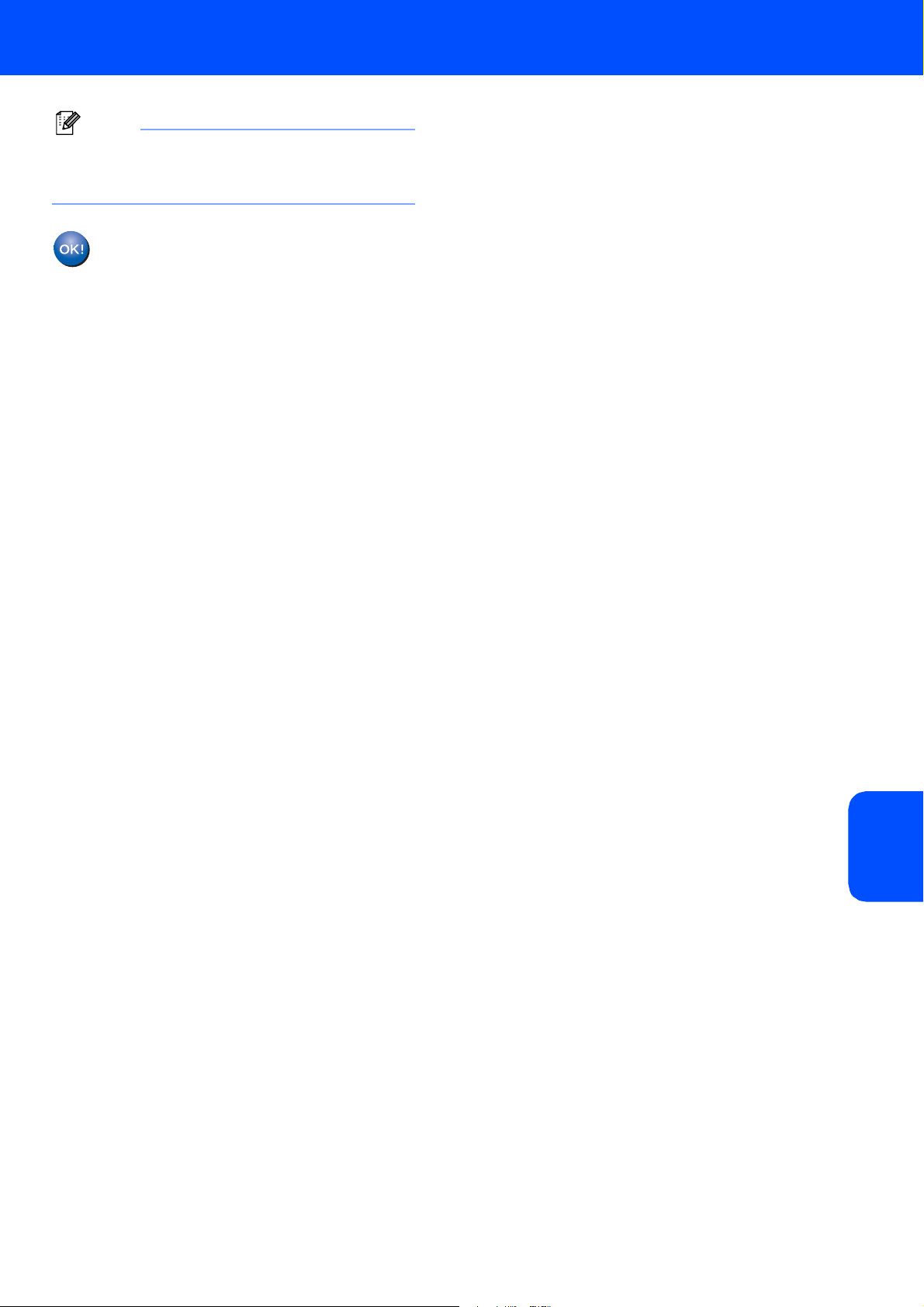
Instalar o Controlador e o Software
Nota
Se tiver algum problema durante a configuração,
coloque temporariamente o aparelho mais perto
do ponto de acesso sem fios e volte ao ponto 2.
A configuração sem fios está agora
concluída. Para instalar o MFL-Pro Suite,
avance para o passo 11 na página 50.
Macintosh
®
®
fios
Rede sem
Macintosh
47
Page 50
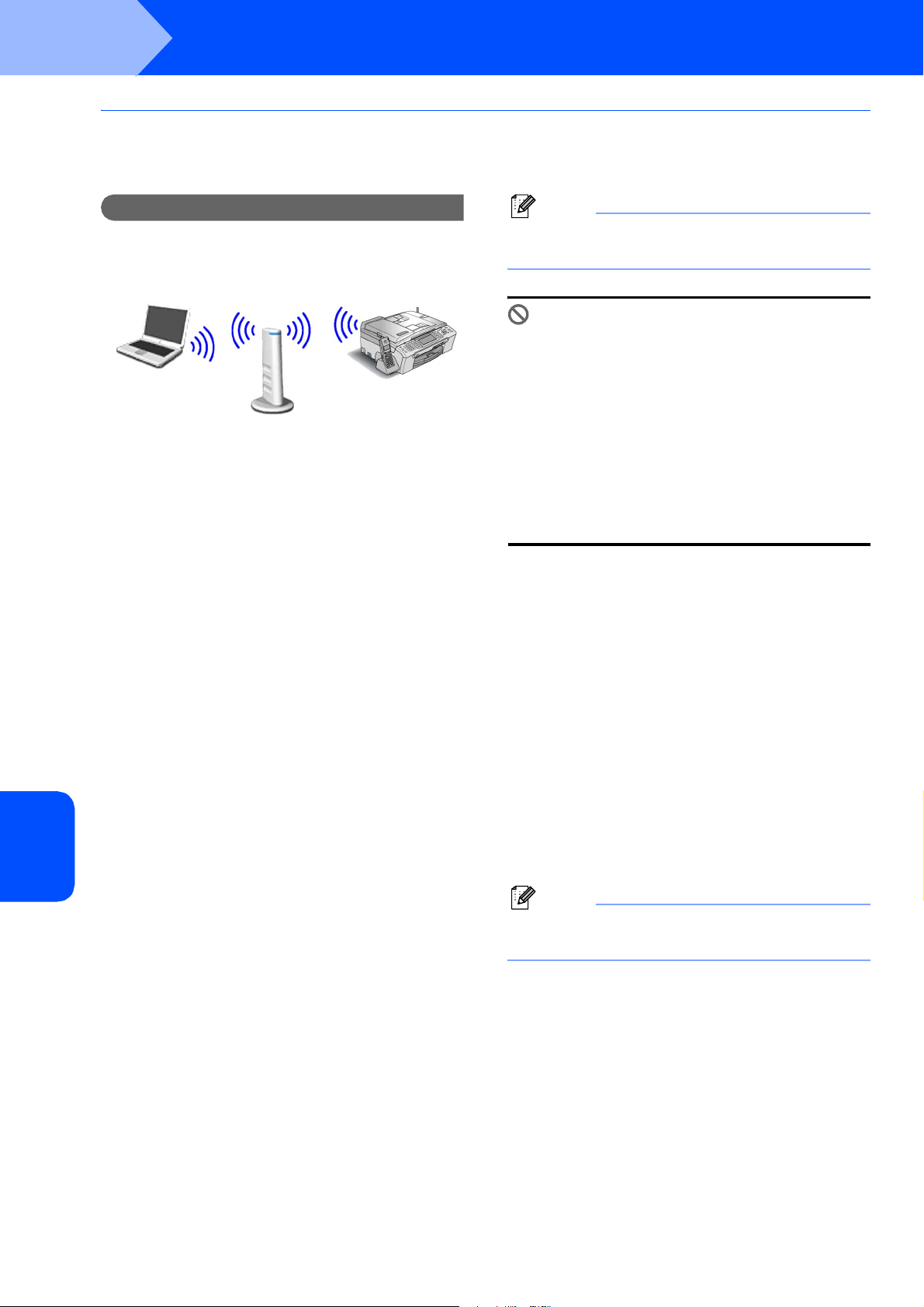
FASE 2
Utilizar o Assistente de Configuração a partir do menu LAN do painel de controlo para a configuração da rede sem fios
Instalar o Controlador e o Software
Macintosh
®
Importante
Certifique-se de que terminou as instruções da
FASE 1 Configurar o aparelho nas páginas de
5 a 15.
Nota
Certifique-se de que o aparelho está ligado,
ligando o cabo de alimentação.
Configuração incorrecta
Se tiver configurado previamente as
definições sem fios do aparelho, terá de
reiniciar as definições de rede (LAN) para
poder configurar novamente as definições
sem fios.
1 Tome nota das definições de rede sem fios do
ponto de acesso ou router sem fios.
SSID (ID da definição do serviço ou nome da
rede)
_________________________
Código WEP (se necessário)
________________________
WPA/WPA2-PSK (TKIP ou AES) (se
necessário)
_________________________
O código WEP destina-se a redes encriptadas
de 64 ou 128 bits e pode conter
simultaneamente números e letras. Se
desconhecer esta informação, consulte a
documentação fornecida com o ponto de
acesso ou router sem fios. O código é um valor
de 64 ou 128 bits que tem de ser introduzido
em formato ASCII ou HEXADECIMAL.
fios
Rede sem
48
Por exemplo:
64 bits ASCII: Utiliza 5 caracteres de texto. Por
exemplo, "Tarde" (é sensível a
maiúsculas e minúsculas)
64 bits
Hexadecimal:
128 bits ASCII: Utiliza 13 caracteres de texto. Por
128 bits
Hexadecimal:
WPA/WPA2-PSK é um código pré-partilhado
de acesso protegido Wi-Fi
aparelho sem fios da Brother se associe a
pontos de acesso utilizando a encriptação
TKIP ou AES (WPA-Personal). O WPA/WPA2PSK (TKIP ou AES) utiliza um código prépartilhado (PSK) que tem entre 8 e 63
caracteres.
Para mais informações, consulte o Manual do
Utilizador de Rede.
Utiliza 10 dígitos de dados
hexadecimais. Por exemplo,
"71f2234aba"
exemplo, "Infravermelho" (é
sensível a maiúsculas e
minúsculas)
Utiliza 26 dígitos de dados
hexadecimais. Por exemplo,
"71f2234ab56cd709e5412aa3ba"
®
, que permite que o
®
Macintosh
No aparelho, prima Menu.
Prima a ou b para LAN e prima OK. Prima a ou
b para seleccionar Repo. Predefi. e, em
seguida, prima OK.
Prima 1 duas vezes para Sim para aceitar a
alteração.
2 No aparelho, prima Menu.
Prima a ou b para seleccionar LAN e prima OK.
Prima a ou b para seleccionar WLAN e
prima OK.
Prima a ou b para seleccionar
Assis.Configur e prima OK.
Quando aparecer Rede I/F comutada p/
Sem fios, prima OK para aceitar.
Isto irá iniciar o assistente de configuração
sem fios.
Prima Limpar/Voltar para cancelar.
3 O aparelho irá procurar SSIDs disponíveis. Se
aparecer uma lista de SSIDs, utilize as teclas a
ou b para seleccionar o SSID que anotou no
passo 1 e, em seguida, prima OK. Avance
para o passo 7.
Nota
A lista de SSIDs disponíveis irá demorar alguns
segundos a aparecer.
Se o ponto de acesso estiver configurado para
não divulgar o SSID, terá que adicionar
manualmente o nome SSID. Avance para o
passo 4.
4 Prima a ou b para seleccionar <Novo SSID>
e prima OK. Avance para o passo 5.
Page 51
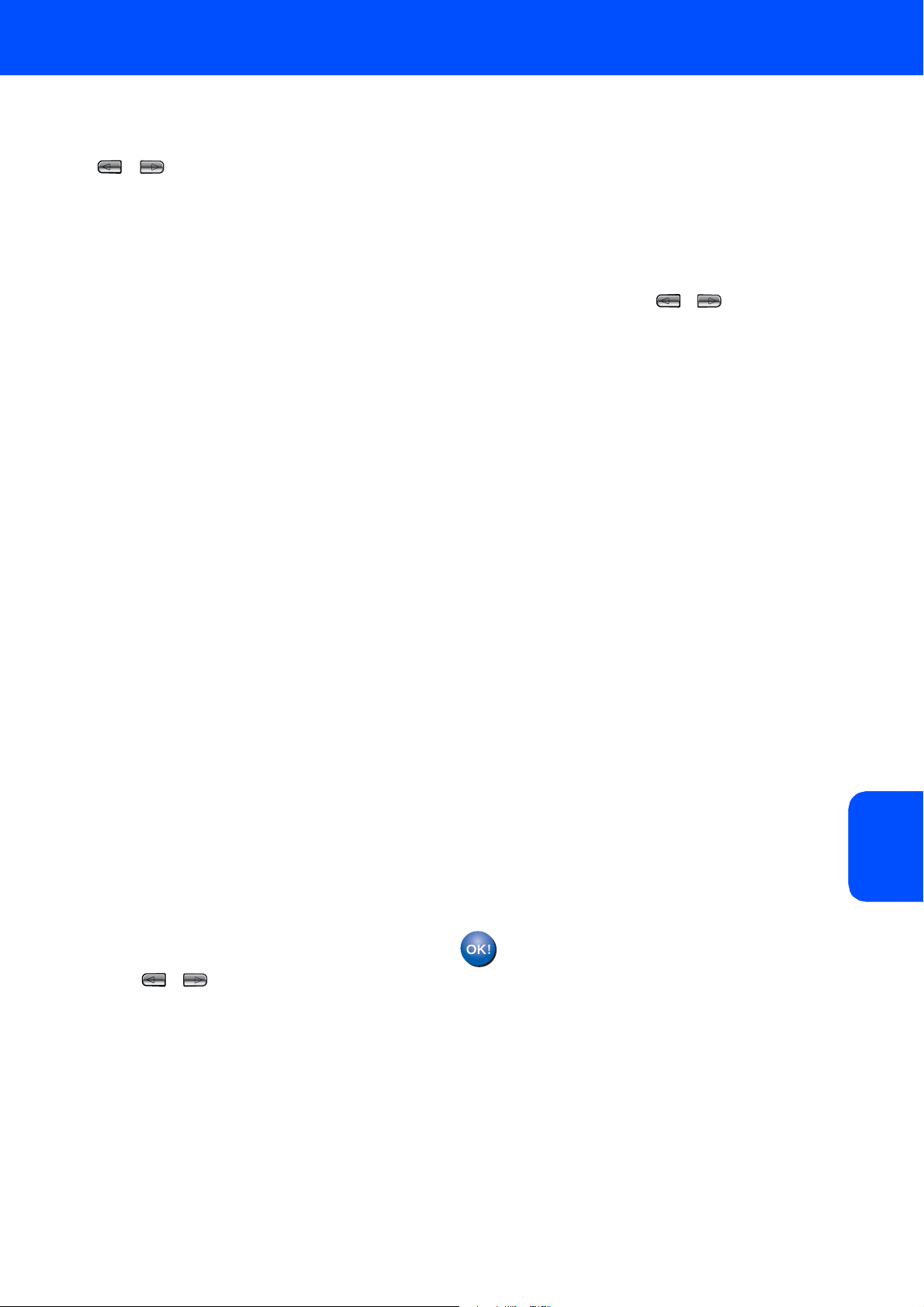
Instalar o Controlador e o Software
Macintosh
®
5 Introduza o SSID que anotou no passo 1
utilizando o teclado de marcação para escolher
cada letra ou número. Pode utilizar as teclas
e para deslocar o cursor para a
esquerda e direita. Por exemplo, para
introduzir a letra a, prima uma vez a tecla 2 do
teclado de marcação. Para introduzir o número
3, prima sete vezes a tecla 3 do teclado de
marcação.
As letras aparecem por esta ordem: minúscula,
maiúscula e, em seguida, os números.
(Para mais informações, consulte Introduzir
texto para definições sem fios na página 55.)
Prima OK depois de introduzir todos os
caracteres.
6 Prima a ou b para seleccionar
Infrastructure e, em seguida, prima OK.
7 Utilize as teclas a, b e OK para seleccionar
uma das opções seguintes. Se a rede estiver
configurada para Autenticação e Encriptação,
terá de ajustar as definições utilizadas na rede.
Sem Autenticação nem Encriptação:
Seleccione Sistema aberto, prima OK e,
em seguida, seleccione Ausente para
Tipo Encriptação e prima OK. Em
seguida, prima 1 para Sim para aplicar as
definições. Avance para o passo 10.
Sem Autenticação com Encriptação WEP:
Seleccione Sistema aberto, prima OK e,
em seguida, utilize a ou b para seleccionar WEP
para Tipo Encriptação e prima OK.
Avance para o passo 8.
Autenticação com Encriptação WEP:
Seleccione Chave Partilhada e prima OK.
Avance para o passo 8.
Autenticação com Encriptação WPA/WPA2PSK (TKIP ou AES): Seleccione
WPA/WPA2-PSK e prima OK. Avance para o
passo 9.
8 Seleccione o número adequado e prima OK.
Introduza o código WEP que anotou no
passo 1 utilizando o teclado de marcação para
escolher cada letra ou número. Pode utilizar as
teclas e para deslocar o cursor para a
esquerda e para a direita.
Por exemplo, para introduzir a letra a, prima
uma vez a tecla 2 do teclado de marcação.
Para introduzir o número 3, prima sete vezes a
tecla 3 do teclado de marcação.
A maioria dos pontos de acesso e dos
routers pode memorizar mais do que um
código, mas utilizará apenas um código de
cada vez para autenticação e encriptação.
9 Prima a ou b para seleccionar TKIP ou AES
para Tipo Encriptação e prima OK.
Introduza a palavra-passe WPA/WPA2-PSK
que anotou no passo 1 utilizando o teclado de
marcação para escolher cada letra ou número.
Pode utilizar as teclas e para deslocar
o cursor para a esquerda e para a direita.
Por exemplo, para introduzir a letra a, prima
uma vez a tecla 2 do teclado de marcação.
Para introduzir o número 3, prima sete vezes a
tecla 3 do teclado de marcação.
As letras aparecem por esta ordem: minúscula,
maiúscula e, em seguida, os números.
(Para mais informações, consulte Introduzir
texto para definições sem fios na página 55.)
Prima OK depois de introduzir todos os
caracteres e, em seguida, prima 1 Sim para
aplicar as definições. Avance para o passo 10.
10 O aparelho irá tentar estabelecer ligação com
a rede sem fios utilizando a informação que
introduziu. Se conseguir estabelecer a ligação,
aparecerá Ligada por breves instantes no
LCD.
Se o aparelho não conseguir estabelecer
ligação com a rede, deve repetir os passos de
2 a 9 para se certificar de que introduziu a
informação correcta.
Se o ponto de acesso não tiver o DHCP
activado, terá de configurar manualmente o
endereço IP, a máscara de sub-rede e o
gateway do aparelho em função da rede. Para
mais informações, consulte o Manual do
Utilizador de Rede.
A configuração sem fios está agora
concluída. O indicador de quatro níveis
situado na parte superior do LCD do
aparelho apresenta a intensidade do sinal
sem fios do ponto de acesso ou do router.
Para instalar o MFL-Pro Suite, avance
para o passo 11.
®
fios
Rede sem
Macintosh
As letras aparecem por esta ordem: minúscula,
maiúscula e, em seguida, os números.
(Para mais informações, consulte Introduzir
texto para definições sem fios na página 55.)
Prima OK depois de introduzir todos os
caracteres e, em seguida, prima 1 para Sim
para aplicar as definições. Avance para o
passo 10.
49
Page 52
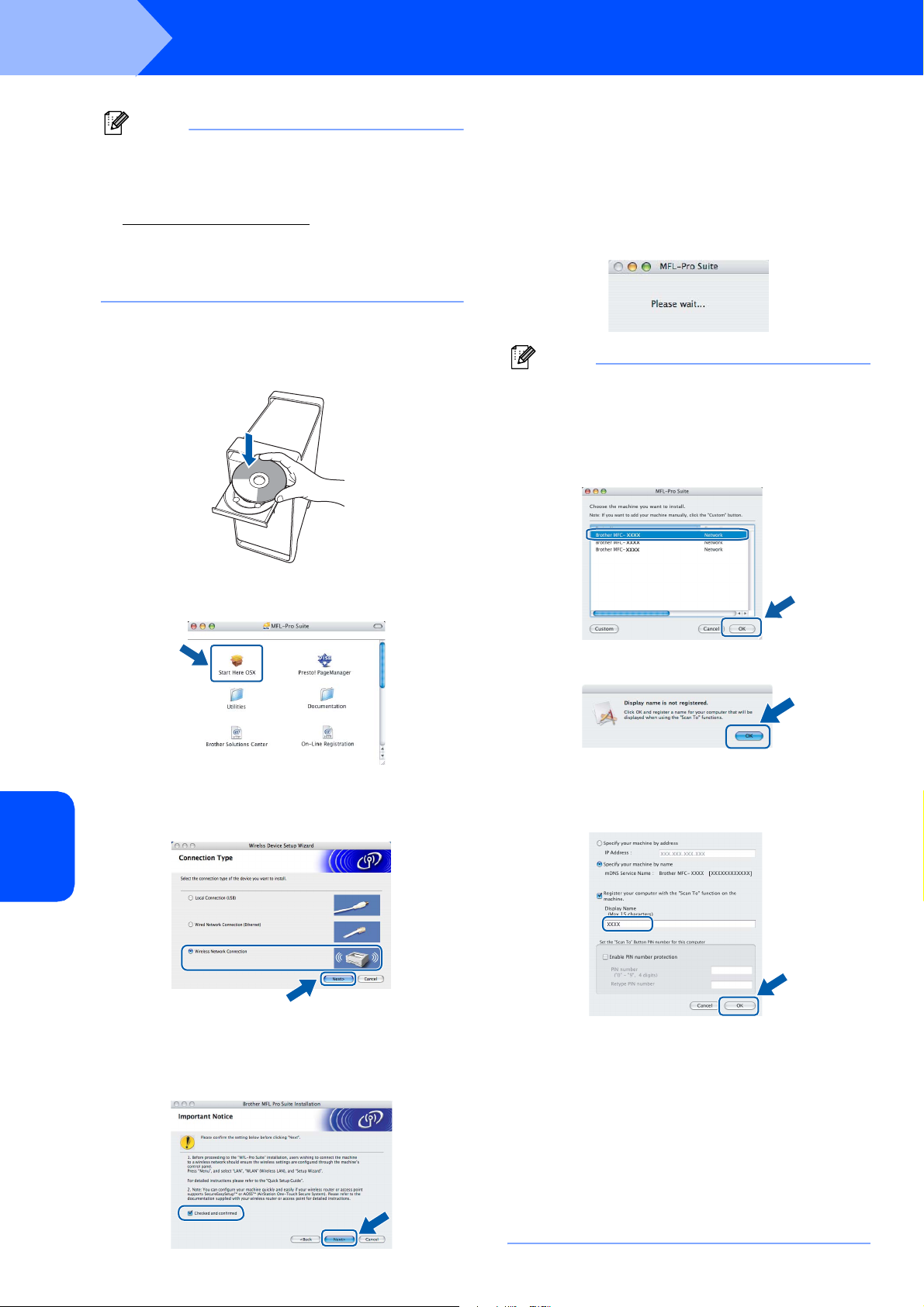
FASE 2
Instalar o Controlador e o Software
Macintosh
®
Nota
• Os utilizadores de Mac OS® X 10.2.0 a 10.2.3
terão de efectuar a actualização para Mac OS
10.2.4 ou superior. (Para obter as informações
mais recentes sobre o Mac OS
http://solutions.brother.com
®
X, consulte
)
• Certifique-se de que não existem cartões de
memória nem uma unidade de memória USB
Flash inseridos nas unidades multimédia ou na
interface directa USB na parte frontal do aparelho.
11 Ligue o computador Macintosh
®
.
®
X
12 Introduza o CD-ROM fornecido na respectiva
unidade de CD-ROM.
Aguarde um pouco, serão necessários alguns
segundos para que o software seja instalado.
Após a instalação, clique em Reiniciar para
concluir a instalação do software.
16 O software da Brother procurará o dispositivo
da Brother. Durante este período de tempo,
aparecerá o seguinte ecrã.
Nota
• Se o aparelho estiver configurado para a sua rede,
seleccione o aparelho a partir da lista e, em
seguida, clique em OK. Esta janela não é
apresentada se estiver apenas um aparelho
ligado à rede, sendo este seleccionado
automaticamente. Avance para o passo 17.
13 Clique duas vezes no ícone Start Here OSX
(Começar aqui OSX) para instalar.
• Se aparecer este ecrã, clique em OK.
Introduza um nome para o Macintosh® em
14 Seleccione Wireless Network Connection
®
fios
Rede sem
Macintosh
(Ligação a uma Rede Sem Fios) e clique em
Next (Seguinte).
15 Clique na caixa de verificação Checked and
confirmed (Verificado e confirmado) e clique
em Next (Seguinte).
Siga as instruções do ecrã.
50
Display Name (Nome Mostrado) com um
máximo de 15 caracteres e clique em OK. Avance
para o passo 17.
• Se quiser utilizar a tecla Digitalizar do aparelho
para digitalizar através da rede, tem de
seleccionar a caixa Register your computer with
the "Scan To" functions on the machine
(Registe o seu computador com a função
"Digitalizar para" da máquina.).
• O nome introduzido irá aparecer no LCD do
aparelho quando premir a tecla Digitalizar e
seleccionar uma opção de digitalização. (Para
mais informações, consulte Digitalização em rede
no Manual do Utilizador de Software incluído no
CD-ROM.)
Page 53
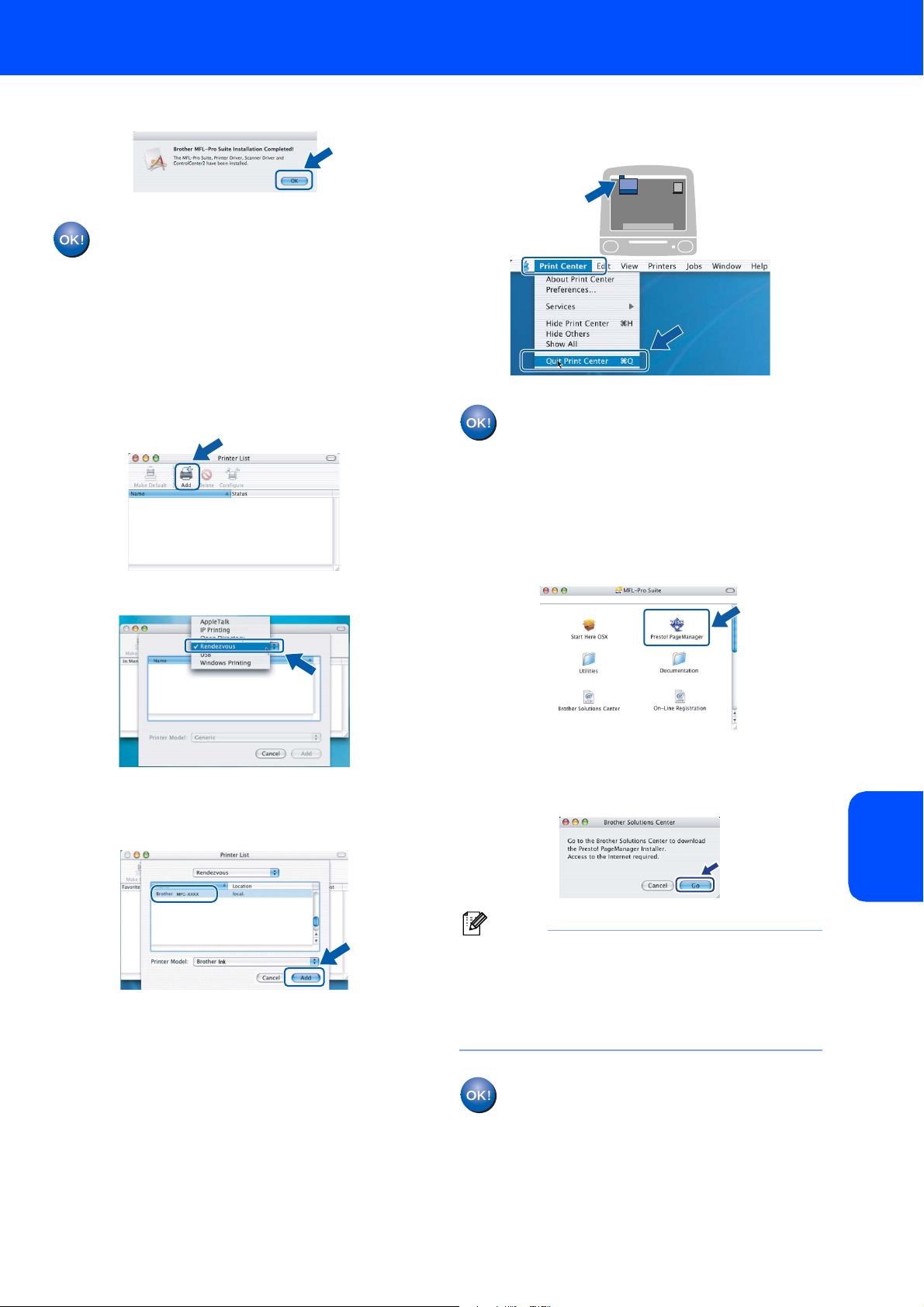
Instalar o Controlador e o Software
Macintosh
®
17 Quando aparecer este ecrã, clique em OK.
Para utilizadores de Mac OS® X 10.3.x ou
superior:
O MFL-Pro Suite, controlador da
impressora Brother, controlador do
scanner e o Brother ControlCenter2 foram
instalados e a instalação está agora
concluída.
Avance para o passo 22.
18
Para utilizadores de Mac OS® X 10.2.4 a 10.2.8:
Clique em Add (Adicionar).
19 Faça a selecção mostrada abaixo.
21 Clique em Print Center (Centro de
Impressão) e, em seguida, Quit Print Center
(Encerrar Centro de Impressão).
O MFL-Pro Suite, controlador da
impressora Brother, controlador do
scanner e o Brother ControlCenter2 foram
instalados e a instalação está agora
concluída.
22 Para instalar o Presto!
duas vezes no ícone Presto! PageManager e
siga as instruções do ecrã.
®
PageManager®, clique
20 Seleccione MFC-XXXX (em que XXXX é o
nome do modelo) e, em seguida, clique em
Add (Adicionar).
Utilizadores de Mac OS® X 10.2.4 a 10.3.8:
Quando este ecrã aparecer, clique em Go (Ir)
para transferir o software a partir do sítio Web
Brother Solutions Center.
Nota
Quando o Presto!® PageManager® é instalado, a
funcionalidade OCR é adicionada ao Brother
ControlCenter2. Com o Presto!
pode facilmente digitalizar, partilhar e organizar
fotografias e documentos.
O Presto!® PageManager® foi instalado e
a instalação está agora concluída.
®
PageManager®
®
fios
Rede sem
Macintosh
51
Page 54
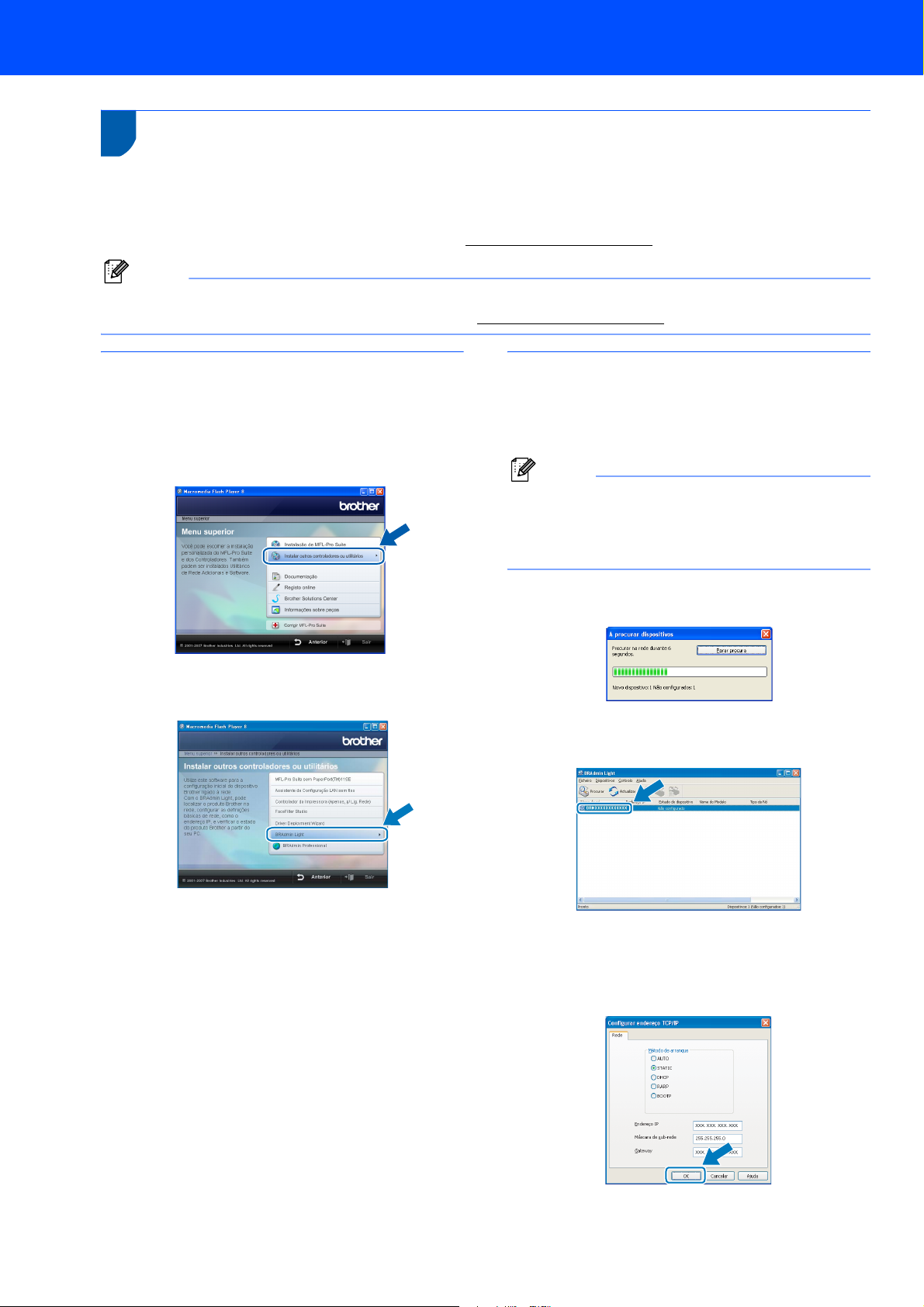
Para Utilizadores de Rede
1
1
O BRAdmin Light é um utilitário para a configuração inicial de dispositivos Brother ligados em rede. Também pode
procurar produtos Brother na sua rede, verificar o estado e configurar as definições básicas de rede, como o
endereço IP.
Para mais informações sobre BRAdmin Light, vá até http://solutions.brother.com
Utilitário BRAdmin Light (Para utilizadores de Windows®)
.
Nota
Se precisa de uma gestão de impressora mais avançada, utilize a versão do utilitário Brother BRAdmin
Professional que está disponível para transferir em http://solutions.brother.com
Instalar o utilitário de configuração BRAdmin Light
Definir endereço IP, Máscara de
Sub-Rede e Gateway utilizando o
.
BRAdmin Light
1 Clique em Instalar outros controladores ou
utilitários no menu ecrã.
Nota
Se tiver um servidor DHCP/BOOTP/RARP na sua
rede, não é necessário efectuar o seguinte
procedimento. O servidor de impressão obtém
automaticamente o próprio endereço IP.
1 Inicie o BRAdmin Light. O BRAdmin vai
procurar novos dispositivos automaticamente.
2 Clique em BRAdmin Light e siga as
instruções do ecrã.
2 Clique duas vezes no dispositivo que não está
configurado.
3 Seleccione STATIC para o Método de
arranque. Introduza o Endereço IP, Máscara
de sub-rede e Gateway, e em seguida clique
em OK.
52
4 A informação do endereço será guardada no
aparelho.
Page 55

Para Utilizadores de Rede
2
O BRAdmin Light é um utilitário para a configuração inicial de dispositivos Brother ligados em rede. Também pode
procurar produtos Brother na sua rede, verificar o estado e configurar as definições básicas de rede, como o
endereço IP a partir de um computador com Mac OS
O software BRAdmin Light será instalado automaticamente quando instalar o controlador da impressora. Se já
instalou o controlador da impressora, não precisa de o instalar novamente. Para mais informações sobre
BRAdmin Light, vá até http://solutions.brother.com
Utilitário BRAdmin Light (Para utilizadores de Mac OS® X)
®
X 10.2.4 ou superior.
.
4 Clique duas vezes no dispositivo que não está
Definir endereço IP, Máscara de Sub-Rede e Gateway utilizando o BRAdmin Light
Nota
• Se tiver um servidor DHCP/BOOTP/RARP na sua
rede, não é necessário efectuar o seguinte
procedimento. O servidor de impressão obterá
automaticamente o próprio endereço de IP.
• Certifique-se de que está instalada a versão
1.4.1_07 ou superior do software de cliente
Java™ no computador.
1 Clique duas vezes no ícone Macintosh HD
situado no ambiente de trabalho.
configurado.
5 Seleccione STATIC para o Boot Method
(Método de arranque). Introduza o IP
Address (Endereço IP), Subnet Mask
(Máscara de sub-rede) e Gateway, e em
seguida clique em OK.
2 Seleccione Library (Biblioteca), Printers
(Impressoras), Brother e em seguida
Utilities (Utilitários).
3 Clique duas vezes no ficheiro BRAdmin
Light.jar e execute o software. O BRAdmin
Light irá procurar novos dispositivos
automaticamente.
6 A informação do endereço será guardada no
aparelho.
53
Page 56
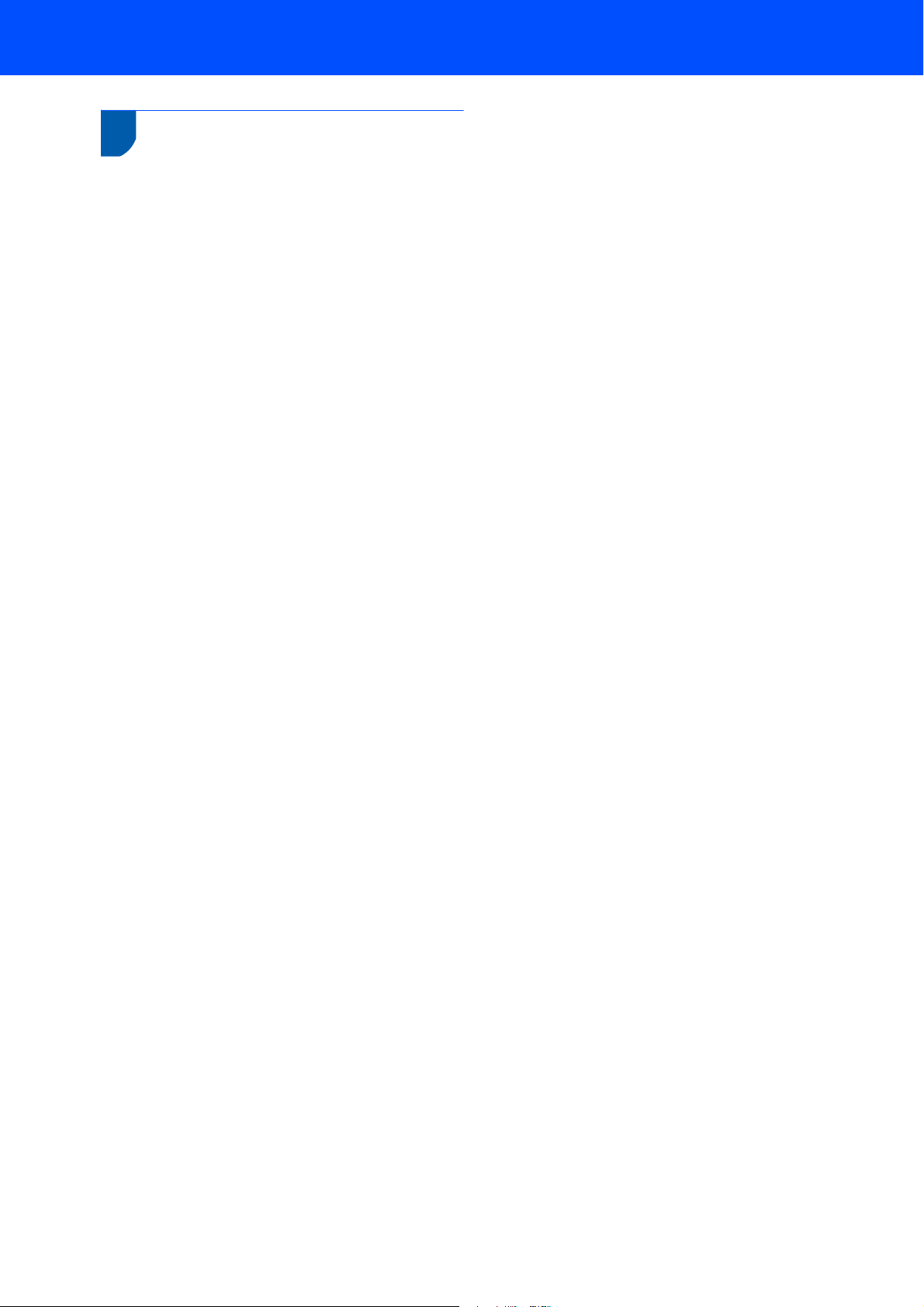
Para Utilizadores de Rede
3
Para repor todas as definições de rede do servidor
interno de Impressão/Digitalização para a
configuração de fábrica, siga estas instruções:
Repor as definições de rede predefinidas de fábrica
1 Certifique-se de que o aparelho não está a
funcionar e, em seguida, desligue todos os
cabos do aparelho (excepto o cabo de
alimentação).
2 Prima Menu.
3 Prima a ou b para seleccionar LAN.
Prima OK.
4 Prima a ou b para seleccionar
Repo. Predefi..
Prima OK.
5 Prima 1 para seleccionar Sim.
6 Prima 1 para seleccionar Sim.
7 O aparelho será reiniciado; volte a ligar os
cabos quando a reinicialização terminar.
54
Page 57
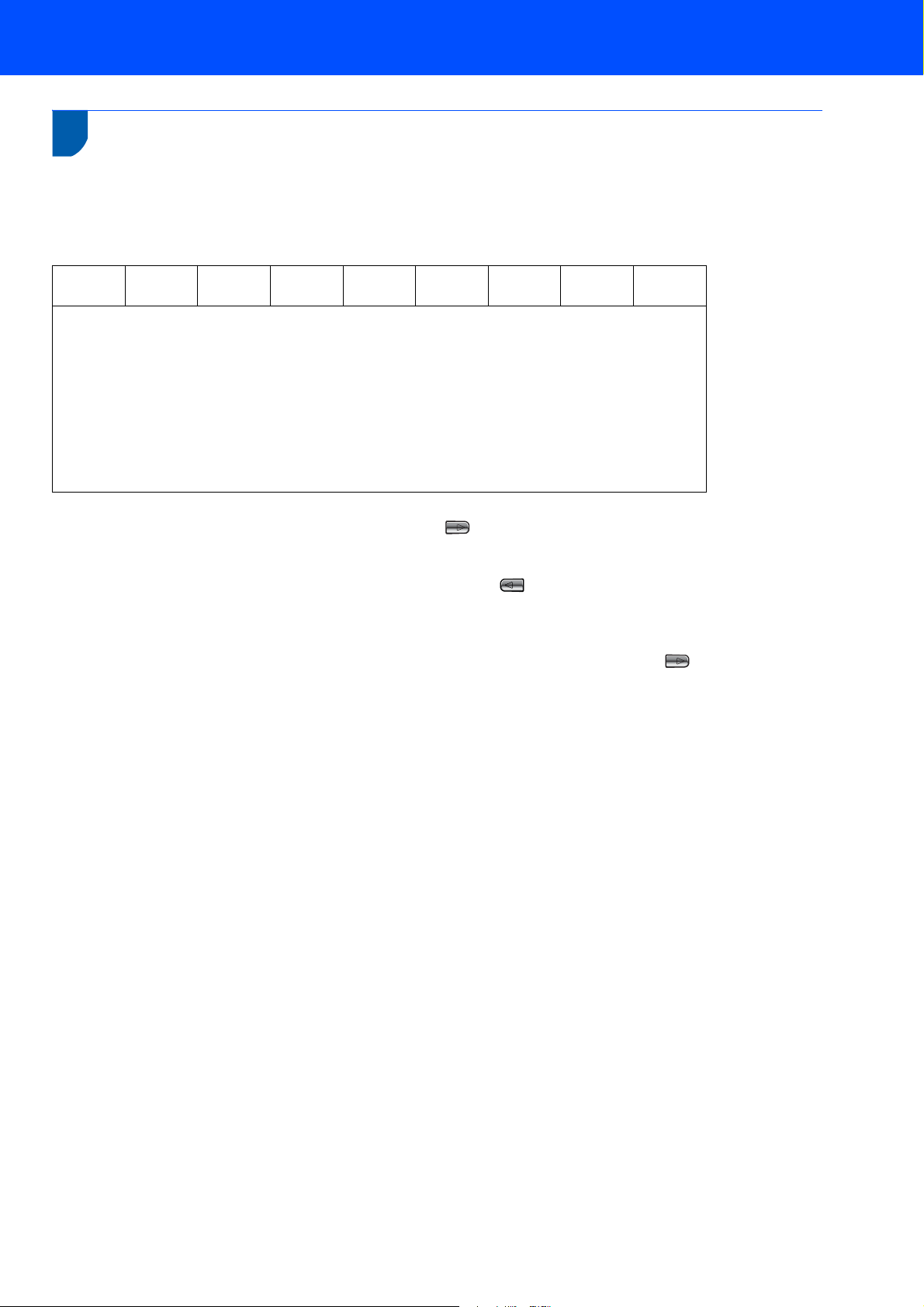
Para Utilizadores de Rede
4
Introduzir texto para definições sem fios
A maioria das teclas numéricas tem três ou quatro letras impressas. As teclas 0, # e l não têm letras porque são
utilizadas para caracteres especiais.
Se premir a tecla numérica adequada várias vezes, consegue aceder ao carácter que pretende.
Para configurar definições de rede sem fios
Prima a
tecla
2 abcABC2a
3 de fDEF3d
4 gh iGHI 4g
5 jklJKL5j
6 mnoMNO6m
7 pq rsPQRS
8 tuvTUV8t
9 wxyzWXYZ
Uma
vez
Duas
vezes
Três
vezes
Quatro
vezes
Cinco
vezes
Seis
vezes
Sete
vezes
Oito
vezes
Colocar espaços
Para introduzir um espaço num nome, prima duas vezes entre caracteres.
Efectuar correcções
Se introduziu uma letra incorrectamente e quiser alterá-la, prima para deslocar o cursor para o carácter
incorrecto e prima Limpar/Voltar. Volte a introduzir o carácter correcto. Pode também recuar e inserir letras.
Repetir letras
Se precisar de introduzir uma letra que esteja na mesma tecla que a letra anterior, prima para deslocar o
cursor para a direita antes de voltar a premir a tecla.
Caracteres especiais e símbolos
Prima várias vezes l, # ou 0 até ver o carácter especial ou o símbolo que pretende. Prima OK para o seleccionar.
Prima l para (espaço) ! ” # $ % & ’ ( ) l + , - . /
Prima # para : ; < = > ? @ [ ] ˆ _
Prima 0 para 0 \ { | } ˜
55
Page 58

Instalar o FaceFilter Studio Ajuda
1
1
Para saber como utilizar o FaceFilter Studio, transfira e instale o FaceFilter Studio Ajuda. O seu computador tem
de estar ligado à Internet.
Instalar o FaceFilter Studio Ajuda
1 Para executar o FaceFilter Studio, seleccione
2 Clique no botão situado no canto
3 Clique em Procurar actualizações para entrar
Instruções para instalar o FaceFilter Studio Ajuda
(para utilizadores do Windows
Iniciar/Todos os programas/
FaceFilter Studio/ FaceFilter Studio no
menu Iniciar.
superior direito do ecrã.
na página Web de actualizações da
Reallusion.
®
)
4 Clique no botão Download (Transferir) e
seleccione uma pasta para guardar o ficheiro.
5 Feche o FaceFilter Studio antes de iniciar o
programa de instalação do FaceFilter Studio
Ajuda.
Clique duas vezes no programa transferido a
partir da pasta que especificou e siga as
instruções do ecrã para efectuar a instalação.
Nota
Para visualizar o FaceFilter Studio Ajuda
completo, seleccione Iniciar/Todos os
programas/FaceFilter Studio/
FaceFilter Studio Ajuda no computador.
56
Page 59

Consumíveis
1
1
Quando for necessário substituir os cartuchos de tinta, surgirá uma mensagem de erro no LCD. Para obter mais
informações sobre os cartuchos de tinta para o seu aparelho, visite http://solutions.brother.com
revendedor local da Brother.
Cartucho de tinta
Consumíveis de substituição
ou contacte o seu
Preto Amarelo Cião Magenta
LC1000BK LC1000Y LC1000C LC1000M
O que é a Innobella™?
Innobella™ é uma gama de consumíveis originais oferecida pela Brother.
O nome "Innobella™" deriva das palavras "Inovação" e "Bella" e simboliza
uma tecnologia "inovadora" que proporciona resultados de impressão
"belos" e "duradouros".
57
Page 60

Marcas registadas
O logótipo da Brother é uma marca registada da Brother Industries, Ltd.
Brother é uma marca registada da Brother Industries, Ltd.
Multi-Function Link é uma marca registada da Brother International Corporation.
Microsoft e Windows são marcas registadas da Microsoft Corporation nos Estados Unidos e/ou noutros países.
Windows Vista é uma marca registada ou uma marca comercial da Microsoft Corporation nos Estados Unidos e/ou noutros
países.
Macintosh e TrueType são marcas registadas da Apple Inc.
Nuance, o logótipo Nuance, PaperPort e ScanSoft são marcas comerciais ou marcas registadas da Nuance Communications,
Inc. ou das suas filiais nos Estados Unidos e/ou em outros países.
Presto! PageManager é uma marca registada da NewSoft Technology Corporation.
PictBridge é uma marca comercial.
FaceFilter Studio é uma marca comercial da Reallusion, Inc.
BROADCOM, SecureEasySetup e o logótipo SecureEasySetup são marcas comerciais ou marcas registadas da Broadcom
Corporation nos E.U.A. e/ou noutros países.
AOSS é uma marca comercial da Buffalo Inc.
Cada empresa cujo software é mencionado neste manual possui um Contrato de Licença de Software específico abrangendo
os seus programas.
Todas as outras marcas e nomes de produtos mencionados no manual são marcas ou marcas registadas das
respectivas empresas.
Compilação e Publicação
Sob supervisão da Brother Industries, Ltd., este manual foi compilado e publicado com as informações mais recentes sobre
descrições e especificações do produto.
O conteúdo deste manual e as especificações deste produto estão sujeitos a alteração sem aviso prévio.
A Brother reserva-se o direito de, sem aviso prévio, efectuar alterações nas especificações e materiais aqui contidos e não é
responsável por quaisquer danos (incluindo consequenciais) causados pela utilização dos materiais apresentados, incluindo,
mas não se limitando a, erros tipográficos e outros relacionados com esta publicação.
Direitos de autor e licença
©2007 Brother Industries, Ltd.
Este produto inclui software desenvolvido pelos seguintes vendedores:
©1998-2007 TROY Group, Inc.
©1983-2007 PACIFIC SOFTWORKS, INC.
Este produto inclui o software “KASAGO TCP/IP” desenvolvido pela ELMIC WESCOM, Inc.
©2007 Devicescape Software, Inc.
Page 61

POR
